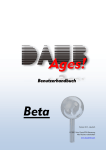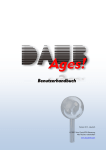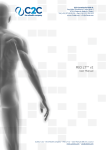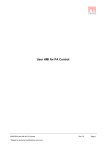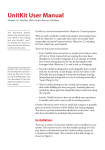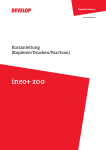Download VIP`ContentManager Administratorhandbuch
Transcript
VIP’ContentManager
Administratorhandbuch
VERSION 5e.05
Copyright © 1999-2001 Gauss Interprise AG Hamburg, Gauss Interprise, Inc. Irvine,
California. Alle Rechte weltweit vorbehalten.
Dieses Dokument sowie die zugehörige Software sind Eigentum der Gauss Interprise AG
oder ihrer Zulieferer und durch Gesetze zum Schutze des Urheberrechts und andere
Gesetze geschützt. Sie werden unter einer Lizenz vertrieben, durch welche die Nutzung,
Reproduktion, Vertrieb und Dekompilierung eingeschränkt wird. Weder der Erhalt noch der
Besitz dieses Dokumentes ermächtigt Sie, dessen Inhalte ganz oder teilweise auf Papier,
elektronisch oder einem anderen Medium zu reproduzieren, weiterzugeben oder anderen
den Zugang darauf zu ermöglichen. Kein Teil dieses Dokumentes darf in irgendeiner Form
und Weise ohne vorherige schriftliche Zustimmung der Gauss Interprise AG oder Gauss
Interprise, Inc. reproduziert werden.
Obwohl bei der Erstellung der Dokumente sorgfältig vorgegangen wurde, können Fehler
nicht ausgeschlossen werden.
Daher können Gauss Interprise AG, Gauss Interprise, Inc. sowie die Autoren keine Haftung
für die Richtigkeit oder Vollständigkeit der in diesem Dokument enthaltenen Informationen
übernehmen. Die Autoren sind für Hinweise über mögliche Fehler in den Dokumenten
dankbar.
Darüber hinaus haften Gauss Interprise AG und Gauss Interprise, Inc. nur gemäß dem
Lizenzvertrag der Software, die mit diesem Dokument verkauft wurde.
DIE DOKUMENTATION WIRD “WIE BESEHEN” GELIEFERT. SÄMTLICHE
AUSDRÜCKLICHEN UND STILLSCHWEIGENDEN BEDINGUNGEN, ZUSICHERUNGEN
UND GARANTIEN EINSCHLIESSLICH SÄMTLICHER GARANTIEN DER
MARKTGÄNGIGKEIT, DER EIGNUNG FÜR EINEN BESTIMMTEN ZWECK ODER DES
NICHTVERSTOSSES GEGEN EIN GESETZ WERDEN ABGELEHNT, SOFERN NICHT
EINE DERARTIGE ABLEHNUNG RECHTLICH ALS UNGÜLTIG ANGESEHEN WIRD.
SpyView, SpyImage, VIP’ContentManager, VIP’PortalManager und VIP’ContentMiner sind
eingetragene Warenzeichen der Gauss Interprise AG und Gauss Interprise Inc. Alle anderen
Produkte, Warenzeichen oder Handelsmarken, auf die in diesem Dokument Bezug
genommen wurde oder die in diesem Dokument erwähnt wurden, sind Eigentümer der
entsprechenden Firmen.
http://www.gaussinterprise.com
Programmversion: 5e.05
Dokumentenversion: De-05
Erscheinungsdatum: Mai 2001
Inhaltsverzeichnis
Abbildungsverzeichnis
6
Tabellenverzeichnis
9
Kapitel 1
Einleitung
11
Kapitel 2
Überblick
17
2.1
2.2
17
20
Kapitel 3
Kapitel 4
Installation
31
3.1
3.2
3.3
3.4
31
33
50
50
4
Voraussetzungen
Installation der VIP-Server
Starten der VIP-Server
Migration von VIP 3.0 auf VIP 5e
Konfiguration
4.1
4.2
4.3
4.4
4.5
4.6
4.7
4.8
4.9
4.10
Kapitel 5
Systemarchitektur
Datei- und Verzeichnisstruktur
55
Globale Arbeitsplatz-Voreinstellungen
Konfiguration des Webservers
Wiederherstellen einer früheren Objektversion
Zugriffsschutz
Konfiguration einer LDAP-Anbindung
Datenbankanbindung
Datensicherung
Konfiguration des SetExecutable-Agent
DiskSpace-Agent
Einstellen der Hauptspeicheranforderung
55
59
59
60
76
88
110
114
115
121
Arbeiten im Administrationssystem
123
5.1
5.2
5.3
5.4
5.5
5.6
5.7
124
126
133
142
148
154
160
Anmelden im Administrationssystem
Website-Administration
Benutzer-Administration
Gruppen-Administration
Rollen-Administration
Systemadministration
Datenabgleich mit dem LDAP-Server
VIP’ContentManager – Administratorhandbuch
5.8
Kapitel 6
Kapitel 7
Anhang A
Anhang B
Funktionsbereiche
163
Zugriffskontrolle
169
6.1
6.2
6.3
6.4
6.5
6.6
6.7
6.8
6.9
170
171
174
175
177
184
187
190
191
Objektspezifische Zugriffsrechte
Vererbung von Zugriffsrechten
Standardmäßige Zugriffsrechte
Vorrangsregeln
Zugriffsrechte einstellen
Aufgabenspezifische Zugriffsrechte
Benutzer, Gruppen und Rollen
Tips
FAQs (Häufig gestellte Fragen)
Arbeiten mit dem VIP’DBC Editor
197
7.1
7.2
197
203
Tabellen anlegen und bearbeiten
VIP’DBC Formattabellen
DefaultContent-Agent
209
A.1
A.2
210
212
Konfiguration
Arbeiten mit dem DefaultContent-Agenten
HTMLConverter-Agent
217
B.1
B.2
B.3
B.4
218
219
227
231
Installation
Konfiguration
Funktionsweise
Testprogramm
Glossar
235
Index
239
VIP’ContentManager – Administratorhandbuch
5
Abbildungsverzeichnis
Abb. 1 – Architektur des VIP’ContentManager im Überblick
18
Abb. 2 – Aufgaben der Serverprozesse
20
Abb. 3 – Die Verzeichnisstruktur auf Server-Ebene
21
Abb. 4 – Die Dateistruktur des Pflegeservers
22
Abb. 5 – Die Struktur des Administrationsservers
25
Abb. 6 – Verzeichnisstruktur einer Website
25
Abb. 7 – Inhalte befinden sich im Verzeichnis WebSite
27
Abb. 8 – Allgemeine Einstellungen für die VIP-Installation
34
Abb. 9 – Installationseinstellungen
35
Abb. 10 – Beispiel einer verteilten Installation auf mehreren Server-Computern (Hosts)
40
Abb. 11 – Zugriffsschutzkomponente im Überblick
61
Abb. 12 – Microsoft Management Konsole (MMKS)
69
Abb. 13 – MMKS: Verzeichnissicherheit
70
Abb. 14 – MMKS: ISAPI-Filter
71
Abb. 15 – VIP’DBC Systemüberblick
91
Abb. 16 – Einrichten einer ODBC-Systemdatenquelle
102
Abb. 17 – Speicherstrategie mit Verdrängung
109
Abb. 18 – Beispielkonfiguration mit DiskSpace-Agenten auf dem Pflegeserver
116
Abb. 19 – Konfiguration der Server auf verschiedenen Rechnern
116
Abb. 20 – Konfiguration der Systeme mit separatem Produktionsserver
117
Abb. 21 – Die Startseite des VIP-Systems
124
Abb. 22 – Anmeldedialog für das Administrationssystem
125
Abb. 23 – Panel der Website-Administration
127
Abb. 24 – Dialog zum Anlegen einer neuen Website
128
Abb. 25 – Zuordnung von Website-Administratoren
129
Abb. 26 – Dialog zur Zuordnung von Gruppen zu einer Website
130
Abb. 27 – Dialog zur Zuordnung von Rollen zu einer Website
131
Abb. 28 – Dialog zur Zuordnung von Benutzern zu einer Website
132
6
VIP’ContentManager – Administratorhandbuch
Abb. 29 – Dialog der Benutzer-Administration
133
Abb. 30 – Dialog zum Anlegen eines neuen Benutzers
134
Abb. 31 – Dialog zum Zuordnen von Gruppen
137
Abb. 32 – Dialog zur Voreinstellung der Benutzerrechte
139
Abb. 33 – Dialog zur Gruppen-Administration
142
Abb. 34 – Dialog zum Anlegen einer neuen Gruppe
143
Abb. 35 – Dialog zum Bearbeiten einer Gruppe
145
Abb. 36 – Dialog für die Zuordnung von Benutzern zu einer Gruppe
145
Abb. 37 – Dialog zur Voreinstellung der Zugriffsrechte
147
Abb. 38 – Dialog zur Rollen-Administration
148
Abb. 39 – Dialog zum Einrichten einer neuen Rolle
149
Abb. 40 – Dialog zum Bearbeiten einer Rolle
150
Abb. 41 – Dialog für die Zuordnung von Benutzern zu einer Rolle
151
Abb. 42 – Dialog zur Voreinstellung der Zugriffsrechte
152
Abb. 43 – Dialog zur Systemadministration
154
Abb. 44 – Aktionsliste nach Benutzern sortiert
155
Abb. 45 – Dialog zum Beenden der Server
155
Abb. 46 – Dialog zum Abbrechen von langwierigen Aktionen
156
Abb. 47 – LDAP-Panel des VIP-Administrationssystems
161
Abb. 48 – Ergebnis der Abgleichprüfung mit LDAP
162
Abb. 49 – Workflow bei direkter Freigabe
164
Abb. 50 – Vererbung von Zugriffsrechten
172
Abb. 51 – Geänderte Zugriffsrechte
173
Abb. 52 – Wiederherstellen der vererbten Zugriffsrechte
174
Abb. 53 – Zugriffsrechte aufgrund der Gruppen- und Rollenzuordnung
176
Abb. 54 – Gruppen-, rollen- und benutzerspezifische Zugriffsrechte
177
Abb. 55 – Dialog zur Einstellung der Zugriffsrechte
179
Abb. 56 – Dialog zum Zuordnen einer Gruppe
180
Abb. 57 – Einstellungsmöglichkeiten für einzelne Zugriffsrechte
181
Abb. 58 – Zugriffsrechte für Pflege, QS und Produktion
185
Abb. 59 – Zuordnung von Benutzern zu Gruppen und Rollen
188
VIP’ContentManager – Administratorhandbuch
7
Abb. 60 – Zugriffsrechte zum Verschieben einer Seite
192
Abb. 61 – Der VIP’DBC Editor
198
Abb. 62 – Dialog zur Suche nach Tabellen
201
Abb. 63 – Der Formattabellen-Editor
203
Abb. 64 – Verweis auf eine andere Spalte im Formattabellen-Editor
207
Abb. 65 – Vorlagen im Thema “Templates/Projekte”
212
Abb. 66 – Inhaltsvorlagen im Thema “Inhaltsvorlagen/Projekte”
213
Abb. 67 – Der automatische Konvertierungsprozeß
228
Abb. 68 – Die Option generieren mit Konverter im Dialog Neues Objekt anlegen
230
Abb. 69 – Das Attribut “Converter”
231
8
VIP’ContentManager – Administratorhandbuch
Tabellenverzeichnis
Tabelle 1 – Typographische Konventionen
15
Tabelle 2 – Properties-Dateien von VIP
23
Tabelle 3 – Attribute im Directory-Server
78
Tabelle 4 – Dateiangabe unter Windows NT und Unix
158
Tabelle 5 – Funktionsbereiche und Objekte
163
Tabelle 6 – Funktionen und erforderliche Zugriffsrechte
186
Tabelle 7 – Einträge in der Datei converter.properti es
220
Tabelle 8 – Zusätzliche Angaben für den Eintrag validExtensions
223
VIP’ContentManager – Administratorhandbuch
9
10
VIP’ContentManager – Administratorhandbuch
KAPITEL 1
Einleitung
Aktuelle Technologie-Trends deuten darauf hin, daß Internet-Technologien (IT) die
Basis künftiger Software-Anwendungen sein werden. Bei neueren Standardprodukten ist dies bereits erkennbar. Außerdem wächst bei den meisten ITAnwendern das Bedürfnis nach Integration der vorhandenen Lösungen zu
ganzheitlichen und damit prozeßorientierten IT-Anwendungen. Der Zwang zu
integrierten Anwendungen ergibt sich auch aus den immer flacher werdenden
Hierarchien und den erweiterten Verantwortungsbereichen der Mitarbeiter eines
Unternehmens.
Es zeichnet sich ab, daß Webbrowser eine der wichtigsten Benutzerschnittstellen
der Zukunft bilden werden (Stichwort: “Universal Client”). Die Benutzeroberflächen
werden als HTML-Seiten oder Java-Applets entwickelt und vereinheitlichen so die
Bedienung vielfältiger IT-Anwendungen. Daraus ergeben sich deutliche Vorteile in
der Benutzung. Es wird eine prozeßorientierte Sicht auf die gesamte Landschaft der
IT-Anwendungen eines Unternehmens möglich. Basierend auf dieser Erkenntnis
wurde die Produktplattform VIP – Versatile Internet Platform – entwickelt.
Wie bei jeder jungen und innovativen Technologie mangelt es oft an professionellen
Methoden und Werkzeugen für den Aufbau der neuen IT-Strukturen. Wenn es um
den Einsatz von neuen Technologien bei IT-Anwendern geht, steht aber gerade
dieser Aspekt im Vordergrund. Ohne ein professionelles Managementsystem für
den Aufbau und die Verwaltung von Website-Inhalten entsteht sehr schnell ein
enormer Wildwuchs an Dateien und Verzeichnissen. Die Lösung heißt: Web
Content Management. VIP bietet ein professionelles Web Content Management
System, basierend auf modernster Technologie, das die Entwicklung neuer ITInfrastrukturen optimal unterstützt. Durch den Einsatz des VIP’ContentManager
werden Ordnung, Sicherheit, Qualität und Transparenz in Ihre neuen IT-Strukturen
gebracht.
VIP’ContentManager – Administratorhandbuch
11
Kapitel 1
Hinweise zu dieser Dokumentation
Dieses Administratorhandbuch stellt die Komponenten und Funktionen des VIPSystems aus der Sicht des Systemadministrators dar. Als Administrator eines VIPSystems sollten Sie fundierte Kenntnisse in den folgenden Bereichen besitzen:
n Installation und Konfiguration eines HTTP-Servers (Webservers)
n Konfiguration von Kommunikationsschnittstellen
n Standardbefehle zur Systemadministration, etwa zur Einrichtung und Pflege
von Verzeichnisbäumen und Dateien
n Bedienung und Konfiguration von Webbrowsern wie Netscape Communicator
oder Microsoft Internet Explorer
Die meisten der hier beschriebenen Funktionen sind nur im Administrationssystem
des VIP’ContentManager zugänglich. Eine Ausnahme bilden die Funktionen der
Zugriffskontrolle, die zwar im Pflegesystem durchzuführen sind, jedoch aufgrund
ihrer besonderen Bedeutung für die Verwaltung von VIP-Objekten den Aufgaben
der Website-Administration zugerechnet wurden.
Die Inhalte des Handbuchs sind folgendermaßen gegliedert:
n Kapitel 2 “Überblick” gibt Ihnen einen Überblick über die Architektur und die
Verzeichnisstruktur eines VIP-Systems.
n Kapitel 3 “Installation” beschreibt die Installation der VIP-Server sowie den
Startvorgang für die Serverprozesse.
n In Kapitel 4 “Konfiguration” werden verschiedene Einstellungen zur
Konfiguration der VIP-Server sowie der Client-Systeme beschrieben.
n Kapitel 5 “Arbeiten im Administrationssystem” erläutert die Aufgaben und
Funktionen des Administrationssystems, insbesondere die Server- und
Website-Administration sowie die Administration von Benutzern, Gruppen und
Rollen.
n In Kapitel 6 “Zugriffskontrolle” werden die Grundlagen der Zugriffskontrolle
sowie die Funktionen und Einstellungsmöglichkeiten der Zugriffskontrolle im
Pflegesystem des VIP’ContentManager ausführlich erklärt. Eine Einführung in
die Grundbegriffe der Zugriffskontrolle finden Sie im Benutzerhandbuch.
12
VIP’ContentManager – Administratorhandbuch
Einleitung
n Kapitel 7 “Arbeiten mit dem VIP’DBC Editor” beschreibt die Bedienung des
VIP’DBC Editors, mit dem man Datenbanken oder -tabellen als Datenquellen
für das VIP-System einbinden kann.
n Anhang A “DefaultContent-Agent” behandelt den DefaultContent-Agenten.
n In Anhang B “HTMLConverter-Agent” werden die Funktionsweise und die
Konfiguration des HTMLConverter-Agent beschrieben.
Neue Funktionen in Version 5e
Neue Objekttypen
Der VIP’ContentManager unterstützt jetzt die Erstellung von dynamischen und
interaktiven Web-Inhalten. Dadurch haben Sie die Möglichkeit, den Inhalt von
Seiten der Website komplett oder teilweise während der Laufzeit zu erzeugen.
Dafür stehen Ihnen verschiedene neue Objekttypen zur Verfügung, mit denen Sie
z. B. JSP-, ASP- oder PHP-Seiten erzeugen können.
Desweiteren gibt es nun die Objekttypen MS Excel (.xls), MS PowerPoint (.ppt),
MS Word (.doc), PDF und CGI-Skript, die Sie für die entsprechenden Dokumente
auswählen können.
JavaServer Pages
Der VIP’ContentManager unterstützt jetzt die plattformübergreifende Technologie
von Sun Microsystems für die innovative Erstellung dynamischer Web-Seiten.
Offline-Datenabgleich mit und direktes Einloggen am LDAPServer
Der Datenabgleich mit dem LDAP-Server kann jetzt offline über Befehlszeilen auf
Ebene der Command-Shell bzw. Eingabeaufforderung ausgelöst werden. Darüber
hinaus können Sie mit einem Parameter festlegen, ob ein direktes Einloggen über
den LDAP-Server oder über den VIP-Server erfolgen soll.
VIP’ContentManager – Administratorhandbuch
13
Kapitel 1
Nachträgliches Ändern von Objekttypen
Bestimmte Objekttypen können nachträglich geändert werden. So haben Sie jetzt
z. B. die Möglichkeit, HTML-Objekte in JSP-Objekte umzuwandeln.
Ausgabe von Objektprotokollen in anderen Sprachen
Die Protokolle der Objekte können jetzt in Deutsch oder Englisch ausgegeben
werden.
Kaskadierte Vorlagen
Der VIP’ContentManager unterstützt jetzt die Verwendung von kaskadierten
Vorlagen (cascading style sheets=CSS).
Sanfter Server-Shutdown
In Version 5e werden die VIP-Server stufenweise heruntergefahren. Die auf den
Servern laufenden Aktionen sind nach ihrer Priorität in Gruppen eingeteilt. Beim
Herunterfahren der Server wird zuerst die Ausführung neuer Aktionen in der ersten
Gruppe unterbunden, so daß die Aktionen dieser Prioritätsstufe nach und nach
auslaufen. Wenn in einer Gruppe alle Aktionen beendet sind, laufen die Aktionen
der nächsten Prioritätsstufe aus. Dies wird so lange wiederholt, bis alle Aktionen auf
den Servern beendet sind.
Umwandlung von URLs in das RFC 2396-Format
Um auch auf Systemen mit anderssprachigen Zeichensätzen die einwandfreie
Navigation durch die Websites zu gewährleisten, werden im VIP’ContentManager
ab Version 5e Umlaute und ähnliche Zeichen in URLs gemäß dem Standard RFC
2396 abgebildet, verwaltet und ggf. umgewandelt.
Wiederherstellen einer früheren Objektversion
Sie haben jetzt die Möglichkeit, frühere Versionen eines Objekts
wiederherzustellen.
14
VIP’ContentManager – Administratorhandbuch
Einleitung
Suche nach Objekten über die OID
In bestimmen Fällen kann es erforderlich sein, die Zugehörigkeit von OIDs zu den
entsprechenden Objekten zu ermitteln. Der VIP’ContentManager bietet jetzt die
Möglichkeit, die Suche nach einem Objekt über die OID mit Hilfe des Objektfilters
bzw. Filtereditors durchzuführen.
Typografische Konventionen
Elemente der Benutzeroberfläche werden im Text folgendermaßen hervorgehoben:
Tabelle 1 – Typographische Konventionen
Element
Schriftart oder Symbol
Beispiele
Menüeinträge
Menü → Eintrag
Datei → Anlegen
Fenster, Dialoge, Feldund Buttonbezeichnungen
Fenstertitel
Neues Objekt anlegen
Button
Abbrechen
Datei- und Verzeichnisnamen, Pfade etc.
Dateiname
Die Datei
server.properties im
Verzeichnis
C:\Programme\vip
Variablen
{Variable}
Verzeichnisname
VIP’ContentManager – Administratorhandbuch
{VIPInstall ationsverzeichni s}
15
16
VIP’ContentManager – Administratorhandbuch
KAPITEL 2
Überblick
Dieses Kapitel liefert einen Überblick über die Systemarchitektur sowie die Dateiund Verzeichnisstrukturen des VIP-Systems.
Die Architekturbeschreibung soll Ihnen ein grundlegendes Verständnis für die
Arbeitsweise des VIP’ContentManager vermitteln. Dieses Wissen ist insbesondere
für die Installation und Konfiguration des Systems von Bedeutung.
Der strukturelle Überblick dient im wesentlichen dazu, die VIP-Komponenten in
Ihrem System zu identifizieren. In diesem Bereich sollten in der Regel keine
manuellen Eingriffe vorgenommen werden, da dies zum Funktionsverlust der VIPSysteme führen könnte. Eine Ausnahme stellen die in Kapitel 4 “Konfiguration”
beschriebenen Konfigurationsdateien dar.
2.1 Systemarchitektur
Der VIP’ContentManager ist vollständig in Java implementiert und zwar als multitiered Client/Server-Lösung. Im Intranet findet die Client/Server-Kommunikation
über Socket-Verbindungen statt. Alle Aktivitäten zur Administration einer Website
werden über diese Verbindungen abgewickelt. Lediglich der Transfer von HTMLSeiten geschieht über das HTTP-Protokoll, so daß der Webserver nur für die
Übermittlung dieser Daten benötigt wird. Alle übrigen Aktivitäten werden durch den
VIP-Server kontrolliert. Bei der Verbindung zum Internet findet die Client/ServerKommunikation des VIP-Systems über HTTP-Tunneling statt, falls eine SocketVerbindung nicht möglich ist.
VIP’ContentManager – Administratorhandbuch
17
Kapitel 2
Abb. 1 – Architektur des VIP’ContentManager im Überblick
Datenbankschnittstelle
Über die integrierte Datenbankschnittstelle (VIP’DBC) greift das VIP-System auf
externe Datenquellen zu. Sämtliche Verwaltungsdaten des VIP-Systems werden
über die Datenbankschnittstelle abgelegt. Diese Daten können entweder in einem
Datenbanksystem (DBMS) vorliegen – vorausgesetzt das DBMS bietet einen
JDBC- bzw. ODBC-Treiber – oder als CSV-Tabellen.
18
VIP’ContentManager – Administratorhandbuch
Überblick
Programmierschnittstelle
Durch die Programmierschnittstelle (API) der VIP-Server können Sie eigene ServerKlassen einbinden und damit eigene Agenten in den VIP’ContentManager
integrieren. Über das API steht die gesamte Funktionalität des VIP-Systems zur
Verfügung. Sämtliche Funktionen, die über die Benutzeroberfläche bedient werden
können, sind auch über das API erreichbar. Weitere Informationen zum Server-API
finden Sie in der Java’API-Dokumentation.
LDAP
Das Administrationssystem des VIP’ContentManager bietet die Möglichkeit, die
Benutzer-, Gruppen- und Rolleninformationen eines LDAP-kompatiblen Verzeichnisdienstes einzubinden und im VIP-System zu nutzen. Dadurch kann der
Verwaltungsaufwand für die Konfiguration und Pflege von Benutzerdaten erheblich
reduziert und die unternehmensweite Konsistenz dieser Daten verbessert werden.
Serverprozesse
Durch das Workflowkonzept des VIP’ContentManager werden die Daten einer
Website gleichzeitig durch die verschiedenen Server bereitgestellt und verwaltet.
Hierbei handelt es sich um eigenständige Serverprozesse, die unabhängig
voneinander gestartet werden können. Durch die Anmeldung an einem der VIPSysteme nimmt ein Client Verbindung mit dem entsprechenden Serverprozeß auf.
VIP’ContentManager – Administratorhandbuch
19
Kapitel 2
Zugang zu den
freigegebenen
Website-Inhalten
Qualitätssicherung
und Freigabe
Vorlegen
QS-System
Freigeben
Wiedervorlegen
Produktionssystem
Pflegesystem
Erstellung und Pflege
von Website-Inhalten
Adminsystem
Administration und Zuordnung von
• Websites
• Benutzern
• Gruppen
• Rollen
Abb. 2 – Aufgaben der Serverprozesse
n Durch das Pflegesystem werden alle redaktionellen Aufgaben bei der
Erstellung und Pflege von Website-Inhalten verwaltet.
n Das QS-System verwaltet alle Daten, die zur Qualitätssicherung vorgelegt
worden sind.
n Das Produktionssystem verwaltet die “publizierten” Daten einer Website und
den “öffentlichen Zugang” zu diesen Daten.
n Das Adminsystem übernimmt alle Administrationsaufgaben wie das Anlegen
von Websites, die Benutzerverwaltung usw.
2.2 Datei- und Verzeichnisstruktur
In diesem Abschnitt wird zunächst die logische Struktur beschrieben, in die sich ein
vollständig installiertes VIP-System untergliedert. Manuelle Modifikationen in den
hier beschriebenen Dateien und Verzeichnissen dürfen generell nicht
vorgenommen werden. Trotzdem ist es notwendig, den exakten Aufbau zu kennen,
um bei Problemen die Fehlerquelle qualifiziert eingrenzen zu können.
20
VIP’ContentManager – Administratorhandbuch
Überblick
Abb. 3 – Die Verzeichnisstruktur auf Server-Ebene
Wenn das VIP-System mit den Standardinstallationseinstellungen installiert wird,
befinden sich alle beschriebenen Verzeichnisse im Verzeichnis \ vip.
Die Verzeichnisstruktur der drei Server für Pflege, Qualitätssicherung und
Produktion ist nahezu identisch und wird im folgenden Abschnitt am Beispiel des
Pflegeservers erläutert, wobei auf die Unterschiede zwischen den einzelnen
Servern hingewiesen wird. Der Administrationsserver unterscheidet sich aufgrund
der gesonderten Funktionalität. Weitere Informationen dazu finden Sie im Abschnitt
“Dateistruktur des Administrationsservers” auf Seite 24.
Der Zugang zum Administrationssystem ist nur mit der Benutzerkennung “admin”
möglich. Zum Pflege- und Qualitätssicherungssystem haben sämtliche Benutzer
Zugang, die selbst einer Website zugeordnet sind, oder einer der Website
zugeordneten Benutzergruppe bzw. Benutzerrolle angehören.
Im Hauptverzeichnis jedes Systems – außer dem Produktionsserver – ist die
HTML-Seite i ndex.ht m enthalten (z. B.
{ VI P- Install at ionsver zei ch nis} \vi p\ edit \i ndex. htm), die bei jedem Start des
jeweiligen Servers angezeigt wird. Diese Seiten dürfen auf keinen Fall geändert
oder umbenannt werden.
VIP’ContentManager – Administratorhandbuch
21
Kapitel 2
Dateistruktur des Pflegeservers
Abb. 4 – Die Dateistruktur des Pflegeservers
n Backup: Dieses Verzeichnis enthält für jede Website ein entsprechendes
Unterverzeichnis, unter dem die älteren Versionsstände der Website-Objekte
(älter als die Vorgängerversionen der aktuellen Objekte) gespeichert werden.
Siehe dazu den Abschnitt “Speicherung von Website-Objekten” auf Seite 28.
n conf ig: In diesem Verzeichnis befinden sich die Konfigurationsdateien des
jeweiligen Servers. Diese Dateien haben die Endung .pr oper ti es und
werden vom VIP-Server automatisch generiert. Die meisten dieser Konfigurationsdateien unterliegen der Verwaltung des VIP-Systems und dürfen nicht
manuell bearbeitet werden. Ausnahmen dazu sind in der nachfolgenden
Tabelle aufgeführt; die Einstellungsmöglichkeiten sind in Kapitel 4
“Konfiguration” beschrieben.
Zusätzlich enthält dieser Ordner noch weitere Unterverzeichnisse: 049 mit den
deutschen Meldungen und Menüpunkten, 001 für die englische Version, 033
für französisch, 034 für spanisch, 039 für italienisch sowie die Verzeichnisse
fi l eli st , log und vipt ool s.
Die folgende Tabelle zeigt eine Übersicht über die Properties-Dateien mit einer
Angabe, ob darin Änderungen vorgenommen werden dürfen oder nicht.
22
VIP’ContentManager – Administratorhandbuch
Überblick
Tabelle 2 – Properties-Dateien von VIP
Dateiname
Manuelle Konfigurationen durch
Administrator
addOns.properties
Nein
cl ientConfig.properties
Siehe “Voreinstellungen für ClientInstallationen” auf Seite 58.
dbdefi nition.properties
Nein
debug.properties
zur Fehlersuche
licence.properties
Nein
linux_editors. properties
Zur Voreinstellung von Bearbeitungsprogrammen bei Client-Installationen,
siehe “Vorgabe der Bearbeitungsprogramme” auf Seite 55.
Message_{Ländercode}.properties
Nein
server.properties
Siehe “Wiederherstellen einer früheren
Objektversion” auf Seite 59.
serverAddOns.properties
Nein
services.properties
Nein
sunos_i 386_editors.properti es
Siehe “Vorgabe der Bearbeitungsprogramme” auf Seite 55.
sunos_sparc_editors.properties
Siehe “Vorgabe der Bearbeitungsprogramme” auf Seite 55.
vi pdbc.properti es
Nein
websites.properties
Siehe “Datenbankanbindung” auf Seite
88.
windows_editors.properties
Siehe “Vorgabe der Bearbeitungsprogramme” auf Seite 55.
VIP’ContentManager – Administratorhandbuch
23
Kapitel 2
n debug: Hier werden Debug-Informationen des Servers abgelegt, wenn dieser
im Debug-Modus gestartet wird.
n Expor t_I mp ort : Wird vom VIP-Server zur Zwischenablage von Objekten
verwendet und dient zur Kommunikation zwischen den einzelnen VIP-Servern.
Zusätzlich wird hier automatisch für jede Website ein Verzeichnis angelegt,
dieses dient dem VIP-Server als temporäre Ablage.
n Hel p: Hier sind die Hilfedateien im HTML-Format abgelegt.
n java: Hier befinden sich die Java-Klassen des Servers und des Clients, die
dann bei der Verbindung übertragen werden. Werden über das Server-API
eigene Java-Klassen eingebunden, so sind diese in das Unterverzeichnis
\j ava\ user\ zu kopieren.
n li b: In diesem Verzeichnis sind die jar-Dateien enthalten.
n Mast er WebS it e: Enthält die Startseiten, die beim Anlegen einer Website
benötigt werden.
n r essource: Quellen für die VIP-Clients.
n websi te_1 . .. w ebsit e_n: Hier sind die Objekte der einzelnen Websites
enthalten. Das Einrichten und Verwalten von Websites wird über das Administrationssystem durchgeführt. Die Inhalte dieser Verzeichnisse sollen daher
nicht manuell geändert werden. Die Benennung der Verzeichnisse entspricht
den Namen der entsprechenden Websites.
Dateistruktur des Administrationsservers
Die Funktionalität und Struktur des Administrationsservers unterscheidet sich von
allen anderen Servern. Der Administrationsserver dient zum Verwalten von
Websites, Benutzern und Benutzergruppen. Daher enthält dieser Server keine
eigenen Websites und Objekte. Unter \ad mi n\User Adm in befinden sich
Konfigurationsdateien, in denen die Gruppen- und Benutzerinformationen sowie die
Zuordnung zwischen Websites, Gruppen und Benutzern enthalten sind.
24
VIP’ContentManager – Administratorhandbuch
Überblick
Abb. 5 – Die Struktur des Administrationsservers
Websites
Eine Website ist ein Menge von logisch verknüpften Objekten wie HTML-Seiten,
GIF-Bildern usw. Alle Inhalte einer Website werden in Form von Dateien in
Verzeichnissen abgelegt. Dies sind die Objekte, die mit dem VIP’ContentManager
verwaltet werden.
Aufgrund des Multiserver-Konzepts werden die erstellten Websites eines VIPSystems mehrfach abgelegt, nämlich auf dem Pflegeserver, dem QS-Server und
dem Produktionsserver. Die Anzahl verschiedener Websites hängt von
verschiedenen Überlegungen ab. Eventuell soll z. B. die Internet-Website getrennt
vom firmeninternen Intranet verwaltet und publiziert werden. In der Praxis könnte
auch die Aufteilung eines Intranets in mehrere Websites sinnvoll sein, um z. B. die
Intranet-Seiten einzelner Abteilungen voneinander abzugrenzen.
Die einzelnen Websites enthalten die folgende Struktur:
Abb. 6 – Verzeichnisstruktur einer Website
n O bjekt e: Dient dem VIP-Server als Ablage für sämtliche freigegebene
Objekte. Alte Versionen dieser Objekte werden dabei nicht überschrieben,
VIP’ContentManager – Administratorhandbuch
25
Kapitel 2
sondern in diesem Verzeichnis archiviert. Zusätzlich wird hier eine Kopie der
Objekttabelle abgelegt.
n Tabl es: Enthält unter anderem die Systemtabellen der VIP-Server. Des
weiteren werden in diesem Verzeichnis die Formattabellen der über VIP’DBC
eingebundenen Tabellen abgelegt. Es bietet sich auch an, dort die Tabellen
selbst abzulegen. Die CSV-Tabellen dieses Verzeichnisses, die mit der
Grundkonfiguration ausgeliefert werden, sind u. a. folgende:
n for m at. csv
n ID
n ID .bak
n label Li st. pr opert i es
n meta.csv
n meta_fm t. csv
n objekt e. csv
n objekt e_f il ter _f mt .csv
n objekt e_f mt .csv
Hinweis: Die oben aufgeführten Tabellen dürfen weder gelöscht noch
umbenannt werden.
n Tem plat es: Dieses Verzeichnis enthält Vorlagen für Standardobjekte (HTMLSeiten, Themen, Grafiken usw.). Wenn ein Benutzer im Pflegesystem ein
leeres Objekt anlegt (d. h. ohne Angabe einer Quelldatei für den Inhalt), wird
der Inhalt aus dem entsprechenden Standardobjekt eingefügt.
n WebSit e: Die Inhalte (Objekte) der Website befinden sich in diesem
Verzeichnis. Sie sind jeweils in die Unterverzeichnisse der jeweiligen Themen
und Unterthemen der Website unterteilt.
26
VIP’ContentManager – Administratorhandbuch
Überblick
Themen und Unterthemen
Das VIP-System enthält ein separates Verzeichnis für jede Website. Insofern kann
jede Website als ein abgeschlossenes Intranet betrachtet werden. Im Verzeichnis
für jede Website befindet sich das Unterverzeichnis “WebSite”.
Abb. 7 – Inhalte befinden sich im Verzeichnis WebSite
Für jedes Thema einer Website wird ein eigenes Verzeichnis unterhalb des
WebSite-Verzeichnisses angelegt, z. B. \M uster man n\WebSi te\ Star tsei t e. Dies
geschieht automatisch beim Erstellen eines Themas. Die Unterthemen befinden
sich ebenfalls in separaten Verzeichnissen, die unter dem jeweiligen Themenverzeichnis angelegt werden.
VIP’ContentManager – Administratorhandbuch
27
Kapitel 2
Speicherung von Website-Objekten
Die Objekte einer Website werden in den WebSite-Verzeichnissen verwaltet.
n Die aktuellen Versionen aller in der Website enthaltenen Objekte werden im
Verzeichnis \ WebSi te (z. B. \Mu st er mann\ WebSi te ) bzw. in den darunter
liegenden Themenverzeichnissen und -unterverzeichnissen gespeichert.
n Die jeweiligen Vorgängerversionen werden im Verzeichnis \O bjekt e
(z. B. \M uster mann \Obj ekt e) eingestellt.
n Ältere Versionen der Objekte werden im Backup-Verzeichnis (\Edi t \Backup )
abgelegt. Der Dateiname dieser Objekte ist folgendermaßen
zusammengesetzt
{ websit e- name} _{ objekt - ID} . {ext } .{ ver sion}
(z. B. \ Edi t\ Backup\ Must erm ann_201.ht m .0 ).
Hinweis: Die Dateien in den Verzeichnissen \WebSite und \Objekte
werden zur Objektverwaltung benötigt und dürfen auf keinen Fall gelöscht
oder direkt bearbeitet werden. Die im Verzeichnis \Backup gespeicherten
Objekte werden vom VIP-System hingegen nicht mehr benötigt und können
– gegebenenfalls – ausgelagert, archiviert oder auch gelöscht werden. Bitte
beachten Sie jedoch, daß es nicht möglich ist, einen älteren Versionsstand
eines Objekts zu rekonstruieren, wenn die Objektdaten aus dem BackupVerzeichnis entfernt worden sind und nicht mehr zur Verfügung stehen.
28
VIP’ContentManager – Administratorhandbuch
Überblick
VIP’ContentManager – Administratorhandbuch
29
30
VIP’ContentManager – Administratorhandbuch
KAPITEL 3
Installation
3.1 Voraussetzungen
Als Web Content Management System setzt der VIP’ContentManager einen
Webserver und das Java-Development-Kit (JDK) als notwendige Komponenten
voraus. Darüber hinaus wird ein Mailserver benötigt, um im Pflege-QS-Zyklus die
automatische Benachrichtigung zwischen Pflege- und QS-System zu
gewährleisten.
Bei der Installation des VIP’ContentManager handelt es sich ausschließlich um
serverseitige Installationen und Komponenten, so daß keine Softwareverteilung
notwendig ist. Für die Clients, also für die Arbeitsplätze der Webautoren und der
Mitarbeiter der Qualitätssicherung, wird lediglich ein Webbrowser benötigt. Auf
diesen Arbeitsplätzen muß freier Festplattenspeicher für die Zwischenablage von
ausgeliehenen Objekten zur Verfügung stehen. Für die Bearbeitung von Objekten
müssen auf den Arbeitsplätzen die entsprechenden Bearbeitungsprogramme
(Grafikprogramme, HTML-Editoren usw.) installiert werden.
Erforderliche Komponenten
Java-Development-Kit (JDK)
Zum Ausführen der VIP-Serverprogramme wird das Java-Development-Kit (JDK)
benötigt. Da alle VIP-Programme – einschließlich der Installationsroutinen –
vollständig in Java implementiert sind, muß das JDK vor der Installation des
VIP’ContentManager verfügbar sein.
VIP’ContentManager – Administratorhandbuch
31
Kapitel 3
Hinweis: Angaben zu den unterstützten Versionen des JDK sind in der
Freigabemitteilung enthalten.
Webserver
Installieren Sie auf dem für das VIP-System gewählten Computer einen Webserver
(z. B. Netscape Enterprise Server, Apache, Microsoft Internet Information Server).
Der Webserver muß entsprechend konfiguriert werden, um die von VIP verwalteten
Informationen bereitstellen zu können. Lesen Sie die Informationen des jeweiligen
Herstellers genau durch, und gehen Sie wie dort beschrieben vor.
Mailserver
Die Benachrichtigung von zuständigen Personen im VIP’ContentManager erfolgt
per E-Mail. Daher muß ein Mail-Server installiert und konfiguriert sein. Der
VIP’ContentManager nutzt zum Versenden von E-Mails das SMTP-Protokoll, das
von den meisten Mail-Servern unterstützt wird oder über ein entsprechendes
Gateway aktiviert werden kann.
Erweiterte Komponenten
Datenbankanbindung
Um eine Datenbankanbindung einzurichten, werden für die Grundinstallation von
Java noch die JDBC-Klassen (Java Database Connectivity) benötigt. Die
Umgebungsvariable CLASSPATH muß dementsprechend angepaßt werden.
Darüber hinaus muß auf dem Server, auf dem VIP installiert ist, ein
Datenbankzugriff über JDBC realisiert und eine Datenquelle eingerichtet sein.
Bei Windows NT- oder Solaris-Servern wird lediglich ein ODBC-Treiber benötigt.
Dafür ist es jedoch notwendig, die JDBC-ODBC-Bridge zu installieren. Diese kann
von der SUN-Website heruntergeladen werden (http://www.javasoft.com). Auch hier
müssen die entsprechenden ODBC-Datenquellen eingerichtet werden.
Weitere Informationen zum Einrichten einer Datenbankanbindung finden Sie im
Abschnitt 4.6 “Datenbankanbindung” auf Seite 88.
32
VIP’ContentManager – Administratorhandbuch
Installation
Firewalls
Wenn das VIP-System über mehrere Server verteilt ist, müssen bei vorhandenen
Firewalls die entsprechenden Port-Adressen der VIP-Server freigeschaltet werden.
Serverseitige Anwendungen
In Verbindung mit dem VIP’ContentManager lassen sich sämtliche Möglichkeiten
der Webtechnologie nutzen, zum Beispiel Java-Applets, CGI-Skripte, serverseitige
Includes (SSI), Servlets usw. Teilweise werden hierfür serverseitige Installationen
und/oder Konfigurationen benötigt, die allerdings nicht das VIP-System betreffen
und daher keine Änderungen am VIP-System erfordern.
3.2 Installation der VIP-Server
Wichtige Hinweise zur Installation
Die Installation des VIP-Systems auf dem Server darf nicht unter dem
Benutzernamen “Administrator” bzw. bei einem Unix-Server nicht unter dem Namen
“root” erfolgen. Die Installation sollte unter einer eigenen Benutzergruppe
(beispielsweise VIP_ADMIN) durchgeführt werden.
Unter Windows ist bei der Angabe des Zielpfades im Installationsprogramm bzw.
bei der Anpassung von Verzeichnispfaden in der Datei star tvi p.bat auf die
korrekte Groß-/Kleinschreibung der Verzeichnisnamen zu achten.
Installationsvorgang
Das Installationsprogramm wird bei Windows NT- und Unix-Servern unterschiedlich
gestartet:
n Windows NT: Öffnen Sie die MS-DOS-Eingabeaufforderung, wechseln Sie
auf das CD-ROM-Laufwerk, und rufen Sie das Installationsprogramm mit dem
Pfad auf Ihr JDK-Verzeichnis als Parameter auf:
i nstall { JDK- Ver z eichni spf ad}\ bi n
VIP’ContentManager – Administratorhandbuch
33
Kapitel 3
n Unix: Auf der VIP-CD 1 “Versatile Installation Program” wird ein Jar-Archiv
mitgeliefert, das Sie auf Ihren Server übertragen und in ein temporäres
Verzeichnis entpacken müssen. Wechseln Sie in das entpackte Verzeichnis,
und rufen Sie von dort aus das Installationsskript auf:
sh . / install . sh
Anschließend werden Sie aufgefordert, den Pfad auf Ihr JDK-Verzeichnis
({JD K-Verzei chnispf ad} /bi n ) einzugeben.
Es erscheint der folgende Dialog, in dem verschiedene Einstellungen für die
Installation festzulegen sind:
n die Sprache für den Installationsprozeß
n Ihre Lizenzdatei: Standardmäßig wird die VIP-Serverlizenz auf Diskette
ausgeliefert. Legen Sie die Diskette ein, und geben Sie hier den Pfad auf Ihr
Diskettenlaufwerk an, damit die VIP-Serverlizenz eingelesen werden kann.
n Zielpfad: Geben Sie den Pfad auf das gewünschte Installationsverzeichnis für
das VIP-System an.
Hinweis: Sie können im angegebenen Zielpfad beliebige Separatoren
(“\” oder “/”) verwenden. Beachten Sie jedoch, daß der Pfad nicht mit einem
Separator (“\” oder “/”) enden darf!
Abb. 8 – Allgemeine Einstellungen für die VIP-Installation
34
VIP’ContentManager – Administratorhandbuch
Installation
Nach dem Aufruf öffnet sich das Installationsfenster:
Abb. 9 – Installationseinstellungen
Die Eingabe- und Optionsfelder haben folgende Bedeutung:
Pfad
n Zielpfad zum Neusystem: Das Installationsverzeichnis für das VIP-System.
Das Verzeichnis wird angelegt, wenn es noch nicht existiert.
VIP’ContentManager – Administratorhandbuch
35
Kapitel 3
Server wählen
n Edit, Admin, QS, Produktion: Mit diesen Optionsfeldern geben Sie an, welche
VIP-Systeme Sie auf dem aktuellen Computer installieren möchten. Ein
vollständiges VIP-System benötigt zwar alle vier VIP-Server, diese können
jedoch auf unterschiedlichen Computern installiert werden. Dazu müssen Sie
das Installationsprogramm auf dem jeweiligen Computer ausführen und den
zu installierenden Server auswählen.
Beispiel: Sie möchten Ihre Internet-Website mit dem VIP’ContentManager
verwalten. Dazu wollen Sie die Pflege- und Qualitätssicherungssysteme auf
einem internen Computer “Server A” ausführen. Das Prokuktionssystem soll
sich auf einem Internet-Server “Server B” befinden. Führen Sie dann zunächst
die Installation auf dem Computer “Server A” aus, und installieren Sie dort den
Edit-, QS- und Administrationsserver und danach auf “Server B” den Produktionsserver. Natürlich müssen für jeden Server die im Abschnitt “Erforderliche
Komponenten” auf Seite 31 genannten Komponenten verfügbar sein.
Wichtige Anmerkung für verteilte Systeme: Damit bei verteilten
Systemen die Kommunikation zwischen den einzelnen Servern
gewährleistet werden kann, müssen die folgenden Eigenschaften für alle
vier Server korrekt eingestellt werden. Dies ist notwendig, da die VIPSysteme untereinander kommunizieren und somit jeder Kommunikationsteilnehmer über die anderen Systeme informiert sein muß.
Server-Attribute
n URL: Dies ist die HTTP-Adresse, unter der das jeweilige VIP-System zu
erreichen ist. Die Adresse muß den Verzeichnisnamen des jeweiligen Systems
beinhalten, also: http://{servername}/{system}.
Tip: Nach dem Eintragen einer kompletten URL für den Edit-Server können
Sie durch Betätigen der TAB-Taste bewirken, daß alle anderen URL-Felder
der Serverinstallation mit entsprechenden Einträgen gefüllt werden.
36
VIP’ContentManager – Administratorhandbuch
Installation
n Socket: Dies ist die Port-Nummer, unter der dieser VIP-Server zum Aufbau
einer Socket-Verbindung erreicht werden kann. Achten Sie darauf, daß die
Port-Nummer nicht von anderen Anwendungen benutzt wird.
n Http: Hier wird die Port-Nummer eingegeben, über die eine HTTP-Verbindung
(HTTP-Tunneling) ermöglicht wird. Achten Sie auch hier darauf, daß die PortNummer nicht von anderen Anwendungen verwendet wird. Sind zwischen den
einzelnen Servern oder zwischen Client (Webautor, QS-Beauftragter) und
Server Firewalls vorhanden, sind die entsprechenden Port-Adressen
freizuschalten.
Wichtiger Hinweis: Bitte beachten Sie, daß die eingegebenen Werte für
die Port-Nummern nicht größer als 32000 sind. Wird ein größerer Wert
eingegeben, ist der Einsatz der Zugriffsschutzkomponente (siehe Abschnitt
4.4 “Zugriffsschutz” auf Seite 60) nicht mehr möglich.
Optionen
n Mail Host: Geben Sie den Namen des Mailservers ein, unter dem dieser vom
aktuellen Server aus angesprochen werden kann.
n Sprache: Wählen Sie die Standardsprache, in der das System installiert
werden soll.
n Default-Endung für Webobjekte: Wählen Sie hier die Standard-Dateinamenerweiterung für Webobjekte aus.
n Demowebsites installieren: Wenn Sie eine Lizenz für den VIP’PortalManager
besitzen, haben Sie mit dieser Option die Möglichkeit, die Demowebsites
“SoftDrinkFactory” und “PressRelease” zu installieren.
n Install-Logging: Es wird nur dann ein Installationsprotokoll im Zielverzeichnis
gespeichert, wenn diese Option vor dem Installationsvorgang aktiviert wurde.
Hinweis: Nach der Installation einer Website ist dieser Website zunächst
nur der Benutzer “admin” zugeordnet. Alle anderen Benutzer müssen der
Website erst zugeordnet werden, bevor sie darauf zugreifen können.
Weitere Informationen dazu finden Sie unter “Zuordnung von Benutzern zu
einer Website” auf Seite 132.
VIP’ContentManager – Administratorhandbuch
37
Kapitel 3
Klicken Sie im Installationsdialog auf Start, um den Installationsvorgang zu starten.
Installationsprotokoll
Das Installationsprotokoll wird im Programmfenster angezeigt. Zusätzlich wird das
Protokoll für jedes VIP’ Produkt in folgende separate Datei geschrieben:
{VI P-I nstall ati onsver zeichni s} \i nstal lat i on\
i nstal l_{ Pr odukt name} _lo g.out
Eventuell auftretende Fehler werden jeweils in folgender Datei protokolliert:
{ VIP -I nstal l ati onsver zei chni s}\ i nstal lat i on\
i nstal l_{ Pr odukt name} _er r. out
Fehler, die schon ein Starten des Installationsprozesses verhindern, werden in
diese Datei geschrieben:
{ VIP -I nstal l ati onsver zei chni s}\ i nstal lat i on\I nstal l Err. out
Verteilte Installation
Der VIP’ContentManager ist ein Verbundsystem, bestehend aus den vier VIPServern Edit, QS, Produktion und Administration. Die VIP-Server können auf einem
oder verschiedenen Computern installiert werden. In diesem Abschnitt werden die
notwendigen Maßnahmen für eine Installation auf mehreren Rechnern erläutert.
Sicherheit durch Verteilung
Da der Zugang zum Produktionssystem einer breiteren Öffentlichkeit zur Verfügung
gestellt werden soll als bei den drei anderen Systemen (Pflege-, QS- und Administrationssystem), kann es sinnvoll sein, das Produktionssystem separat von den
anderen Systemen zu installieren. Dies trifft z. B. bei der Unterstützung von
Intranet- und insbesondere Internet-Auftritten zu.
HTTP-Tunneling
Typischerweise werden Sicherheitsanforderungen bei der Verteilung der VIPSysteme durch Firewall-Systeme gelöst. Firewall-Systeme interpretieren den
Datenstrom und schalten u. a. nur bestimmte Protokolle frei. Der
VIP’ContentManager berücksichtigt diese Tatsache, indem der Datentransfer
38
VIP’ContentManager – Administratorhandbuch
Installation
zwischen verschiedenen VIP-Systemen wahlweise im direkten Protokoll oder
verpackt als HTTP-Datenstrom durchgeführt werden kann. Dieses ist ein übliches
Verfahren, das als “Tunneling” bekannt ist (in diesem Fall “HTTP-Tunneling”).
Wenn Sie planen, VIP-Systeme über Firewalls hinweg zu verbinden, muß eine
HTTP-Verbindung freigeschaltet werden. Dieses ist im Firewall-System
entsprechend zu konfigurieren.
HTTP-Tunneling wird von jedem VIP-Server unterstützt; es beschränkt sich also
nicht auf die Verbindung zwischen Qualitätssicherungs- und Produktionssystem.
Lastverteilung
Neben einer verteilten Installation aus Gründen der Zugangssicherheit kann die
Installation auf verschiedene Computer verteilt werden, um eine Lastverteilung zu
erreichen. Dabei treten jedoch potentiell Performance-Verluste (zumindest bei
Massenoperationen) auf, denn bei einer verteilten Installation muß der Austausch
von Web-Objekten zwischen den VIP-Systemen über die Netzverbindung erfolgen.
Bei einer Installation aller VIP-Server auf einem einzigen Computer findet der
Austausch von Web-Objekten dagegen lokal im Dateisystem statt.
Meistens sind die Nachteile durch den Dateitransfer über das Netzwerk geringer als
die durch eine Lastverteilung entstehenden Vorteile. Ausschlaggebend ist dabei die
Geschwindigkeit des Netzwerks.
Auswirkungen auf sekundäre Systeme
Eine Verteilung hat keine Auswirkungen auf die von Ihnen mit dem VIP'ContentManager verwalteten Websites, da diese grundsätzlich zwischen den Systemen
getrennt werden.
Beachten Sie aber, daß bei einer Verteilung Ihres VIP-Gesamtsystems
gegebenenfalls andere Subsysteme mehrfach vorhanden sein müssen. Wenn Sie
beispielsweise eine datenbankgestützte Speicherung der Objekttabellen und
Metadaten eingerichtet haben, müssen Sie das Datenbanksystem unter
Umständen mehrfach (auf jedem Server-Computer) installieren.
Dasselbe trifft auch für Ihre Web-Server zu: Bedenken Sie, daß die VIP-Server
einen Web-Server (HTTP-Server) zur Publikation der Web-Objekte benötigen.
Wenn Sie eine Verteilung der VIP-Systeme anstreben, müssen Sie auch Web-
VIP’ContentManager – Administratorhandbuch
39
Kapitel 3
Server auf allen Server-Computern installieren. Der VIP’ContentManager
unterstützt verschiedene Web-Server. Bei einer Verteilung der VIP-Server können
auf den Server-Computern verschiedene Web-Server zum Einsatz kommen.
Ebenso müssen Sie größeren Aufwand betreiben, wenn Sie VIP-Server-Agenten so
schreiben, daß Agenten zwischen zwei VIP-Systemen in Verbindung stehen. Dies
ist häufig der Fall, wenn ein paralleler Work- oder Informationsflow durch Agenten
implementiert ist. Bei einer Verteilung müssen die Agenten in der Lage sein, verteilt
zu operieren.
Verbindungen zwischen den Servern
Die folgende Abbildung zeigt, welche Verbindungen zwischen den VIP-Servern
benötigt werden. Die Kommunikation zwischen VIP-Servern läuft jeweils über
denselben Port. So benutzt beispielsweise das Editsystem denselben Port am
Admin-Server wie das Qualitätssicherungssystem, und alle VIP-Clients nutzen
denselben Port zum Qualitätssicherungssystem bzw. zum Pflegesystem.
Host A
Editsystem
Host B
Qualitätssicherungssystem
Administrationssystem
Firewall
Host C
Produktionssystem
Abb. 10 – Beispiel einer verteilten Installation auf mehreren Server-Computern (Hosts)
40
VIP’ContentManager – Administratorhandbuch
Installation
Ein VIP-Server belegt grundsätzlich zwei Ports, von denen jedoch meistens nur
einer benutzt wird. Der erste Port ist der für direkte Kommunikation. Beim
Verbindungsaufbau wird zuerst versucht, die Verbindung über diesen Port
herzustellen. Schlägt der Verbindungsaufbau fehl (etwa weil ein vorgeschaltetes
Firewall-System die Verbindung ablehnt), wird versucht, die Verbindung über den
zweiten Port aufzubauen. Dieser Port verwendet HTTP-Tunneling zur
Datenübertragung.
Installationsvorgang
Die Installation eines verteilten VIP-Systems unterscheidet sich nur geringfügig von
der Installation eines lokalen Systems. Bevor Sie beginnen, sollten Sie pro VIPServer zwei freie Ports bestimmen. Wenn Sie also die Installation aller vier VIPServer auf einem Server-Computer vornehmen, benötigen Sie acht freie Ports. In
den meisten Fällen können die bei der Installation vorgegebenen Standardwerte
übernommen werden.
Die Installation eines verteilten VIP-Systems wird über den gewohnten Installationsvorgang durchgeführt, es muß aber auf jedem Server-Computer eine separate
Installation vorgenommen werden.
Hinweise:
Achten Sie bei der Installation der einzelnen VIP-Server darauf, daß Sie nur
den gewünschten Server-Typ markiert lassen. Standardmäßig sind im Installationsfenster immer alle vier VIP-Server markiert.
Auch wenn Sie nicht alle vier VIP-Server auf einem Computer installieren,
müssen Sie immer alle URLs und Ports der VIP-Server angeben. Orientieren
Sie sich dabei an den vorgegebenen Standardwerten, und ändern Sie die HostNamen (Computer-Namen) und die Port-Nummern entsprechend.
Beispiel 1
Sie planen, das Edit- und das Administrationssystem auf einem Computer zu
installieren (“hostA”), das Qualitätssicherungssystem auf einem zweiten (“hostB”)
und das Produktionssystem auf einem dritten (“hostC”). Das Produktionssystem ist
durch ein Firewall-System von den anderen Systemen abgeschottet (siehe
VIP’ContentManager – Administratorhandbuch
41
Kapitel 3
Abbildung 10 “Beispiel einer verteilten Installation auf mehreren Server-Computern
(Hosts)” auf Seite 40).
Um diese Beispielkonstellation zu realisieren, gehen Sie wie folgt vor:
1. Installieren Sie Ihre Webserver auf allen drei Server-Rechnern. In diesem
Beispiel sollen die Webserver ihren Service unter folgenden URLs anbieten:
host A.dom ain .de , host B. domai n. de und host C. domai n.de. (Anstelle
des Platzhalters domai n.de verwenden Sie natürlich die tatsächliche
Bezeichnung Ihrer Domain).
2. Installieren Sie auf dem Computer “hostA” das Edit- und Administrationssystem, indem Sie diese beiden Server-Typen auswählen. Geben Sie dort
folgende URLs und Ports an (als Ports dürfen Sie auch andere freie Ports
wählen):
URL
Socket
HTTP
Edit:
http://hostA.domain.de/edit
20000
20001
Admin:
http://hostA.domain.de/admin
20030
20031
QS:
http://hostB.domain.de/qs
20010
20011
Prod:
http://hostC.domain.de/produktion
20020
20021
3. Installieren Sie auf dem Computer “hostB” das Qualitätssicherungssystem,
indem Sie nur diesen Server-Typ auswählen. Geben Sie dieselben URLs und
Ports wie für “hostA” an!
4. Installieren Sie auf dem Computer “hostC” das Produktionssystem, indem Sie
nur diesen Server-Typ auswählen. Wählen Sie auch hier dieselben URLs und
Ports.
5. Konfigurieren Sie das Firewall-System so, daß der HTTP-Port zum Produktionssystem in die eine Richtung freigeschaltet wird (im Beispiel: Port 20021)
und der HTTP-Port vom Produktions- zum Administrationssystem in die
andere Richtung.
42
VIP’ContentManager – Administratorhandbuch
Installation
Steuerung der Installation
Aufruf
Die Standardinstallation wird über den Install-Batch aufgerufen. In dieser Datei wird
das Programm I nstal lat i on.cl ass im Package de.gauss. vip98. i nstal lat i on
im Archiv i nstal l ati on.j ar aufgerufen.
Der Aufruf des Install-Batch muß mit der Angabe des JDK-Pfades erfolgen. Im
folgenden Beispiel ist ein möglicher Aufruf dargestellt.
install d:\jdk1.1.8\bin
Nach erfolgter Eingabe wird die grafische Oberfläche der Installation aufgerufen.
Steuerung durch Aufrufparameter
Durch den Aufrufmodus und die Aufrufparameter kann das Verhalten des Installationsprogramms gesteuert werden.
Es gibt zwei Varianten des Aufrufs:
n Installation über die grafische Oberfläche
n Offline-Installation
Installation über die grafische Oberfläche
Die Installation über die grafische Oberfläche erfordert nur die Angabe des JDKParameters (siehe oben).
Offline-Installation
Die Offline-Installation wird durch den Aufruf der VIP-Installationsklasse mit dem
Parameter -N gestartet. Der Aufruf könnte wie im folgenden Beispiel aussehen:
java -classpath .\java;java\installation.jar;java\vipserver.jar; ð
lib\collection.jar de.gauss.vip98.installation.Installation ð
-JDK d:\jdk1.1.8\bin -N -M c:\temp\install.properties
VIP’ContentManager – Administratorhandbuch
43
Kapitel 3
Die einzelnen Parameter haben folgende Bedeutung:
-JDK
Angabe des JDK-Pfades ist erforderlich
-?
Aufruf der Hilfe
-M
Angabe der Master-Command-Datei
-N
Offline-Installation
classpath
Klassenpfad auf die VIP-Installationsklassen. Dieser Parameter soll
so gesetzt sein wie in der Datei instal l. bat (bzw. install . sh).
Wird der Parameter -M nicht angegeben, wird die Datei i nstal l .pr oper ti es aus
dem aktuellen Verzeichnis, aus dem die Installation aufgerufen wurde, verwendet.
Auch bei der Offline-Installation werden die im Abschnitt “Installationsprotokoll” auf
Seite 38 beschriebenen Protokolle geschrieben. Wenn die Offline-Installation nicht
gestartet werden kann, wird der Fehler in der Datei
{ VIP -I nstal l ati onsver zei chni s}\ i nstal lat i on\I nstal l Err. out protokolliert.
Die Master-Command-Datei install.properties
Für die Offline-Installation müssen in der Datei install.properties die erforderlichen
Angaben gemacht werden. Diese werden im folgenden beispielhaft dargestellt:
# General data
LICENSEDIR=c:|temp|
JDK_PATH=d:|jdk1.1.8.|bin|
INSTALL_DIR=c:|vip5e|
MAILHOST=mail
LANGUAGE=049
WEBOBJECT_DEFAULT_SUFFIX=.htm
LOGGING=YES
# Install servers
EDIT=YES
ADMIN=YES
QA=YES
PRODUCTION=YES
# Data of edit-server
EDIT_ADDRESS=http://vipserver.mustermann.de/vipsysteme/edit
44
VIP’ContentManager – Administratorhandbuch
Installation
EDIT_SOCKET=20000
EDIT_HTTP=20001
# Data of admin-server
ADMIN_ADDRESS=http://vipserver.mustermann.de/vipsysteme/admin
ADMIN_SOCKET=20030
ADMIN_HTTP=20031
# Data of qa-server
QA_ADDRESS=http://vipserver.mustermann.de/vipsysteme/qs
QA_SOCKET=20010
QA_HTTP=20011
# Data of prod-server
PROD_ADDRESS=http://vipserver.mustermann.de/vipsysteme/produktion
PROD_SOCKET=20020
PROD_HTTP=20021
Wenn Sie zusätzlich eine Lizenz für den VIP’ContentMiner erworben haben und die
Demo-Websites für den VIP’PortalManager installieren möchten, müssen Sie die
folgenden Einträge hinzufügen:
# Activate ContentMiner
ACTIVATE_COMI_FOR_EDIT=YES
ACTIVATE_COMI_FOR_QA=NO
ACTIVATE_COMI_FOR_PROD=YES
COMI_INDEX_PORT=9000
COMI_QUERY_PORT=9001
# Install demosites
[SOFTDRINKFACTORY]
[PRESSRELEASE]
Pfadangaben
LICENSEDIR
Das Verzeichnis, in dem sich die Lizenz befindet.
JDK_PATH
Der Pfad auf das JDK-Verzeichnis.
VIP’ContentManager – Administratorhandbuch
45
Kapitel 3
INSTALL_DIR
Das Zielverzeichnis, in welches das VIP-System installiert werden soll.
Auswahl der zu installierenden Server
EDIT=YES | NO
ADMIN=YES | NO
QA=YES | NO
PRODUCTION=YES | NO
Durch die Angabe von YES bzw. NO wird festgelegt, ob die einzelnen Server
installiert werden sollen oder nicht.
Server-Attribute
EDIT_ADDRESS
Die HTTP-Adresse, unter der der Edit-Server zu erreichen ist.
EDIT_SOCKET
Die Port-Nummer, unter der der Edit-Server zu erreichen ist.
EDIT_HTTP
Die Port-Nummer, über die eine HTTP-Verbindung (HTTP-Tunneling) zu dem
Edit-Server ermöglicht wird.
ADMIN_ADDRESS
Die HTTP-Adresse, unter der der Admin-Server zu erreichen ist.
ADMIN_SOCKET
Die Port-Nummer, unter der der Admin-Server zu erreichen ist.
ADMIN_HTTP
Die Port-Nummer, über die eine HTTP-Verbindung (HTTP-Tunneling) zu dem
Admin-Server ermöglicht wird.
46
VIP’ContentManager – Administratorhandbuch
Installation
QA_ADDRESS
Die HTTP-Adresse, unter der der QA-Server zu erreichen ist.
QA_SOCKET
Die Port-Nummer, unter der der QA-Server zu erreichen ist.
QA_HTTP
Die Port-Nummer, über die eine HTTP-Verbindung (HTTP-Tunneling) zu dem
QA-Server ermöglicht wird.
PROD_ADDRESS
Die HTTP-Adresse, unter der der Produktions-Server zu erreichen ist.
PROD_SOCKET
Die Port-Nummer, unter der der Produktions-Server zu erreichen ist.
PROD_HTTP
Die Port-Nummer, über die eine HTTP-Verbindung (HTTP-Tunneling) zu dem
Produktions-Server ermöglicht wird.
Optionen
MAILHOST
Der Hostname, unter dem der Mailserver vom aktuellen Server aus
angesprochen werden kann.
LANGUAGE
Die Standardsprache, in der das System installiert werden soll. Geben Sie dazu
die internationale Telefonvorwahlnummer des Landes ein, in dessen Sprache
Sie die Installation vornehmen möchten (049 für deutsch, 001 für USamerikanisch, 033 für französisch).
VIP’ContentManager – Administratorhandbuch
47
Kapitel 3
WEBOBJECT_DEFAULT_SUFFIX=.htm | .html
Durch diese Angabe können Sie festlegen, ob .htm oder .html als StandardDateinamenerweiterung für Webobjekte verwendet wird.
LOGGING=YES | NO
Die Angabe von YES bzw. NO definiert, ob ein Installationsprotokoll im
Zielverzeichnis gespeichert wird oder nicht.
ACTIVATE_COMI_FOR_EDIT=YES | NO
ACTIVATE_COMI_FOR_QA=YES | NO
ACTIVATE_COMI_FOR_PROD=YES | NO
Wenn Sie eine Lizenz für den VIP’ContentMiner besitzen, können Sie durch den
entsprechenden Aufruf den VIP’ContentMiner für das jeweilige VIP-System
aktivieren. Voraussetzung ist, daß der entsprechende Server auch installiert
wird (Server=YES, siehe oben).
COMI_INDEX_PORT
Die Port-Nummer, auf die der Index-Server konfiguriert werden soll.
COMI_QUERY_PORT
Die Port-Nummer, auf die der Query-Server konfiguriert werden soll.
[SOFTDRINKFACTORY]
Wenn Sie eine Lizenz für den VIP’PortalManager besitzen, haben Sie zusätzlich
die Möglichkeit, die Demo-Websites “SoftDrinkFactory” und “PressRelease” zu
installieren.
[NO_SOFTDRINKFACTORY_UPDATE]
Wenn Sie ein Update auf eine neue Version durchführen, werden
standardmäßig die bereits installierten Demowebsites aktualisiert. Generell wird
die Verwendung der aktuellen Demowebsites empfohlen. Wenn Sie jedoch
Änderungen an Ihren Demowebsites vorgenommen haben und sie aus diesem
Grund nicht überschreiben möchten, ist diese Angabe vorzunehmen.
48
VIP’ContentManager – Administratorhandbuch
Installation
Installation der VIP-Serverlizenz
Durch die installierte Lizenz werden verschiedene Leistungseigenschaften des VIPSystems gesteuert, z. B.:
n die maximale Anzahl von Benutzern, Websites und Objekten
n die Gültigkeitsdauer der Lizenz
In der Lizenz werden außerdem die Server (durch IP-Adresse) spezifiziert, auf
denen die VIP-Systeme laufen sollen. Bei einer Demoversion bzw. Testinstallation
sind diese Serverspezifikationen jedoch nicht enthalten.
Die VIP-Serverlizenz wird durch zwei Lizenzdateien gesteuert:
n ser ver.l icense und
n ser ver.si gnat ure.
Normalerweise wird die VIP-Serverlizenz automatisch während des eigentlichen
Installationsprozesses auf dem Administrationsserver installiert (siehe “Installationsvorgang” auf Seite 33). Wenn Sie allerdings ein Update von einer Demoversion
bzw. Testinstallation durchführen, sind beide Lizenzdateien in das co nfi gVerzeichnis des Administrationssystems zu kopieren:
{ VI P- Install at ionsver zeichni s} \adm in\ conf ig
Hinweis: Die Lizenzdateien werden getrennt von den Produkt-CDs ausgeliefert
(standardmäßig auf einer Diskette). Nach Ablauf der Lizenzgültigkeit (etwa bei
einer Demoversion) kann die Serverfunktionalität durch Installation neuer
Lizenzdateien wiederhergestellt werden.
VIP’ContentManager – Administratorhandbuch
49
Kapitel 3
3.3 Starten der VIP-Server
Die VIP-Server müssen nur einmal gestartet werden und sollten danach ständig in
Betrieb sein. Es bietet sich an, diese als Hintergrundprozesse auszuführen. Wichtig
ist dabei, daß der Benutzer, unter dessen Namen diese Prozesse gestartet werden,
über die erforderlichen Schreib- und Leseberechtigungen in den entsprechenden
VIP-Verzeichnissen verfügen muß. Außerdem muß bei einer Datenbankanbindung
die entsprechende Datenquelle auch für diesen Benutzer eingerichtet sein.
Achtung: Die VIP-Server dürfen nur unter dem Benutzernamen gestartet
werden, unter dem sie installiert wurden. Auf keinen Fall dürfen die VIP-Server
unter dem Administrator-Account gestartet werden!
Die VIP-Server werden auf NT- und Unix-Servern unterschiedlich gestartet:
n Windows NT: Öffnen Sie (z. B. im Windows Explorer) das Zielverzeichnis der
Installation und führen Sie die Batch-Datei star t vip. bat aus.
n Unix: Wechseln Sie in das Zielverzeichnis der Installation, und rufen Sie von
dort aus das Startskript auf: sh . /star t. sh.
Hinweis: Bei großen Websites empfiehlt es sich, die maximale Speichermenge
heraufzusetzen, was eine Änderung in der jeweiligen Startdatei erfordert.
Weitere Informationen finden Sie im Abschnitt 4.10 “Einstellen der Hauptspeicheranforderung” auf Seite 121.
3.4 Migration von VIP 3.0 auf VIP 5e
Arbeiten mit dem Offline-Werkzeug “AdjustURL”
Mit dem Offline-Werkzeug “AdjustURL” haben Sie die Möglichkeit, alle in einem
VIP-System enthaltenen URLs in einem einzigen Migrationsvorgang an die neue
standard-konforme Schreibweise gemäß dem Standard RFC 2396 anzupassen.
Gehen Sie dazu folgendermaßen vor:
50
VIP’ContentManager – Administratorhandbuch
Installation
1. Bevor Sie die URL-Migration ausführen, müssen Sie die VIP-Server
herunterfahren. Außerdem sollten Sie eine Sicherheitskopie von Ihren Daten
anlegen.
2. Die Umgebungsvariable PATH muß den Pfad auf das Verzeichnis { j dk-pf ad} /
bi n enthalten. Fügen Sie diesen notfalls hinzu.
3. Starten Sie eine Command-Shell / Eingabeaufforderung.
4. Setzen Sie die Umgebungsvariable CLASSPATH auf die Datei {vi pser ver} /
j ava/vi pser ver. j ar.
5. Wechseln Sie in das Basisverzeichnis von VIP, und rufen Sie von dort aus das
Migrationswerkzeug auf. Führen Sie die im folgenden beschriebenen drei
Aufrufe nacheinander aus:
Ersetzung prüfen
Im ersten Schritt wird das Ersetzungstool mit Ausgabe eines ausführlichen
Protokolls (Verbose) im Testmodus ausgeführt. Anhand des Protokolls kann geprüft
werden, ob die vorgenommenen Ersetzungen korrekt sind. Diesen Modus startet
man mit dem folgenden Aufruf:
java -mx128M de.gauss.io.AdjustURL -u {url} -v {file}
-v (Verbose): Mit diesem Aufruf wird eine Ausgabedatei erzeugt, in der alle von der
Ersetzung betroffenen Dateien und alle durchzuführenden Ersetzungen angegeben
sind. Mit dem Parameter {url} wird die URL angegeben, die als Suchmuster für
die Ersetzung verwendet werden soll. Hierbei sollte es sich normalerweise um das
VIP-Basisverzeichnis handeln. Das Ergebnis wird in die mit {file} angegebene
Datei geschrieben. Wenn dieser Parameter fehlt, wird die Ausgabe auf Standardout geschrieben (dies ist die Default-Einstellung).
VIP’ContentManager – Administratorhandbuch
51
Kapitel 3
Ersetzungsliste erzeugen
Im zweiten Schritt wird das Ersetzungstool im “Generate”-Modus ausgeführt. Es
wird – wie im “Verbose”-Modus – eine Liste der von der Ersetzung betroffenen
Dateien erzeugt, jedoch ohne Angabe der einzelnen Ersetzungen. Anhand dieser
Liste wird die eigentliche Ersetzung im dritten Schritt durchgeführt. Der “Generate”Modus wird mit folgendem Aufruf gestartet:
java -mx128M de.gauss.io.AdjustURL -u {url} -g {file}
-g (Generate): Mit diesem Aufruf wird eine Ausgabedatei mit Angabe aller zu
bearbeitenden Dateien erzeugt. Mit dem Parameter {url} wird die URL
angegeben, die als Suchmuster für die Ersetzung verwendet werden soll. Dies soll
normalerweise die Basis-URL des VIP-Systems sein. Das Ergebnis wird in die mit
{file} angegebene Datei geschrieben. Beachten Sie bitte, daß in diesem Modus
auf die Spezifikation einer Ausgabedatei nicht verzichtet werden kann, da es
ansonsten keine Grundlage für den letzten Schritt geben würde.
Ersetzung durchführen
In diesem Schritt wird die Ersetzung durchgeführt, die mit folgendem Aufruf
gestartet wird:
java -mx128M de.gauss.io.AdjustURL -u {url} -f {file}
-f (Force): Mit diesem Aufruf werden die URLs tatsächlich ersetzt, und zwar in
allen in der generierten Ersetzungsdatei (siehe oben) aufgeführten Dateien. Mit
dem Parameter {file} wird in diesem Fall die durch den zweiten Aufruf (Generate)
generierte Ersetzungsliste als Eingabedatei spezifiziert. Eine Ausgabedatei gibt es
bei diesem Aufruf nicht. Auch hier wird mit dem Parameter {url} die URL
angegeben, die als Suchmuster für die Ersetzung verwendet werden soll.
52
VIP’ContentManager – Administratorhandbuch
Installation
VIP’ContentManager – Administratorhandbuch
53
54
VIP’ContentManager – Administratorhandbuch
KAPITEL 4
Konfiguration
4.1 Globale Arbeitsplatz-Voreinstellungen
Durch die Konfiguration des Pflegesystems können den Webautoren gewisse
Vorgaben gemacht werden, die ihnen die Arbeit erleichtern. Dies betrifft die Wahl
der Editoren und das VIP-Ablageverzeichnis auf den Autoren-Arbeitsplätzen.
Die Dateien, in denen Sie diese Konfigurationen vornehmen können, finden Sie im
folgenden Konfigurationsverzeichnis:
{ VI P- Install at ionsver zeichni s} \edi t \conf ig
Im folgenden Abschnitt wird beschrieben, um welche Dateien es sich dabei handelt.
Hinweis: An anderen Dateien sollten Sie keine Änderungen vornehmen, da
dies zu unerwünschten Ergebnissen führen kann.
Vorgabe der Bearbeitungsprogramme
In den Konfigurationsdateien wi ndow s_ed it or s.pr oper ti es,
l i nux_edit or s.pr oper t ies usw. (siehe unten) können Sie voreinstellen, in
welchen Editoren die verschiedenen Objekttypen beim Ausleihen geöffnet werden.
Dazu werden Dateiendungen mit den Installationspfaden der Editoren auf den
Autorenarbeitsplätzen verknüpft. Sie können außerdem durch Angabe eines
Parameters für jeden Editor festlegen, ob beim Öffnen einer Datei im Editor die
nach RFC 2396 maskierten Sonderzeichen in URLs wieder zurück in
Sonderzeichen umgewandelt werden. Dies kann in seltenen Fällen erforderlich
sein, wenn ein Editor die beim Maskieren in die URLs eingesetzten Prozentzeichen
falsch interpretiert.
VIP’ContentManager – Administratorhandbuch
55
Kapitel 4
Die Einträge in den Dateien sind lediglich Vorgaben. Jeder Benutzer kann diese
Einstellungen im Hauptfenster des VIP’ContentManager im Menü Extras →
Optionen ändern und eigene Bearbeitungsprogramme wählen. Weitere
Informationen dazu finden Sie im Benutzerhandbuch.
Wenn für einen Objekt- bzw. Dateityp noch kein entsprechender Editor gewählt
wurde oder das eingestellte Programm nicht verfügbar ist, wird der Benutzer
aufgefordert, ein Programm festzulegen.
Für jedes Client-System gibt es eine entsprechende Konfigurationsdatei. Die
Einstellungen werden folgendermaßen vorgenommen:
Windows
Die Einstellungen für die Vorgabe von Bearbeitungsprogrammen für Client-Systeme
unter Windows stehen in der Datei wi ndows_edi t ors. pr oper ti es. Die Einträge
in dieser Datei haben folgende Syntax:
{Erweiterung}={Pfad}\{Anwendungsprogramm};{Beschreibung};{Parameter};ð
{0|1}
Der Parameter 0 bzw. 1 drückt aus, ob Ihr ausgewählter HTML-Editor URLs gemäß
dem Standard RFC 2396 interpretiert.
n 0 = Die Option URLs entsprechen RFC 2396 im Dialog Dateitypen ist
deaktiviert.
n 1 = Die Option URLs entsprechen RFC 2396 im Dialog Dateitypen ist aktiviert.
Die Datei wi ndows_edi tor s. pro pert i es könnte z. B. so aussehen:
DOC=C:\Programme\MSOffice\Winword\winword.exe;Winword-Datei;
HTM=C:\Programme\FrontPage\bin\fpeditor.exe;HTML-Datei; ;0
HTML=C:\Programme\FrontPage\bin\fpeditor.exe;HTML-Datei; ;0
TXT=C:\Programme\WindowsNT\Zubehör\Wordpad.exe;Text-Datei;
56
VIP’ContentManager – Administratorhandbuch
Konfiguration
Unix
Für die verschiedenen Unix-Plattformen gibt es unterschiedliche Konfigurationsdateien, um die Bearbeitungsprogramme einzustellen. Diese heißen
su nos_i386_edi tor s. pro pert i es, sunos_sparc_edi t ors. pr oper ti es und
l i nux_edit or s.pr oper t ies.
Die Einstellungen in diesen Dateien ähneln den entsprechenden WindowsEinträgen:
{Erweiterung}={Pfad}/{Anwendungsprogramm}:{Beschreibung}:
{Parameter}:{0|1}
ð
Die Datei l inu x_edit or s.pr oper ti es könnte z. B. so aussehen:
HTM=/usr/bin/netscape4.06/netscape:Web-Datei:-edit:0
HTML=/opt/netscape/netscape:Web-Datei:-edit:0
Als Optionen werden die Attribute angegeben, die das Anwendungsprogramm u. U.
benötigt. Pfadangaben beziehen sich auf die Autorenarbeitsplätze.
Es kann vorkommen, daß Sie eine Dateiendung mit mehreren Anwendungen
verknüpfen wollen, weil diese Anwendung auf den Autorenarbeitsplätzen an
unterschiedlichen Stellen installiert ist, oder weil die einzelnen Autoren
unterschiedliche Bearbeitungsprogramme benutzen. Sie können in den oben
genannten Konfigurationsdateien einen Dateityp auch mehrmals angeben. Der
VIP’ContentManager versucht dann, die entsprechende Anwendung in der
Reihenfolge der Einträge zu starten und benutzt die erste, die sich starten läßt.
Änderungen in diesen Konfigurationsdateien können im laufenden Betrieb
vorgenommen werden und sind danach sofort verfügbar.
VIP’ContentManager – Administratorhandbuch
57
Kapitel 4
Voreinstellungen für Client-Installationen
Für die lokale Installation des VIP’ContentManager und die Zwischenablage von
ausgeliehenen Objekten wird auf jedem Client-Arbeitsplatz Festplattenspeicher
benötigt. Die Voreinstellung für das lokale Installationsverzeichnis wird in der Datei
cl ient Conf ig. pr oper ti es auf dem Server festgelegt.
Die entsprechenden Einstellungen haben folgendes Format:
[windows]
# Pfad für VIP auf den Clients
CLIENTPATH=d:\\vip
[sunos_sparc]
# Pfad für VIP auf den Clients
CLIENTPATH=$HOME/vip
[sunos_i386]
# Pfad für VIP auf den Clients
CLIENTPATH=$HOME/vip
[linux]
# Pfad für VIP auf den Clients
CLIENTPATH=$HOME/vip
Bei der Angabe des Installationsverzeichnisses können Umgebungsvariablen
verwendet werden. Dazu wird unter Unix der Variablenname mit einem
vorausgehenden Dollarzeichen ($) eingesetzt, z. B. $HOME. Unter Windows wird der
Variablenname zwischen Prozentzeichen (%) gesetzt, z. B. %TEMP%.
Beachten Sie bitte auch, daß der Backslash (\) in diesen Pfadangaben immer
doppelt gesetzt werden muß, z. B. unter Windows: CLIENTPATH=d:\\vip.
58
VIP’ContentManager – Administratorhandbuch
Konfiguration
4.2 Konfiguration des Webservers
Der VIP’ContentManager arbeitet mit allen gängigen Webservern zusammen, z. B.
Apache, MS IIS, Netscape Enterprise Server. Die Konfiguration hängt vom
verwendeten Webserver und dem Betriebssystem ab.
Hinweis: Angaben zu den Versionsnummern der getesteten Webserver, die mit
dem VIP’ContentManager zusammenarbeiten, finden Sie in der Freigabemitteilung. Wir bitten um Ihr Verständnis, daß wir an dieser Stelle nicht auf alle
Konfigurationsmöglichkeiten eingehen können.
4.3 Wiederherstellen einer früheren
Objektversion
Mit dieser Funktion können standardmäßig die letzten fünf Versionen eines Objekts
wiederhergestellt werden. Eine abweichende Anzahl können Sie durch Hinzufügen
des Eintrags MAX_VERSION in der Datei server.p roper t ies des Edit-Systems
festlegen.
...
MAX_VERSION=10
Hinweise:
Bevor Sie den Eintrag in der Datei server.properties vornehmen, sollten Sie
vorauschauend überlegen, wie viele Versionen Sie eventuell wiederherstellen
möchten. Eine spätere Änderung der Anzahl wirkt sich nicht auf bestehende,
sondern lediglich auf neu angelegte Objekte aus.
Bitte beachten Sie, daß der Zugriff auf die Dateien umso langsamer wird, je
größer der hier angegebene Wert ist.
VIP’ContentManager – Administratorhandbuch
59
Kapitel 4
4.4 Zugriffsschutz
Die Zugriffsschutzkomponente des VIP’ContentManager bietet die Möglichkeit, die
Zugriffskontrolle aus dem Pflege- und Qualitätssicherungssystem (siehe Kapitel 6
“Zugriffskontrolle”) auf das Produktionssystem zu übertragen. Damit ist im Produktionsbetrieb (also auch im Internet) eine objektspezifische Zugriffskontrolle auf alle
Objekte einer Website möglich.
Hinweis: Angaben zu den unterstützten Systemen bzw. Plattformen sind in der
Freigabemitteilung enthalten.
Funktionsweise
Die Zugriffsschutzkomponente ist als DLL (bzw. unter Unix als “Shared Library”)
implementiert. Diese wird in den Webserver eingebunden und sorgt dafür, daß alle
Anfragen an den Webserver dahingehend geprüft werden, ob für die angeforderte
Seite eine Zugriffsberechtigung erforderlich ist. Wenn ja, muß sich der Benutzer
durch eine Anmeldung für den Zugriff auf die Seite authentifizieren.
60
VIP’ContentManager – Administratorhandbuch
Konfiguration
HTTP-Server
HTTP-Server
Netscape, MSIIS
Netscape, MSIIS
Zugriffskontrolle (DLL)
Produktionssystem
Zugriffskontrolle (DLL)
Login
Admin-System
Login
Pflegessystem
QS-System
Abb. 11 – Zugriffsschutzkomponente im Überblick
Die Zugriffsschutzkomponente (DLL bzw. Shared Library) ist eine Art Filter, der
beim Start des Webservers mit eingebunden wird. Jede Anfrage an den Webserver
läuft über diesen Filter, der die Zugriffsberechtigung für das angeforderte Objekt
überprüft.
Der Benutzer stellt eine Anfrage (Request) an den Webserver. Dieser empfängt die
URL und fragt beim entsprechenden VIP-Server nach, ob der Zugriff erlaubt ist.
VIP’ContentManager – Administratorhandbuch
61
Kapitel 4
Wenn für das angeforderte Objekt kein unbeschränkter Zugriff eingestellt ist, muß
sich der Benutzer über den Anmeldedialog des Browsers anmelden. (Der
unbeschränkte Zugriff auf ein Objekt wird durch die Erlaubnis “Lesen” bzw. “Lesen
im Produktionssystem” für “World” (jeder) eingestellt.) Bitte beachten Sie, daß die
verschiedenen Browser für den jeweiligen Anmeldedialog unterschiedliche
Zeichensätze unterstützen.
Der Webserver sendet die Login-Daten dann an den VIP-Server, der die LoginDaten überprüft und anhand der Zugriffskontrolleinstellungen feststellt, ob der
Benutzer die Leseberechtigung für das Objekt besitzt. Ist dies der Fall, wird das
Objekt im Browser angezeigt.
Wichtiger Hinweis: Bitte beachten Sie, daß das Zugriffsschutzmodul nur die
Webobjekte des VIP-Systems schützt. Alle anderen Dateien unterhalb des VIPVerzeichnisses (z. B. die des Administrationsservers) müssen deshalb durch
andere geeignete Maßnahmen vor unerlaubtem Zugriff gesichert werden.
Anmeldung am VIP-System
Der Zugriffsschutz kann für die verschiedenen VIP-Systeme (Edit, QS, Produktion)
unterschiedlich konfiguriert werden. Wenn der Zugriffsschutz für ein System
aktiviert ist, muß sich der Benutzer, der eine geschützte Seite im Browser anzeigen
möchte, über den Anmeldedialog des Browsers identifizieren. Das gilt auch im Editund QS-System. Die Login-Daten werden von den gängigen Browsern (Netscape,
Internet Explorer) zwischengespeichert, so daß der Benutzer sich nicht für jede
Seite erneut anmelden muß. Wenn der Zugriffsschutz aktiviert ist, ist eine
Anmeldung im Edit- und QS-System über den VIP-Anmeldedialog nicht mehr nötig,
da VIP die im Browser durchgeführte Anmeldung am Webserver übernimmt. Diese
“globale” Anmeldung wird als “Single-Sign-On” bezeichnet.
Dabei ist zu beachten, daß einige Browser (insbesondere Netscape) die LoginInformation nicht nur zwischenspeichern, während der Benutzer mit den Seiten des
VIP-Systems verbunden ist, sondern so lange, bis die Anwendung komplett
beendet wird (application-wide). Der Netscape Browser teilt die Login-Daten auch
mit den anderen Netscape-Anwendungen (z. B. dem Mailprogramm). Dadurch
bleibt die Anmeldung auch nach dem Schließen sämtlicher Browserfenster noch so
62
VIP’ContentManager – Administratorhandbuch
Konfiguration
lange erhalten, bis alle anderen Netscape-Fenster ebenfalls geschlossen wurden.
Wenn Sie sicherstellen möchten, daß die Login-Daten tatsächlich gelöscht sind und
damit kein Zugriff auf geschützte Seiten des VIP-Systems ohne erneute Anmeldung
mehr möglich ist, müssen sämtliche Netscape-Anwendungen beendet werden.
Das Zwischenspeichern der Login-Informationen wird nicht von jedem Browser
bzw. Client-Programm unterstützt. Bei solchen Programmen (z. B. FrontPage 2000)
müßte der Benutzer sich für jedes Objekt (also auch für jede Grafik auf einer Seite)
neu anmelden. Das Problem kann aber umgangen werden, indem die Single-SignOn-Funktion abgeschaltet wird. Dadurch wird der Benutzer erst dann aufgefordert,
sich anzumelden, wenn er ein Objekt aufruft, bei dem in den Zugriffseinstellungen
die Leserechte für “Jeder” fehlen. Das Login erfolgt in diesem Fall nicht über den
Anmeldedialog des Browsers bzw. des Client-Programms, sondern über den VIPAnmeldedialog.
Die Single-Sign-On-Funktion ist standardmäßig eingeschaltet. Um sie
abzuschalten, muß in der Properties-Datei
server.properti es
der folgende Eintrag hinzugefügt bzw. auf den Wert NO umgestellt werden.
...
IMMEDIATE_LOGIN=NO
VIP’ContentManager – Administratorhandbuch
63
Kapitel 4
Zugriffsschutz – allgemeine Konfiguration
Bibliotheken und Konfigurationsdateien
Die Bibliotheken und Konfigurationsdateien der Zugriffsschutzkomponente befinden
sich nach der Installation in den Unterverzeichnissen von
{ VIP -I nstal l ati onsver zei chni s}\ secur e
Hinweis: Eine Liste der aktuell unterstützten Bibliotheken des Zugriffsschutzmoduls finden Sie in der Freigabemitteilung.
Konfigurationsdatei pathli st. txt
Die Datei pathl i st. txt befindet sich nach der Installation im Verzeichnis
{ VIP- I nstal lat i onsverzei chni s}\ secur e\conf ig
Die Einträge in dieser Datei werden bei der Installation automatisch angepaßt. Je
nach gewünschtem Verhalten des Systems sind gegebenenfalls neue Einträge
hinzuzufügen (z. B. ein weiteres Mapping für das Produktionssystem) oder die
Einträge für einen bestimmten Server zu ändern, insbesondere die Einstellung des
Ausfallverhaltens (siehe unten).
/edit /edit vip.mustermann.de 20000 VIP-Authorization ð
de.gauss.vip98.server.services.WebAuthorizationService FALSE
/qs /qs vip.mustermann.de 20010 VIP-Authorization ð
de.gauss.vip98.server.services.WebAuthorizationService FALSE
/produktion /produktion vip.mustermann.de 20020 ð
VIP-Authorization ð
de.gauss.vip98.server.services.WebAuthorizationService TRUE
/home /produktion/mustermann/WebSite vip.mustermann.de 20020 ð
VIP-Authorization ð
de.gauss.vip98.server.services.WebAuthorizationService TRUE
64
VIP’ContentManager – Administratorhandbuch
Konfiguration
Diese Einträge sind folgendermaßen aufgebaut:
{webserver-mapping} {vip-mapping} {servername} {portnummer} ð
{realm} {vip-service} {verhalten}
n Webserver-Mapping: Das Verzeichnismapping des Webservers, unter dem
der entsprechende VIP-Server zu finden ist. Beispiel: home
n VIP-Mapping: Das Verzeichnismapping, unter dem die Website-Daten
abgelegt sind. Beispiel: /produktion/mustermann/website
n Servername: Der komplette Name des Servers mit Domain und Erweiterung.
Beispiel: vipserver.mustermann.de.
n Portnummer: Die Portnummer des VIP-Servers. Beispiel: 20000.
n Realm: Dieser Eintrag ist standardmäßig auf VIP-Authorization zu setzen.
n VIP-Service: Vollständiger Name der VIP-Service-Klasse, die die
Überprüfung vornimmt:
de.gauss.vip98.server.services.WebAuthorizationService.
n Verhalten: Das Verhalten bestimmt, ob die angeforderten Objekte
grundsätzlich angezeigt werden sollen bzw. wie verfahren wird, wenn der
angegebene VIP-Server für die Zugriffskontrolle nicht erreichbar ist und daher
keine Überprüfung der Zugriffsrechte durchgeführt werden kann.
EXCLUDE – Dieser Wert gibt an, daß angeforderte Objekte, deren URLs dem
Webserver-Mapping entsprechen, grundsätzlich angezeigt werden. Der VIPServer wird nicht zur Überprüfung der Zugriffsrechte herangezogen.
TRUE – Wenn der Webserver den VIP-Server nicht erreichen kann (z. B. beim
Ausfall des VIP-Servers), werden die angeforderten Objekte angezeigt.
FALSE – Wenn der Webserver den VIP-Server nicht erreichen kann, werden
die angeforderten Objekte nicht angezeigt.
VIP’ContentManager – Administratorhandbuch
65
Kapitel 4
Hinweis: Ist der Wert auf FALSE gesetzt, werden überhaupt keine Objekte
dieses Servers angezeigt, wenn der Webserver den VIP-Server nicht
erreichen kann. Dies gilt auch für die Objekte, bei denen der Zugriff
allgemein (ohne Authentifizierung) erlaubt ist.
Das obige Beispiel enthält zwei verschiedene Einträge für den Produktionsserver.
Der erste Eintrag bezieht sich auf die ursprüngliche Adresse des Produktionssystems, wie sie bei der Installation festgelegt wurde
(z. B. vip.mustermann.de/produktion). Der zweite Eintrag ordnet die URL der
Homepage (z. B. vip.mustermann.de/home) direkt dem obersten Knoten der
Website zu (in diesem Fall also: vip.mustermann.de/produktion/mustermann/
WebSite). Durch diese Art von Mapping (Adressenzuordnung) wird der Zugang
zum Produktionssytem erleichtert, da der Benutzer nicht die gesamte URL bis hin
zum Website-Knoten im Produktionssystem eingeben muß.
Eine weitere Zuordnungsmöglichkeit wäre:
/
ð
/produktion/mustermann/website/ vip.mustermann.de 20020
VIP-Authorization
de.gauss.vip98.server.services.WebAuthorizationService TRUE
ð
Hinweis: Die gleiche Zuordnung muß auch im Webserver eingestellt sein.
In diesem Fall wird der Wurzelknoten (root directory) der Domäne
(z. B. vip.mustermann.de/ ) direkt dem obersten Knoten der Website zugeordnet
( vip.mustermann.de/produktion/mustermann/website/ ). Beachten Sie
bitte, daß der als VIP-Mapping eingegebene Wert im Falle einer solchen
Wurzelzuordnung (root mapping) mit einem Schrägstrich ( / ) enden muß.
Sie können auch bei der Adressenzuordnung einen vom Webserver explizit
belegten Port angeben. Die Zuordnung sieht dann wie folgt aus:
ð
/edit :83/edit vip.mustermann.de 20000 VIP-Authorization
de.gauss.vip98.server.services.WebAuthorizationService TRUE
66
VIP’ContentManager – Administratorhandbuch
Konfiguration
Hinweis: Wenn bei der VIP-Installation auch Portnummern in den URLs
angegeben wurden, enthalten die bei der Installation automatisch erzeugten
Einträge in der Datei pathlist.txt Zuordnungen von :{Portnummer}/
{Serververzeichnis} auf :{Portnummer}/{Serververzeichnis}.
Beispiel:
ð
:83/edit :83/edit vip.mustermann.de 20000 VIP-Authorization
de.gauss.vip98.server.services.WebAuthorizationService FALSE
Hier muß die Zuordnung angepaßt werden: Die jeweilige Portadresse ist aus dem
Webserver-Mapping (dem ersten Wert) zu entfernen.
Fehlerbehandlung
Die Logdatei der DLL bzw. der Shared Library befindet sich (bei einer Standardkonfiguration) in dem Verzeichnis
{ VI P- Install at ionsver zeichni s} \secur e
Diese Datei könnte für die Fehlerfindung von Nutzen sein und sollte daher nach
dem Auftreten eines Fehlers gesichert werden.
Microsoft-Webserver unter Windows NT 4.0
Vorbereitende Aufgaben
In das Verzeichnis c: \w innt muß die Datei vi pauth. i ni kopiert werden. Diese
Datei befindet sich nach der Installation im Verzeichnis:
{ VI P- Install at ionsver zeichni s} \secur e\ confi g
VIP’ContentManager – Administratorhandbuch
67
Kapitel 4
vipauth.ini
[COMMON]
properties={VIP-Installationsverzeichnis}\secure\config\pathlist.txt
logfile={VIP-Installationsverzeichnis}\secure\log.txt
logfileDebug={VIP-Installationsverzeichnis}\secure\logDebug.txt
[NTLM]
user=vipuser
pwd=vipvip
Die Einträge unter [COMMON] geben an, wo die Property-Datei bzw. das Logfile
hinterlegt sind. Die Werte werden bei der Installation automatisch an das System
angepaßt. Wenn keine Logdatei geführt werden soll, ist dieser Eintrag nicht nötig.
Mit dem Eintrag logfileDebug können Sie die Ausgabe eines Debug-Protokolls
aktivieren. Dies ist besonders bei der Neukonfiguration des Zugriffsschutzmoduls
bzw. bei der Problemlokalisierung sinnvoll. Im Falle eines korrekt konfigurierten
Systems sollten Sie auf das Debug-Protokoll verzichten. Löschen Sie dazu den
Eintrag logfileDebug.
Der Benutzer, der an dieser Stelle unter [NTLM] eingetragen ist, muß neu angelegt
und der Gruppe “Gäste” zugeordnet werden. Die Webserver von Microsoft
benutzen die Domain-Verwaltung von Windows NT. Ist dieser Benutzer der DomainVerwaltung von Windows NT nicht bekannt, schlägt auch die Anmeldung am
Webserver fehl.
Microsoft Internet Information Server 4.0
Der MIIS 4.0 muß über die Microsoft Management Konsole verwaltet werden. Sollte
diese Konsole nicht zur Verfügung stehen, muß das Microsoft Windows NT 4.0
Option Pack installiert werden.
Stellen Sie die Konfiguration des Webservers wie in den folgenden Abbildungen
gezeigt ein. Beenden Sie zuvor (über Systemsteuerung → Dienste) den WWWPublishingdienst. Die Microsoft Management Konsole können Sie dann über das
Startmenü aufrufen (Programmgruppe Internet-Dienst-Manager).
68
VIP’ContentManager – Administratorhandbuch
Konfiguration
Hinweis: Bevor Sie die Konfiguration des Webservers verändern, sollten Sie
die aktuellen Einstellungen notieren, um gegebenenfalls auf diese
zurückgreifen zu können, wenn Probleme beim Konfigurieren auftreten sollten.
Haupteigenschaften-Fenster öffnen
In der Microsoft Management Konsole markieren Sie den Computer, auf dem der
Webserver konfiguriert werden soll. Wählen Sie aus dem Kontextmenü (rechte
Maustaste) den Menüpunkt Eigenschaften, um den Eigenschaften-Dialog
aufzurufen.
Abb. 12 – Microsoft Management Konsole (MMKS)
Öffnen Sie anschließend das Haupteigenschaften-Fenster. Wählen Sie dazu unter
Haupteigenschaften den Eintrag WWW-Dienst, und klicken Sie auf Bearbeiten.
Es erscheint folgender Dialog:
VIP’ContentManager – Administratorhandbuch
69
Kapitel 4
Abb. 13 – MMKS: Verzeichnissicherheit
Wählen Sie im Haupteigenschaften-Fenster die Seite Verzeichnissicherheit, und
klicken Sie auf den Button Bearbeiten. Im Dialog Authentifizierungsmethoden ist die
Option Standardauthentifizierung zu aktivieren.
Hinweis: Wenn für mehrere Webserver Einstellungen vorgenommen werden
sollen, wiederholen Sie diese Schritte für die einzelnen Computer bzw. Server.
ISAPI-Filter einstellen
Wählen Sie im Haupteigenschaften-Fenster die Seite ISAPI-Filter, und klicken Sie
auf den Button Hinzufügen (bzw. Bearbeiten).
Im Dialog Filtereigenschaften stellen Sie die entsprechenden Parameter ein:
n Geben Sie unter Filtername einen Namen ein, mit dem der Filter im VIPSystem eindeutig identifiziert werden kann.
70
VIP’ContentManager – Administratorhandbuch
Konfiguration
n Unter Programm muß das Verzeichnis und der Name der DLL angegeben
werden.
Hinweis: Angaben zu den Namen der entsprechenden DLLs für die
unterstützten Webserver finden Sie in der Freigabemitteilung.
Abb. 14 – MMKS: ISAPI-Filter
Anschließend müssen die beendeten Webserver neu gestartet werden.
VIP’ContentManager – Administratorhandbuch
71
Kapitel 4
Verhalten im Fehlerfall
Während der Laufzeit können zwei unterschiedliche Fehlerzustände auftreten:
n Ausfall des VIP-Servers: Das Verhalten beim Ausfall des VIP-Servers wird in
der Datei pat hl ist .t xt festgelegt, vgl. Abschnitt “Konfigurationsdatei
pat hli st. txt ” auf Seite 64.
n Absturz der DLL: Das Verhalten des Webservers beim Absturz der DLL
entspricht dem Verhalten, als wäre VIP’Secure nicht installiert, wobei jedoch
für jede Anfrage an den Webserver (auch solche, die nicht dem Mapping in der
path li st. t xt entsprechen) der Login-Dialog des Browsers erscheint. Wird im
Login-Dialog ein Benutzer angegeben, der in der NT-Domäne bekannt ist, wird
das angeforderte Objekt angezeigt, auch wenn der Benutzer dafür nicht über
das Leserecht verfügt.
Um den ursprünglichen Betrieb des Webservers wieder herzustellen, müssen die
Webserver-Einstellungen wieder auf ihren alten Stand zurückgesetzt werden.
Netscape Enterprise Server
Die Konfiguration des Netscape Enterprise Servers ist unter Windows NT und Sun
Solaris identisch.
Die Datei obj. conf im Verzeichnis
{ Webser ver - Install ati onsver zeichni s} \Sui t eSpot \
ht tps- { Rechner name} \conf i g
muß um folgende Einträge erweitert werden:
Init fn="load-modules" shlib="{VIP-Installationsverzeichnis}/secure/lib/ ð
{Bibliotheksname}" funcs="VIPAuth_AuthTrans,VIPAuth_PathCheck, ð
VIPAuth_Service,VIPAuth_Init"
Init fn="VIPAuth_Init" properties="{VIP-Installationsverzeichnis}/ ð
secure/config/pathlist.txt" logFile="{VIP-Installationsverzeichnis}/ ð
secure/log.txt"logFileDebug="{VIP-Installationsverzeichnis}/secure/ ð
logDebug.txt"
<Object name="default">
...
72
VIP’ContentManager – Administratorhandbuch
Konfiguration
AuthTrans fn="VIPAuth_AuthTrans"
AuthTrans fn= ...
...
PathCheck fn="VIPAuth_PathCheck"
PathCheck fn= ...
...
Service fn="VIPAuth_Service"
Service fn= ...
...
</Object>
Hinweis: Wenn es für die Objektparameter AuthTrans, PathCheck und
Service mehrere Einträge gibt, müssen die hier genannten Einstellungen
jeweils an erster Stelle stehen.
Als zusätzlichen Parameter des Eintrags Init fn="VIPAuth_Init" können Sie
durch das Element logfileDebug die Ausgabe eines Debug-Protokolls aktivieren.
Dies ist besonders bei der Neukonfiguration des Zugriffsschutzmoduls bzw. bei der
Problemlokalisierung sinnvoll. Im Falle eines korrekt konfigurierten Systems sollten
Sie auf das Debug-Protokoll verzichten. Löschen Sie dazu den Eintrag
logfileDebug.
Damit die hier vorgenommenen Änderungen wirksam werden, ist es erforderlich,
den HTTP-Server neu zu starten.
Verhalten im Fehlerfall
Während der Laufzeit können zwei unterschiedliche Fehlerzustände auftreten :
n Ausfall des VIP-Servers: Das Verhalten beim Ausfall des VIP-Servers wird in
der Datei path li st. t xt festgelegt, vgl. Abschnitt “Konfigurationsdatei
pathl ist .t xt” auf Seite 64.
n Absturz der DLL oder der Shared Library: Beim Absturz der DLL oder der
Shared Library wird der Webserver beendet bzw. kann nicht gestartet werden.
Um den ursprünglichen Betrieb des Webservers wieder herzustellen, müssen die
Webserver-Einstellungen auf ihren alten Stand zurückgesetzt werden.
VIP’ContentManager – Administratorhandbuch
73
Kapitel 4
Apache Webserver
Um die VIP-Zugriffsschutzkomponente für den Apache Webserver nutzen zu
können, muß die Datei htt pd.con f im Konfigurationsverzeichnis des Webservers
angepaßt werden.
Die folgenden Einträge können am Ende der Konfigurationsdatei vorgenommen
werden:
LoadModule vipauth_module {VIP-Installationsverzeichnis}\secure\lib\
{Bibliotheksname}
AddVIPAuth {VIP-Installationsverzeichnis}\secure\config\pathlist.txt
{VIP-Installationsverzeichnis}\secure\vipApache.log
{VIP-Installationsverzeichnis}\secure\vipDebug.log
ð
ð
ð
<Location /{Mapping}>
AuthType Basic
AuthName VIP-Authorization
require valid-user
</Location>
<LocationMatch /(getuser|GETUSER)>
AuthType Basic
AuthName VIP-Authorization
require valid-user
</LocationMatch>
Mit dem zweiten Parameter im Eintrag AddVipAuth bestimmen Sie, wo die
Protokolldatei des Zugriffsschutzmoduls gespeichert werden soll.
Als zusätzlichen Parameter des Eintrags AddVipAuth können Sie die Ausgabe
eines Debug-Protokolls angeben. Dies ist besonders bei der Neukonfiguration des
Zugriffsschutzmoduls bzw. bei der Problemlokalisierung sinnvoll. Im Falle eines
korrekt konfigurierten Systems sollten Sie auf das Debug-Protokoll verzichten.
Löschen Sie dazu diesen Eintrag.
Hinweis: Unter Solaris und Linux müssen Sie die Zugriffsrechte auf das
Verzeichnis, in das die Logdateien geschrieben werden (standardmäßig {VIPInstallationsverzeichnis} /secure ), so einstellen, daß jeder Benutzer Leseund Schreibrechte hat (chmod 666).
74
VIP’ContentManager – Administratorhandbuch
Konfiguration
Apache & Solaris
Der Apache-Webserver muß bei der Installation so konfiguriert werden, daß er
andere Module einbinden kann. Ist dies nicht der Fall und es wird versucht, den
Apache mit dem VIP-Modul zu starten, erscheint folgende Fehlermeldung:
Invalid command "LoadModule", perhaps misspelled or defined
by a module not included in the server.
Um dieses Problem zu beheben, muß der Apache-Webserver neu übersetzt
werden.
Wichtiger Hinweis: Vor dem Übersetzen sollten Sie unbedingt
Sicherungskopien Ihrer alten Dateien erstellen.
Das Modul muß bei der Installation mit eingebunden werden. Die Installation des
Apache-Webservers würde dann folgendermaßen aufgerufen:
./configure –enable-module=so
make
make install
VIP’ContentManager – Administratorhandbuch
75
Kapitel 4
4.5 Konfiguration einer LDAP-Anbindung
Durch den Einsatz eines LDAP-Verzeichnisdienstes (Directory Server) kann der
Verwaltungsaufwand im Zusammenhang mit der Konfiguration und Pflege von
Benutzerdaten erheblich reduziert und die unternehmensweite Konsistenz dieser
Daten verbessert werden. Darüber hinaus kann der VIP’ContentManager die
Authentifizierung der Benutzer von einem LDAP-Server durchführen lassen. Die
Benutzer-, Gruppen- und Rolleninformationen eines existierenden LDAP-Verzeichnisdienstes können vom VIP-Administrationssystem übernommen und genutzt
werden. Das VIP-System kann folgende Informationen aus dem Verzeichnisdienst
übernehmen:
n Benutzer mit Kennung, Name, Mailadresse, Sprache, Stellvertreter und ggf.
Paßwort (siehe unten)
n Gruppen mit Mailadresse und zugeordneten Benutzern
n Rollen mit Mailadresse und zugeordneten Benutzern
Informationen, die im Verzeichnisdienst nicht verfügbar sind oder nicht
übernommen werden sollen (z. B. die Paßwörter der Benutzer), können direkt im
VIP-Administrationssystem verwaltet werden.
Wichtige Hinweise:
n Paßwörter können in das VIP-System nur übernommen werden, wenn sie im
Verzeichnisdienst in Klartext (d. h. unverschlüsselt) abgelegt sind.
n Im VIP-System wird die genaue Schreibweise von Benutzerkennungen und
Paßwörtern – unter Berücksichtigung der Groß- und Kleinschreibung –
unterschieden.
n Benutzerkennungen, die aus einem LDAP-Verzeichnisdienst ins VIP-System
übernommen werden, dürfen nur folgende Zeichen enthalten:
a-z
76
A-Z
0-9
- (Bindestrich)
_ (Unterstrich)
VIP’ContentManager – Administratorhandbuch
Konfiguration
Vorgehensweise im Überblick
Im folgenden wird beschrieben, welche Vorgänge und Einstellungen notwendig
sind, um eine Verbindung zum LDAP-Server aufzubauen.
Das Einrichten einer LDAP-Anbindung umfaßt folgende Schritte:
n Sicherung aller Daten der Benutzer-Administration
n Zusätzliche Klassen und Attribute am LDAP-Server einbinden
n LDAP-Server neu starten
n VIP-Server herunterfahren
n Konfigurationsdatei directory.properties anpassen
n VIP-Server starten
n Abgleich mit dem LDAP-System durchführen
Schritt 1 – Sicherung aller Daten der Benutzer-Administration
Sichern Sie alle Daten der Benutzer-Administration, die sich im Verzeichnis
. . .adm in\ User Adm in des VIP-Administrationsservers befinden.
Schritt 2 – Zusätzliche Klassen und Attribute am LDAP-Server
einbinden
Für die Übernahme der Benutzerdaten in das VIP-Administrationssystem müssen
im Directory-Server zusätzliche Objektklassen und Attribute definiert werden.
Die Objektklassen haben keine speziellen OIDs im Rahmen des X500-Protokolls
(LDAP). Es dürfen beliebige OIDs gewählt werden, sofern diese innerhalb des
Directory-Servers eindeutig verwendet werden.
Die folgende Tabelle zeigt, welche Attribute zusätzlich im Directory-Server angelegt
und welche in der Konfiguration als required eingestellt werden müssen. Als
Datentyp (Syntax) muß für diese Einträge Case Ignore String gewählt werden.
VIP’ContentManager – Administratorhandbuch
77
Kapitel 4
Tabelle 3 – Attribute im Directory-Server
Klasse
Attribut
zusätzlich
anlegen
Objectclass
vip(Parent: top)
vipType[vipUser, vipGroup,
vipRole]
required
vipAccess[true, false]
Objectclass
vipUser(Parent: vip)
uid
cn
mail
preferredLanguage
userPassword
vipSubstitute
Objectclass
vipGroup(Parent: vip)
cn
mail
member
Objectclass
vipRole(Parent: vip)
cn
mail
member
Hinweis: Wenn Sie mit einem Active-Directory-Server arbeiten und es nicht
möglich ist, Einträge von eigenen Objektklassen anzulegen, können die
benötigten Attribute zu bereits bestehenden Objektklassen hinzugefügt werden.
Im Syntax-Eingabefeld des Active-Directory-Server ist “Unicode-Zeichenfolge”
für ein Attribut zu wählen.
78
VIP’ContentManager – Administratorhandbuch
Konfiguration
Zur bestehenden Objektklasse vipUser werden die Attribute vipType und
vipAccess hinzugefügt. vipType entspricht dabei vipUser. Diese Attribute werden
ebenfalls zur bestehenden Objektklasse vipGroup hinzugefügt, wobei vipType
vipGroup bzw. vipRole entspricht, je nachdem ob es sich um eine Gruppe oder
eine Rolle handelt.
Beim LDAP-Abgleich werden nur die Einträge übernommen, bei denen vipAccess
auf TRUE gesetzt ist.
Schritt 3 – LDAP-Server neu starten
Nach dem Einbinden der zusätzlichen Klassen und Attribute muß der LDAP-Server
neu gestartet werden.
Schritt 4 – VIP-Server herunterfahren
Vor dem Anpassen der Einträge in der Konfigurationsdatei dir ect ory.pr oper ti es
müssen die VIP-Server heruntergefahren werden.
Schritt 5 – Konfigurationsdatei di rectory.proper ties anpassen
Die Verbindung zum Verzeichnisdienst (LDAP) wird in der Konfigurationsdatei
d ir ector y. pr oper ti es konfiguriert. Mit den Einträgen in dieser Datei geben Sie
an, ob eine Verbindung zum LDAP-Server aufgebaut werden soll, welche Daten
aus dem Verzeichnisdienst gelesen werden sollen, und wo diese Daten im
Verzeichnisdienst zu finden sind. Diese Konfigurationsdatei könnte z. B. wie folgt
aussehen:
directory.properties
# ON = The directory services of the LDAP server are to be used.
# OFF = The directory services of the LDAP server are not to be used.
# All user administration information will be managed by
# VIP'ContentManager.
LDAP=OFF
# The URL and port of the directory service
URL=ldap://directoryServer.mustermann.de:389
# This value defines the service provider to be used.
# This parameter must be set to the value shown below.
CONTEXT_FACTORY=com.sun.jndi.ldap.LdapCtxFactory
VIP’ContentManager – Administratorhandbuch
79
Kapitel 4
# This parameter specifies what kind of security check is to be made.
# The possible values are none (no check), simple (simple check) or strong
# (thorough check).
AUTHENTICATION=simple
# This parameter specifies whether direct login is to take place via the
# LDAP server or the VIP server.
# TRUE = Direct login via LDAP server.
# FALSE = Login to VIP server.
LDAP_LOGIN=TRUE
# The node taken as the starting point for the user search.
LOGIN_BASE=o=mustermann.de
# The user who must be specified so that the search can be run.
LOGIN_USER=Admin
# The password used for authentication.
LOGIN_PWD=admin
# The user profiles from the LDAP server are (not) adopted at every login.
# For this entry it is necessary for the values for GROUP_ROOT and
# ROLE_ROOT to be set.
GET_LDAP_PROFILE=TRUE
# User data is (not) copied.
USER_ACCESSIBLE=TRUE
# Group data is (not) copied.
GROUP_ACCESSIBLE=TRUE
# Role data is (not) copied.
ROLE_ACCESSIBLE=TRUE
# The members of the groups are (not) copied.
GROUP_MEMBERSHIP_ACCESSIBLE=TRUE
# The members of the roles are (not) copied.
ROLE_MEMBERSHIP_ACCESSIBLE=TRUE
# The users substitutes are (not) copied.
SUBSTITUTES_ACCESSIBLE=TRUE
# The users passwords are (not) copied.
# Note: The passwords can only be used if they are filed in plain language
# (i.e. not encrypted).
USER_PASSWORD_ACCESSIBLE=FALSE
# The LDAP descriptor for the user ID (UID).
UID_ATTRIB=uid
# The LDAP descriptor for the user password.
PASSWORD_ATTRIB=userpassword
# The LDAP descriptor for the user e-mail address.
80
VIP’ContentManager – Administratorhandbuch
Konfiguration
USER_MAIL_ATTRIB=mail
# The LDAP descriptor for the user name (Common Name).
USER_NAME_ATTRIB=cn
# The LDAP descriptor for the language code.
USER_LANG_ATTRIB=preferredLanguage
# The LDAP descriptor for the substitute.
SUBSTITUTE_ATTRIB=vipSubstitute
# The LDAP descriptor for the group name.
GROUP_NAME_ATTRIB=cn
# The LDAP descriptor for the group e-mail address.
GROUP_MAIL_ATTRIB=mail
# The LDAP descriptor for the role name.
ROLE_NAME_ATTRIB=cn
# The LDAP descriptor for the group e-mail address.
ROLE_MAIL_ATTRIB=mail
# The LDAP descriptor for the group members or role members.
MEMBER_ATTRIB=member
# Enter the search context for the users within a directory service.
USER_ROOT=ou=vipUser, o=mustermann.de
# Enter the search context for the groups within a directory service.
GROUP_ROOT=ou=vipGroup, o=mustermann.de
# Enter the search context for the roles within a directory service.
ROLE_ROOT=ou=vipRole, o=mustermann.de
# These parameters allow you to specify the scope of the search context:
# SUBTREE_SCOPE searches the entire tree below the specified node (e.g.
# USER_ROOT), whereas ONELEVEL_SCOPE searches only the level directly
# below
# the node.
SEARCH_SCOPE=SUBTREE_SCOPE
# This parameter describes the structure of the DN (Distinguished Name).
# The asterisk (*) is replaced by the user specified under LDAP Login name
# in the LDAP panel of the VIP Administration system. The DN determined in
# this way is used to login to the LDAP server during the update process.
LDAP_ADMIN_NAME_TEMPLATE=cn=*
# When deleting users, roles or groups a check is (not) made to see whether
# they are still entered in an ACL (Access Control List). If they are
# present in the ACL, they cannot be deleted.
LDAP_UPDATE_QUERY_EDIT_SERVER=TRUE
VIP’ContentManager – Administratorhandbuch
81
Kapitel 4
Allgemeine Einstellungen
LDAP=ON | OFF
ON
Die Verzeichnisdienste des LDAP-Servers sollen verwendet werden
OFF
Die Verzeichnisdienste des LDAP-Servers sollen nicht verwendet
werden. Alle Informationen der Benutzer-Administration werden
durch den VIP'ContentManager verwaltet.
URL=server.domain.ext:port
Die URL und der Port des Verzeichnisdienst-Servers, zum Beispiel:
URL=directoryServer.mustermann.de:389
CONTEXT_FACTORY=com.sun.jndi.ldap.LdapCtxFactory
Mit diesem Wert wird der zu verwendende Service Provider festgelegt. Dieser
Parameter muß auf den o. a. Wert eingestellt sein.
AUTHENTICATION=none | simple | strong
Mit diesem Parameter wird festgelegt, welche Art der Sicherheitsprüfung
durchgeführt wird. Als Wert kann none (keine Prüfung), simple (einfache
Prüfung) oder strong (intensive Prüfung) angegeben werden.
LDAP_LOGIN=TRUE | FALSE
Mit diesem Parameter wird festgelegt, ob ein direktes Einloggen über den
LDAP-Server oder über den VIP-Server erfolgt.
TRUE
Das direkte Einloggen wird über den LDAP-Server durchgeführt. In
diesem Fall müssen die Werte UID_ATTRIB und USER_ROOT
ebenfalls gesetzt sein.
FALSE
Das Einloggen erfolgt am VIP-Server.
LOGIN_BASE=o=mustermann.de
Der Startknoten, unter dem der Benutzer zunächst gesucht wird. Wenn ein
Startknoten angegeben wird, müssen die Werte für LOGIN_USER und
LOGIN_PWD ebenfalls gesetzt sein.
82
VIP’ContentManager – Administratorhandbuch
Konfiguration
LOGIN_USER=Admin
Der Benutzer, der angegeben werden muß, damit die Suche durchgeführt
werden kann.
LOGIN_PWD=admin
Das Paßwort, mit dem die Authentifizierung – nach Ermittlung des DN –
durchgeführt wird.
GET_LDAP_PROFILE=TRUE | FALSE
Die Benutzerprofile vom LDAP-Server werden (nicht) bei jedem Einloggen
übernommen. Für diesen Eintrag ist es notwendig, daß die Werte für
GROUP_ROOT und ROLE_ROOT sowie für LOGIN_USER und LOGIN_PWD gesetzt
sind.
Hinweis: Es gelten folgende Einschränkungen, wenn das Benutzerprofil vom
LDAP-Server gelesen wird:
n Das Einloggen als Administrator ist nicht möglich.
n Das Einloggen als Stellvertreter ist nicht möglich.
n Die Mitglieder einer Gruppe oder Rolle müssen mit dem DN (Distinguished
Name) abgelegt werden. Darüber hinaus muß der Attributbezeichner
member oder uniquemember sein.
n Die Benutzer müssen einer Website direkt zugeordnet werden, da das
indirekte Zuordnen über Gruppen und Rollen zu einer Website nicht
durchgeführt werden kann.
Vorgaben für vom LDAP-Server zu übernehmende Daten
Die folgenden Einstellungen legen fest, welche Daten vom LDAP-Server
übernommen werden. Wird ein Parameter auf TRUE gesetzt, werden die Daten aus
LDAP gelesen. Wird er auf FALSE gesetzt, werden die Daten nicht vom LDAPServer übernommen und müssen vom VIP’ContentManager verwaltet werden.
USER_ACCESSIBLE=TRUE | FALSE
Benutzerdaten werden (nicht) übernommen.
VIP’ContentManager – Administratorhandbuch
83
Kapitel 4
GROUP_ACCESSIBLE=TRUE | FALSE
Gruppendaten werden (nicht) übernommen.
ROLE_ACCESSIBLE=TRUE | FALSE
Rollendaten werden (nicht) übernommen.
GROUP_MEMBERSHIP_ACCESSIBLE=TRUE | FALSE
Die Mitglieder der Gruppen werden (nicht) übernommen.
ROLE_MEMBERSHIP_ACCESSIBLE=TRUE | FALSE
Die Mitglieder der Rollen werden (nicht) übernommen.
SUBSTITUTES_ACCESSIBLE=TRUE | FALSE
Die Stellvertreter der Benutzer werden (nicht) übernommen.
USER_PASSWORD_ACCESSIBLE=TRUE | FALSE
Die Paßwörter der Benutzer werden (nicht) übernommen.
Hinweis: Die Übernahme der Paßwörter ist nur möglich, wenn diese in
Klarschrift (d. h. unverschlüsselt) abgelegt sind.
UID_ATTRIB=uid
Der LDAP-Bezeichner für die Benutzerkennung (UID).
PASSWORD_ATTRIB=userpassword
Der LDAP-Bezeichner für das Benutzerpaßwort.
USER_MAIL_ATTRIB=mail
Der LDAP-Bezeichner für die Benutzer-Email-Adresse.
USER_NAME_ATTRIB=cn
Der LDAP-Bezeichner für den Benutzernamen (Common Name).
84
VIP’ContentManager – Administratorhandbuch
Konfiguration
USER_LANG_ATTRIB=preferredLanguage
Der LDAP-Bezeichner für die Sprachkennung.
SUBSTITUTE_ATTRIB=vipSubstitute
Der LDAP-Bezeichner für den Stellvertreter.
GROUP_NAME_ATTRIB=cn
Der LDAP-Bezeichner für den Gruppennamen.
GROUP_MAIL_ATTRIB=mail
Der LDAP-Bezeichner für die Gruppen-Email-Adresse.
ROLE_NAME_ATTRIB=cn
Der LDAP-Bezeichner für den Rollennamen.
ROLE_MAIL_ATTRIB=mail
Der LDAP-Bezeichner für die Rollen-Email-Adresse.
MEMBER_ATTRIB=member
Der LDAP-Bezeichner für die Gruppen- bzw. Rollenmitglieder.
Vorgaben für die Struktur des Verzeichnisdienstes (Suchkontext)
Durch die folgenden Einträge geben Sie an, wo die entsprechenden Informationen
(für Benutzer, Gruppen und Rollen) in der Verzeichnisdienststruktur abgelegt sind.
Der Suchkontext für die Benutzer, Gruppen und Rollen muß nicht identisch sein.
USER_ROOT=ou=bereich,o=firma.de
Geben Sie hier den Suchkontext für die Benutzer innerhalb des Verzeichnisdienstes an.
GROUP_ROOT=ou=bereich,o=firma.de
Geben Sie hier den Suchkontext für die Gruppen innerhalb des Verzeichnisdienstes an.
VIP’ContentManager – Administratorhandbuch
85
Kapitel 4
ROLE_ROOT=ou=bereich,o=firma.de
Geben Sie hier den Suchkontext für die Rollen innerhalb des Verzeichnisdienstes an.
SEARCH_SCOPE=SUBTREE_SCOPE | ONELEVEL_SCOPE
Mit diesem Parameter bestimmen Sie die Reichweite des Suchkontextes:
SUBTREE_SCOPE durchsucht den kompletten Baum unterhalb des angegebenen
Knotens (z. B. USER_ROOT), während ONELEVEL_SCOPE nur die Ebene direkt
unterhalb des Knotens durchsucht.
LDAP_ADMIN_NAME_TEMPLATE=cn=*
Mit diesem Parameter wird der Aufbau des DN (Distinguished Name)
beschrieben. Der Stern (*) wird durch den unter LDAP-Loginname
angegebenen Benutzer im LDAP-Panel des VIP-Administrationssystems
ersetzt. Mit dem ermittelten DN wird das Einloggen am LDAP-Server beim
Abgleich durchgeführt.
LDAP_UPDATE_QUERY_EDIT_SERVER=TRUE | FALSE
Beim Löschen von Benutzern, Rollen oder Gruppen wird (nicht) überprüft, ob
diese noch in einer ACL (Access Control List) eingetragen sind. Wenn sie in der
ACL vorhanden sind, können sie nicht gelöscht werden.
Schritt 6 – VIP-Server starten
Da die Konfigurationsdateien nur beim Start der VIP-Server gelesen werden,
müssen die Server nach dem Anpassen der Einträge in der Datei
di rect or y. proper t ies neu gestartet werden.
Schritt 7 – Datenabgleich mit dem LDAP-Server durchführen
Nachdem eine Verbindung zum LDAP-Server hergestellt wurde, können Daten aus
dem Verzeichnisdienst übernommen werden. Informationen zum Durchführen des
Datenabgleichs finden Sie im Abschnitt 5.7 “Datenabgleich mit dem LDAP-Server”
auf Seite 160. Die entsprechende Kommandozeile zum Durchführen des
Datenabgleichs finden Sie im folgenden Abschnitt.
86
VIP’ContentManager – Administratorhandbuch
Konfiguration
Hinweis: Beim Abgleich mit einem Active-Directory-Server kann eine
PartialException auftreten, wenn keine ou (organizational unit) in den
Parametern USER_ROOT, GROUP_ROOT bzw. ROLE_ROOT in der Datei
directory.properties angegeben ist.
LDAP Batch-Abgleich
Durch den Batch-Abgleich mit einem LDAP-System können die Benutzerdaten des
VIP-Systems mit den im Verzeichnisdienst (LDAP) enthaltenen Daten abgeglichen
werden.
Die Skripte liegen im admin-Verzeichnis und haben die Namen l dap_update. bat
und ldap_updat e.sh .
Aufruf
ldap_update.bat {vip_login} {vip_password} {ldap_login} {ldap_password}
Die Aufrufparameter sind in der vorgegebenen Reihenfolge einzugeben. Sie haben
folgende Bedeutung:
{vip_login}
Kennung des Adminbenutzers im VIP-System
{vip_password}
Paßwort des Adminbenutzers im VIP-System
{ldap_login}
Kennung des Adminbenutzers im LDAP-Server
{ldap_password}
Paßwort des Adminbenutzers im LDAP-Server
Hinweise:
Im Zusammenhang mit dem LDAP-Batch-Abgleich ist auf folgende Punkte zu
achten:
n Wenn ldap_update nicht interaktiv aufgerufen wird, muß stdout und stderr
durch Angabe entsprechender Ausgabedateien umgeleitet werden:
ldap_update admin AdMiN ladmin LaDmIn > update.out 2> update.err
VIP’ContentManager – Administratorhandbuch
87
Kapitel 4
n Nach dem Installieren gilt der JDK-Pfad (PATH) nur für den
Installationsrechner!
n Die Batch-Dateien können nur an einer anderen Stelle oder auf einem anderen
System ausgeführt werden, wenn dort auch die folgenden JAR-Dateien
verfügbar sind (ggf. müssen Sie die JAR-Dateien dorthin kopieren):
./ j ava/vi padmi n.j ar
./ l ib/ jndi . jar
./ l ib/ ldap. j ar
./ l ib/ pr ovider ut il .j ar
n Beachten Sie auch, daß die in den Batch- bzw. Shell-Dateien enthaltenen
Pfade ggf. angepaßt werden müssen, wenn Sie die Dateien an eine andere
Stelle oder auf ein anderes System kopieren.
4.6 Datenbankanbindung
In diesem Abschnitt wird die Datenbankanbindung (DBC) des VIP-Systems
beschrieben. Standardmäßig werden Verwaltungsdaten und Objektinformationen
einer Website im Dateisystem (genauer gesagt in CSV-Tabellen) gespeichert.
Durch Änderungen in der Konfiguration des VIP-Systems bzw. der Website kann
die Datenhaltung auf datenbankgestützte Speicherung eingestellt werden.
Besonders bei sehr großen Websites – z. B. Websites mit mehr als 10 000
Objekten – kann es vorteilhaft sein, mit der datenbankgestützten Datenhaltung zu
arbeiten.
Durch eine Verdrängungsstrategie für die Speicherbelegung können in einer an
eine Datenbank angebundenen Website beliebig viele Objekte verwaltet werden,
ohne daß die Objektinformationen sämtlicher Objekte (als CSV-Dateien) ständig im
Speicher gehalten werden müssen. Dadurch wird besonders bei sehr großen
Websites die Performance verbessert.
Eine Datenbankanbindung wird in erster Linie durch Änderungen in den Konfigurationsdateien des VIP-Systems eingerichtet. Gegebenenfalls muß aber auch die
88
VIP’ContentManager – Administratorhandbuch
Konfiguration
Konfiguration der Datenbank angepaßt werden. Die erforderlichen Einstellungen
zur Konfiguration des VIP-Systems und der verschiedenen Datenbanksysteme
werden in den folgenden Abschnitten beschrieben.
Wichtige Hinweise:
n Wenn eine Datenbankanbindung der VIP-Server verwendet wird, sind
folgende Konventionen hinsichtlich des Website-Namens zu beachten:
n Der Name einer Website darf nur folgende Zeichen enthalten:
a-z, A-Z, 0-9, keine Umlaute bzw. “ß”
n Am Anfang eines Website-Namens dürfen die Ziffern 0-9 nicht verwendet
werden!
n Bitte beachten Sie, daß beim Anlegen einer Website die in früheren
Versionen erlaubten Zeichen -(Bindestrich), _(Unterstrich) und .(Punkt) im
Website-Namen ab der Version 5e.03 nicht mehr erlaubt sind. Bei
Websites, die in einer früheren Version angelegt wurden und deren Namen
die aufgeführten Zeichen enthalten, ist eine einwandfreie Funktionsweise
jedoch gewährleistet.
n Aufgrund der sehr unterschiedlichen Eigenschaften der dateibasierten und der
datenbankbasierten Datenspeicherung können bestehende Websites nicht
ohne weiteres auf Datenbankspeicherung umgestellt werden. Eine solche
Umstellung darf nur mit Unterstützung der Gauss Interprise AG vorgenommen
werden.
n Die Einrichtung einer Datenbankanbindung der VIP-Server erfordert fundierte
Kenntnisse in der Administration des VIP-Systems und des eingesetzten
Datenbanksystems.
VIP’ContentManager – Administratorhandbuch
89
Kapitel 4
Grundlagen
Objektinformationen
Zu jedem in einem VIP-System verwalteten Objekt gibt es – neben dem Inhalt, dem
Logfile und der aus dem Objekt generierten HTML-Datei – eine Reihe von
Attributen, die zur Verwaltung und Klassifizierung der Objekte dienen. Diese
Objektattribute werden Metadaten genannt. Ein Teil der Metadaten ist für alle
Objekttypen gleich. Es gibt jedoch auch spezielle Metadaten (die sogenannten
dynamischen Attribute), die für jeden Objekttyp unterschiedlich definiert sein
können. Auch die Informationen zur Steuerung des Zugriffs (ACLs) zählen zu den
Attributen eines Objekts.
Bei der dateibasierten Datenhaltung werden diese Objektinformationen in CSVTabellen gespeichert, die in den Tables-Verzeichnissen der jeweiligen Websites
abgelegt sind, z. B. auf dem Edit-Server unter
{ VIP- I nstal lat i onsverzei chni s}\ edit \ {Websi ten ame} \Tables
Bei einer Datenbankanbindung werden diese Verwaltungsdaten und Objektattribute
in der Datenbank gespeichert.
90
VIP’ContentManager – Administratorhandbuch
Konfiguration
Architektur des VIP’DBC-Systems
Abb. 15 – VIP’DBC Systemüberblick
Die Metadaten einer Website sind in drei verschiedenen Kategorien von Tabellen
gespeichert, nämlich einer Metatabelle (M), den eigentlichen Datentabellen (D) und
den jeweiligen Formattabellen (F).
n Metatabelle: In dieser Tabelle (meta.csv ) speichert das VIP’DBC-System
seine Konfigurationen ab. Die Metatabelle ist eine CSV-Tabelle mit Zugriffsschlüsseln; sie beinhaltet also zu jeder eingetragenen Tabelle einen Key sowie
Metainformationen.
VIP’ContentManager – Administratorhandbuch
91
Kapitel 4
n Formattabellen: In den Formattabellen (*_fmt.csv ) wird der Aufbau der
einzelnen Tabellen festgelegt.
n Datentabellen: In den Datentabellen (*.csv, außer den oben aufgeführten)
sind die Attribute und Verwaltungsinformationen aller Objekte der Website
gespeichert.
Der Zugriff auf die Datentabellen erfolgt über einen Treiber. Der zu verwendende
Treibertyp ist in der Metatabelle eingetragen. Zur Zeit existieren drei Treibertypen:
n CSV-Treiber
Dieser Treiber verwaltet Dateien, in denen die Daten durch Trennzeichen (;)
separiert sind. Die Daten der Tabelle können mit diesem Treibertyp nicht
manuell bearbeitet werden (Datensätze hinzufügen, ändern oder löschen).
n ISAM-Treiber
Der ISAM-Treiber verwaltet ebenfalls Dateien, deren Daten durch
Trennzeichen (;) separiert sind. Es muß ein Schlüsselfeld definiert werden, das
als Primär-Index verwaltet wird. Dieser Treibertyp wird für die Formattabellen
des Systems und für die VIP-spezifischen Tabellen verwendet. In diesen
Tabellen können Daten manuell bearbeitet werden.
Hinweis: Bei UNIX-Systemen muß das ulimit entsprechend angepaßt
werden ( ulimit -n 1024), da sehr viele Dateien offengehalten werden.
n JDBC-Treiber
Der JDBC-Treiber kann auf jede JDBC- oder ODBC-fähige Datenbank
zugreifen. Es müssen bestimmte Metainformationen zu diesem Treiber
eingetragen werden, um auf die Datenquelle zugreifen zu können. Danach
stehen die gleichen Methoden auf Datensatzebene zur Verfügung wie beim
ISAM-Treiber.
92
VIP’ContentManager – Administratorhandbuch
Konfiguration
Konfiguration einer Datenbankanbindung
Im folgenden Abschnitt werden die notwendigen Einstellungen beschrieben, um die
Metainformationen einer Website in einer Datenbank abzulegen.
Hinweise:
Im Zusammenhang mit der Konfiguration einer Datenbankanbindung müssen
folgende Hinweise unbedingt berücksichtigt werden:
n Nach dem Einrichten einer Datenbankanbindung gibt es keine Möglichkeit, die
Website-Konfiguration auf dateibasierte Datenhaltung zurückzustellen.
n Die Konfiguration einer Datenbankanbindung darf nur von qualifizierten
Personen mit entsprechenden Systemkenntnissen (insbesondere in bezug auf
das Datenbanksystem und das VIP-System) durchgeführt werden.
n Der temporäre Speicherbereich des Datenbanksystems muß groß genug sein,
um eine sichere Abwicklung der Datenspeicherung zu gewährleisten.
n Vor jeder Konfigurationsänderung ist eine komplette Datensicherung des
VIP-Systems durchzuführen.
n In der Konfigurationsdatei dbdef ini t ion. pr opert i es werden der Aufbau von
Datenbanktabellen in verschiedenen Datenbanksystemen sowie die
Kommunikation mit diesen Systemen spezifiziert. In dieser Datei dürfen Sie
keine Änderungen vornehmen, da eine einwandfreie Funktionsweise des VIPSystems dann nicht mehr gewährleistet ist.
n Eine Änderung der Datenquelle ist nach dem Anlegen der Website nicht mehr
möglich.
n Beim Löschen einer Website werden die erzeugten Tabellen automatisch aus
der Datenbank entfernt.
VIP’ContentManager – Administratorhandbuch
93
Kapitel 4
Vorgehensweise im Überblick
Das Einrichten einer Website mit Datenbankanbindung umfaßt folgende Schritte:
n Datenbank anlegen
n Edit- und QS-Server herunterfahren
n Datensicherung der VIP-Systeme
n Konfigurationsdatei websites.properties anpassen
n Formattabellen anpassen
n Alle VIP-Server starten
n Website anlegen
Die einzelnen Schritte werden im folgenden näher beschrieben.
Schritt 1: Datenbank anlegen
Bevor Sie eine Datenbankanbindung konfigurieren können, müssen Sie als erstes
die zu verwendende Datenbank anlegen. In den folgenden Schritten wird davon
ausgegangen, daß ein funktionierendes, korrekt konfiguriertes Datenbanksystem
zur Verfügung steht. Weitere Informationen zur Konfiguration von Datenbanken
finden Sie unter “Einrichten von JDBC- bzw. JDBC-ODBC-Datenquellen” auf Seite
102.
Es werden u. a. folgende Datenbanksysteme unterstützt:
n Oracle
n DB2
n Microsoft SQL Server
n Sybase
Hinweis: Angaben zu den Versionen der unterstützten Datenbanksysteme
sowie den erforderlichen JDBC- bzw. ODBC-Treibern sind in der Freigabemitteilung enthalten.
94
VIP’ContentManager – Administratorhandbuch
Konfiguration
Schritt 2: Edit- und QS-Server herunterfahren
Die Server müssen heruntergefahren werden, um sicherzustellen, daß die VIPSysteme in einem konsistenten Zustand gesichert werden (siehe Schritt 3).
Beachten Sie bitte, daß die Serverkonfigurationen nur beim Hochfahren der Server
gelesen werden.
Schritt 3: Datensicherung der VIP-Systeme
Bevor Sie mit der Umstellung auf ein datenbankbasiertes System beginnen, ist
unbedingt ein Backup des kompletten VIP-Systems zu erstellen. Dazu kopieren Sie
das gesamte VIP-Installationsverzeichnis mit allen Unterverzeichnissen auf ein
Datensicherungsmedium (z. B. ein Sicherungsband).
Schritt 4: Konfigurationsdatei websi tes.proper ties anpassen
Diese Datei enthält Einträge zur Konfiguration der VIP-Server und den
dazugehörigen Websites. (Die tatsächliche Reihenfolge der Einträge kann von der
im folgenden Beispiel angegebenen Reihenfolge abweichen.)
ADMIN_HOST =
ADMIN_ADRESSE =
ADMIN_PORT =
ADMIN_HTTP =
vipserver.mustermann.de
http://vipserver.mustermann.de/admin
22030
22031
EDIT_HOST =
EDIT_ADRESSE =
EDIT_PORT =
EDIT_HTTP =
vipserver.mustermann.de
http://vipserver.mustermann.de/edit
22000
22001
QS_HOST =
QS_ADRESSE =
QS_PORT =
QS_HTTP =
vipserver.mustermann.de
http://vipserver.mustermann.de/qs
22010
22011
PRODUKTION_HOST =
vipserver.mustermann.de
PRODUKTION_ADRESSE = http://vipserver.mustermann.de/produktion
PRODUKTION_PORT =
22020
PRODUKTION_HTTP =
22021
OM =
SM =
de.gauss.vip98.server.objectmanager.VipObjectManager
de.gauss.vip98.server.systemmanager.VipFileSystemManager
[www]
WEBSITENAME =
www
VIP’ContentManager – Administratorhandbuch
95
Kapitel 4
Die Datei ist in mehrere Abschnitte gegliedert: einen allgemeinen Abschnitt (oben)
und spezifische Abschnitte für jede Website (unten). Die Konfiguration einer
Website setzt sich aus Website-spezifischen und allgemeinen Einstellungen
zusammen, wobei die Website-spezifischen eine höhere Priorität haben.
Durch die Einträge OM und SM werden für jede Website ein Object-Manager (OM)
und ein System-Manager (SM) eingestellt. Da in diesem Beispiel die Einträge OM
und SM nicht im Website-Abschnitt enthalten sind, gelten die allgemeinen Einträge,
die eine dateibasierte Speicherung der Systemdaten auf Basis des
VipFileSystemManager vorsehen. Der VipFileSystemManager ist besonders auf die
Speicherung im Dateisystem abgestimmt, da er (zur Reduzierung der Dateisystemzugriffe) ohne Verdrängung von Daten aus dem Hauptspeicher operiert.
Um für eine neue Website eine Verbindung zu einer Datenbank einzurichten,
müssen einmalig mehrere allgemeine Einträge (die DBC-Einträge) vorgenommen
werden, mit denen die Datenquelle für die Datenbankanbindung spezifiziert wird.
(Diese Einträge müssen nur einmal vorgenommen werden und können in der Datei
verbleiben oder wieder entfernt werden, nachdem eine neue Website eingerichtet
wurde.)
DBCDATASOURCE =
DBCUSER =
DBCPASSWORD =
DBCPARAMETER =
DBCMIGRATION =
DBCDBMSTYPE =
jdbc:oracle:thin:@vip_server:1521:vip
vip
contentmanager
oracle.jdbc.driver.OracleDriver
YES
ORACLE
Um die Vorteile einer datenbankgestützten Speicherung zu nutzen (insbesondere
die Performance-Vorteile durch Nutzung der Verdrängungsstrategie), muß im
allgemeinen Abschnitt ein anderer System-Manager eingetragen werden:
OM =
SM =
FIRST_CACHE =
CHUNK_SIZE =
de.gauss.vip98.server.objectmanager.VipObjectManager
de.gauss.vip98.server.systemmanager.VipDBSystemManager
10000
2000
Der VipDBSystemManager unterstützt die Verdrängungsstrategie, d. h. es werden
nur die Systemdaten der zuletzt aufgerufenen Objekte im Hauptspeicher gehalten.
96
VIP’ContentManager – Administratorhandbuch
Konfiguration
Dazu werden Angaben für die Größen des Caches und der Chunk-Size benötigt.
(Siehe “Einstellung der Speicherstrategie (Verdrängung)” auf Seite 107.)
Damit die Website www die ursprünglichen Object- und System-Manager behält,
müssen die entsprechenden Einträge in den website-spezifischen Abschnitt der
Properties-Datei kopiert werden. Die Datei würde dann z. B. so aussehen:
ADMIN_HOST =
ADMIN_ADRESSE =
ADMIN_PORT =
ADMIN_HTTP =
vipserver.mustermann.de
http://vipserver.mustermann.de/admin
22030
22031
EDIT_HOST =
EDIT_ADRESSE =
EDIT_PORT =
EDIT_HTTP =
vipserver.mustermann.de
http://vipserver.mustermann.de/edit
22000
22001
QS_HOST =
QS_ADRESSE =
QS_PORT =
QS_HTTP =
vipserver.mustermann.de
http://vipserver.mustermann.de/qs
22010
22011
PRODUKTION_HOST =
vipserver.mustermann.de
PRODUKTION_ADRESSE = http://vipserver.mustermann.de/produktion
PRODUKTION_PORT =
22020
PRODUKTION_HTTP =
22021
OM =
SM =
FIRST_CACHE =
CHUNK_SIZE =
de.gauss.vip98.server.objectmanager.VipObjectManager
de.gauss.vip98.server.systemmanager.VipDBSystemManager
10000
2000
DBCDATASOURCE =
DBCUSER =
DBCPASSWORD =
DBCPARAMETER =
DBCDBMSTYPE =
DBCMIGRATION =
jdbc:oracle:thin:@vip_server:1521:vip
vip
contentmanager
oracle.jdbc.driver.OracleDriver
ORACLE
YES
[www]
WEBSITENAME =
OM =
SM =
www
de.gauss.vip98.server.objectmanager.VipObjectManager
de.gauss.vip98.server.systemmanager.VipFileSystemManager
VIP’ContentManager – Administratorhandbuch
97
Kapitel 4
DBC-Parameter
Die DBC-Parameter haben folgende Bedeutung:
n DBCDATASOURCE spezifiziert die Datenquelle. Im Falle von ODBC-Datenquellen
ist diese immer JDBC:ODBC:{dataSourceName}. Dabei steht
{dataSourceName} für den in der ODBC-Konfiguration vergebenen Namen.
n DBCUSER und DBCPASSWORD spezifizieren die Benutzerkennung und das
Kennwort, das von VIP für die Anmeldung an der Datenbank verwendet wird.
Es empfiehlt sich, in der Datenbank dafür eine eigene Kennung anzulegen.
Die Kennung und das entsprechende Paßwort müssen in Klartext in der Datei
websi tes. pr oper ti es angegeben werden. Wenn die Datenquelle (z. B.
Microsoft SQL Server) keine Benutzeranmeldung benötigt, bleiben die
Einträge leer.
n DBCPARAMETER spezifiziert für das DBMS den Klassennamen eines nativen
JDBC-Treibers, der vom Hersteller zu beziehen ist. Alternativ kann
DBCPARAMETER leer bleiben, wenn das DBMS über die Standard-JDBC-ODBCBridge angebunden wird.
n DBCMIGRATION muß auf den Wert YES gesetzt werden, damit die Migration auf
datenbankbasierte Datenhaltung nach dem Anlegen der Website durchgeführt
wird.
Hinweis: Es wird empfohlen, die Logging-Dateien und den Parameter
DBCMIGRATION nach der Migration zu überprüfen. Nur nach einer erfolgreichen
Migration wird er auf DONE gesetzt. Im Fehlerfall wird DBCMIGRATION auf FAILED
gesetzt.
n DBCDBMSTYPE spezifiziert das Datenbanksystem, das verwendet werden soll.
Verwenden Sie für diesen Eintrag einen der folgenden Werte: MSSQL, ORACLE,
DB2, SYBASE. Bitte beachten Sie unbedingt die Schreibweise in
Großbuchstaben.
Informationen zur JDBC- bzw. JDBC-ODBC-Konfiguration finden Sie im
Abschnitt “Einrichten von JDBC- bzw. JDBC-ODBC-Datenquellen” auf Seite
102.
98
VIP’ContentManager – Administratorhandbuch
Konfiguration
Schritt 5: Formattabellen anpassen
Für jede Tabelle existiert eine Formattabelle, in der die Attribute der Tabelle
beschrieben sind. Die Formattabellen sind immer als CSV-Dateien abgelegt. Sie
werden auch zum Aufbau der Datenhaltung in Datenbanken benötigt.
Möglicherweise müssen bestimmte Formattabellen angepaßt werden, damit die
individuellen Grenzen der verschiedenen DBMS (z. B. bei der maximalen Länge
von VARCHAR-Feldern oder der maximalen Länge von indizierten Feldern) nicht
überschritten werden. Während der Migration einer Website in ein DBMS prüft das
VIP-System, ob die Grenzen des DBMS eingehalten werden. Das Ergebnis wird in
den Logging-Dateien des jeweiligen VIP-Systems angegeben. Die Prüfung
berücksichtigt die bekannten Grenzwerte der unterstützten DBMS. Falls die
Migration aufgrund einer Überschreitung der systemspezifischen Grenzen nicht
durchgeführt wird, ist der Grund dafür in den Logging-Dateien angegeben.
Da die Eigenschaften und Grenzwerte von DBMS herstellerspezifisch sind und sich
auch innerhalb der einzelnen Versionen eines Herstellers stark unterscheiden, kann
eine erfolgreiche Migration erst dann zugesichert werden, wenn eine neue Website
fehlerfrei angelegt werden konnte. Daher sollte zunächst eine Beispiel- bzw. TestWebsite eingerichtet werden, bevor die eigentliche Website eingerichtet wird. Die
Test-Website kann nach erfolgreichem Test über das Administrationssystem wieder
entfernt werden.
Wichtige Hinweise:
n Die zu ändernden CSV-Dateien müssen vor dem Anpassen gesichert werden.
n Die hier beschriebenen Änderungen an den Formattabellen müssen in der
Master-Website vorgenommen werden.
n Der Name einer Formattabelle wird aus dem Namen der jeweiligen
Datentabelle abgeleitet, indem an den Basisnamen die Zeichenfolge _fm t
angehängt wird. Beispielsweise heißt die Formattabelle der Objekttabelle
obj ekt e_fm t. csv.
n In den Formattabellen sind u. a. die benötigten Datentypen, die Größe der
Datenfelder und die Information hinterlegt, ob ein Attribut indiziert ist oder
nicht. Normalerweise müssen die Formattabellen nicht angepaßt werden. Es
ist jedoch möglich, daß die definierten Formate nicht kompatibel zur
VIP’ContentManager – Administratorhandbuch
99
Kapitel 4
verwendeten Datenbank sind. Insbesondere kann es sein, daß der Datentyp
eines Attributs bzw. seine Länge angepaßt werden muß.
n Änderungen an den Formattabellen müssen immer mit großer Vorsicht und mit
Sachverstand erfolgen.
Im folgenden sind einige Fälle aufgeführt, bei denen Änderungen durchgeführt
werden müssen:
n Beim Microsoft SQL Server 6.5 können Character-Felder nicht mehr als 255
Zeichen umfassen. Dadurch entstehen Probleme mit drei Feldern der
Objekttabelle:
n SUBTITLE
n PATH
n HTTP
Diese drei Felder haben den Typ A (Character) und eine Länge von 512 bzw.
1024 Zeichen. Damit diese Länge nicht verkleinert werden muß, könnte der
Datentyp auf M (Text) geändert werden. Beim Feld HTTP ist das jedoch
problematisch, da auf diesem Feld ein Index liegt, und im Microsoft SQL
Server Indizes auf Textattributen nicht erlaubt sind. Daher wird für den
Microsoft SQL Server das HTTP-Attribut mit maximal 255 Zeichen
eingetragen, weil es vorrangig ist, einen Index für dieses Feld zu haben, und
die Länge von 255 Zeichen für die HTTP-Adresse selten erreicht wird.
n Für den Microsoft SQL Server 7.0 gelten die o. g. Einschränkungen nicht.
Allerdings dürfen indizierte Felder nicht mehr als 900 Zeichen enthalten. Daher
müssen die beiden indizierten Felder
n PATH
n HTTP
entsprechend auf 900 Zeichen begrenzt werden.
n Für Oracle Version 8 gilt folgendes: Die maximale Länge der indizierten Felder
hängt von dem Parameter db_block_size ab, der nur beim Anlegen einer
Datenbank in der Initialisierungsdatei festgelegt werden kann. Wenn der
Parameter auf 1024 gesetzt wird, sind die beiden indizierten Felder
100
VIP’ContentManager – Administratorhandbuch
Konfiguration
n PATH
n HTTP
auf 758 Zeichen begrenzt. Es wird empfohlen, den Wert auf 4096 bzw. 8192
zu setzen.
n Für DB2 gilt: Die Standardeinstellung des HTTP-Attributs von 1024 Zeichen
muß auf maximal 255 Zeichen begrenzt werden.
Schritt 6: Alle VIP-Server starten
Nachdem die beschriebenen Konfigurationsänderungen an allen VIP-Servern
durchgeführt worden sind, müssen alle Server neu gestartet werden.
Schritt 7: Website anlegen
Nach dem Starten der Server, melden Sie sich im VIP-Administrationssystem an
und legen eine neue Website an. Alle neuen Websites werden entsprechend der
geänderten Konfiguration automatisch mit Datenbankanbindung angelegt. Nach
dem ersten Einrichten der Datenbankanbindung empfiehlt es sich als Vorsichtsmaßnahme, zunächst eine Test-Website anzulegen und damit zu arbeiten. Erst
nachdem Sie verifiziert haben, daß das System richtig konfiguriert ist und alle
Systemkomponenten einwandfrei funktionieren, sollten Sie mit dem Anlegen von
Websites für den produktiven Betrieb beginnen.
Hinweis: Bitte beachten Sie die im Abschnitt “Wichtige Hinweise:” auf Seite 89
angegebenen Konventionen hinsichtlich des Website-Namens.
Wenn es einmal während des Betriebs zu einem Abbruch der Verbindung zur
Datenbank kommen sollte, werden der Pflege- und der QS-Server automatisch
heruntergefahren. Der Produktions- und Administrationsserver laufen dagegen
weiter. Zur Wiederherstellung der Datenbankverbindung müssen in diesem Fall
jedoch nicht nur der Pflege- und QS-Server, sondern auch der Produktionsserver
neu gestartet werden, wenn dieser auf das Datenbanksystem zugreift.
VIP’ContentManager – Administratorhandbuch
101
Kapitel 4
Einrichten von JDBC- bzw. JDBC-ODBC-Datenquellen
Für JDBC-ODBC-Datenquellen muß ein datenbankspezifischer ODBC-Treiber
installiert sein. Wenn die Edit-, QS- und Produktionssysteme auf unterschiedliche
Computer verteilt sind, muß die ODBC-Datenquelle auf jedem Host-Computer
verteilt sein.
Hinweise:
Der Microsoft SQL Server darf nur im Zusammenhang mit nativen JDBCTreibern verwendet werden. Er darf nicht über die JDBC-ODBC-Bridge
betrieben werden.
Die Protokollierung der SQL-Schnittstellen sollte in der ODBC-Einstellung
deaktiviert bzw. nur in begründeten Fällen und nicht unter Produktivbedingungen eingeschaltet werden, da das Logging die Performance stark
beeinträchtigt.
Öffnen Sie die ODBC-Konfiguration in der Windows-Systemsteuerung, und fügen
Sie eine VIP-Datenquelle als System-DSN hinzu:
Abb. 16 – Einrichten einer ODBC-Systemdatenquelle
102
VIP’ContentManager – Administratorhandbuch
Konfiguration
Jede ODBC-Datenquelle muß einen Namen haben. Um Probleme zu vermeiden,
sollten Sie für diese Namen nur die Basisbuchstaben A-Z, a-z, Ziffern und
Unterstriche (_) verwenden. Der Datenquellenname muß (wie auf Seite “DBCParameter” auf Seite 98 beschrieben) zusammen mit dem Präfix JDBC:ODBC: in der
Serverkonfiguration eingetragen werden, und zwar als Wert des Parameters
DBCDATASOURCE in der Datei w ebsit es.pr oper t ies.
Die weitere Konfiguration ist abhängig vom verwendeten Datenbanksystem.
Oracle 8
Der Oracle-Server ist als Administrator zu installieren und zu konfigurieren (diese
Beschreibung ist nur ein Beispiel für eine Installation, von der durchaus abgewichen
werden kann). Die Standard-Benutzernamen und -Kennwörter sind: INTERNAL
[ORACLE], SYS [CHANGE_ON_INSTALL], SYSTEM [MANAGER], SCOTT
[TIGER], DEMO [DEMO] und DBSNMP [DBSNMP]. Für den Zugriff kann die erste
Kennung (INTERNAL) benutzt werden. Um eine Oracle-Datenbank zu nutzen,
gehen Sie wie folgt vor:
1. Starten Sie den Oracle Enterprise Manager. Beim Einloggen darf kein
Dienstname angegeben werden, Sie müssen aber einen neuen Knoten mit
dem Computernamen einrichten.
2. Im Storage Manager müssen Sie neuen Tablespace mit beliebigem Namen
(z. B. “vip_db”) einrichten, wobei eine Größe von 25 MB ausreichend ist.
3. Im Security Manager müssen Sie einen neuen Benutzer mit beliebigem
Namen einrichten (z. B. “vip_login”). Das Kennwort wird später in der VIPKonfiguration benötigt. Als Tablespaces geben Sie den zuvor eingerichteten
Tablespace “vip_db” und “TEMPORARY_DATA” an. Die Berechtigungen
müssen mindestens CONNECT und DBA sein.
4. Als User-ID ist der zuvor im Security Manager eingerichtete Benutzer zu
wählen.
5. Die Parameter DBCUSER und DBCPASSWORD in der Datei
w ebsit es.pr oper t ies erhalten als Wert den zuvor eingerichteten Login und
das entsprechende Paßwort.
VIP’ContentManager – Administratorhandbuch
103
Kapitel 4
Die Parameter DBCDATASOURCE und DBCPARAMETER haben für OracleDatenbanken die folgenden Werte:
DBCDATASOURCE = jdbc:oracle:thin:@{host}:{port}:{dbmsname}
DBCPARAMETER = oracle.jdbc.driver.OracleDriver
host, port und dbmsname sind Platzhalter für konkrete Werte. dbmsname ist
bei einer Standardinstallation “ORCL”.
6. Der in DBCPARAMETER einzutragende native, von Oracle gelieferte JDBCTreiber ist oracle.jdbc.driver.OracleDriver.
7. Kopieren Sie den Oracle-Treiber in die j ava-Verzeichnisse des Edit-, QS- und
Produktionssytems. Verwenden Sie als Oracle-Treiber den aktuellen thinTreiber.
8. Öffnen Sie die Datei star tvi p.b at (Windows NT) bzw. start .sh (Unix) und
ergänzen Sie die folgende Zeile um den Dateinamen des Treibers:
SET vip=.\java;.\java\vipserver.jar;.\java\{JDBC-Treiber}
9. Generieren Sie mit dem Programm Net8 Easy Config einen Net-ServiceNamen.
DB2
Der DB2-Server ist als Administrator zu installieren und zu konfigurieren (diese
Beschreibung ist nur ein Beispiel für eine Installation, von der durchaus abgewichen
werden kann). Um eine DB2-Datenbank zu nutzen, gehen Sie wie folgt vor:
1. Richten Sie mit Hilfe der DB2 Steuerzentrale eine neue Datenbank mit
beliebigem Namen (z. B. “vip_db”) ein. Geben Sie unter Aliasname ebenfalls
einen beliebigen Namen ein.
2. Legen Sie desweiteren einen Pufferpool mit einer Seitengröße von mindestens
8 KB, besser 16 KB an. Anschließend muß die Datenbank neu gestartet
werden.
3. Richten Sie einen Tabellenbereich ein, und geben Sie als Namen den
Datenbankbenutzer an, unter dem das VIP-System auf die Datenbank zugreift.
104
VIP’ContentManager – Administratorhandbuch
Konfiguration
Weiterhin ist der Name des Pufferpools sowie die Seitengröße anzugeben, die
identisch mit der für den Pufferpool angegebenen Seitengröße sein muß.
Geben Sie anschließend einen Behälter mit beliebigem Namen an.
4. Richten Sie einen Benutzer mit den Rechten Datenbank verbinden und
Tabellen erstellen ein. Auch die Zugriffsrechte auf den zuvor eingerichteten
Tabellenbereich müssen an diesen Benutzer vergeben werden.
5. Das Arbeiten mit CLOBs erfordert eine entsprechende Vergrößerung des
maximalen Zwischenspeichers für Anwendungssteuerung. Diese
Konfiguration kann mit Hilfe der DB2 Steuerzentrale vorgenommen werden.
6. Die Parameter DBCUSER und DBCPASSWORD in der Datei
w ebsit es.pr oper t ies erhalten als Wert den zuvor eingerichteten Benutzer
und das entsprechende Paßwort.
7. Die Parameter DBCDATASOURCE und DBCPARAMETER haben für DB2Datenbanken die folgenden Werte:
DBCDATASOURCE = JDBC:db2://{host}:{port}/{aliasname}
DBCPARAMETER = COM.ibm.db2.jdbc.net.DB2Driver
aliasname ist ein Platzhalter für den beim Einrichten der Datenbank
vergebenen Alias-Namen.
Microsoft SQL Server 6.5
Der Microsoft SQL Server ist als Administrator zu installieren und zu konfigurieren
(diese Beschreibung ist nur ein Beispiel für eine Installation, von der durchaus
abgewichen werden kann). Um eine Microsoft SQL Server-Datenbank zu nutzen,
gehen Sie wie folgt vor:
1. Legen Sie ein neues Database Device mit beliebigem Namen für die VIPDaten (z. B. “vip_dbdevice”) an. Die Größe sollte selbst für Testzwecke
mindestens 30 MB betragen.
2. Legen Sie ein neues Database Device mit beliebigem Namen für die
Temporär-DB (z. B. “vip_tempdbdevice”) an. Die Größe sollte auch für
Testzwecke mindestens 50 MB betragen.
VIP’ContentManager – Administratorhandbuch
105
Kapitel 4
3. Richten Sie eine neue Database mit beliebigem Namen (z. B. “vip_db”) ein.
Geben Sie “vip_dbdevice” als Database Device an, wobei Sie für den
Datenbereich die gesamte Größe und für den Logbereich 0 MB angeben
können.
4. Richten Sie ein neues Login mit beliebigem Namen (z. B. “vip_login”) ein. Das
Kennwort wird später in der VIP-Konfiguration benötigt. Es müssen
Zugriffsrechte für die Datenbanken “master”, “tempdb” und die zuvor
eingerichtete Datenbank (“vip_db”) vergeben werden. Weiterhin ist als Default
unbedingt das zuvor eingerichtete Database Device (“vip_dbdevice”)
anzugeben.
5. Geben Sie dem zuvor eingerichteten Login (“vip_login”) der zuvor
eingerichteten Datenbank (“vip_db”) und den Datenbanken “master” und
“tempdb” alle Zugriffsrechte.
6. Die Datenbank “tempdb” muß in das zuvor eingerichtete Database Device
(“vip_tempdbdevice”) erweitert werden, da die Standardeinstellung von 2 MB
nicht ausreicht. Weiterhin ist für diese Datenbank die Option Truncate on
Checkpoint einzuschalten.
7. Der Microsoft SQL Server darf nur mit einem nativen JDBC-Treiber betrieben
werden. Informationen zur Installation des JDBC-Treibers sind den Angaben
des jeweiligen Herstellers zu entnehmen.
8. Die Parameter DBCUSER und DBCPASSWORD in der Datei
websi tes. pr oper ti es erhalten als Wert das zuvor eingerichtete Login und
das entsprechende Paßwort.
Microsoft SQL Server 7.0
Der Microsoft SQL Server ist als Administrator zu installieren und zu konfigurieren
(diese Beschreibung ist nur ein Beispiel für eine Installation, von der durchaus
abgewichen werden kann). Voraussetzung für die Installation ist, daß das Service
Pack 1 des IE 4.01 installiert ist. In Version 7.0 des Microsoft SQL Servers sind
folgende Schritte durchzuführen:
1. Bei der Auswahl der zu installierenden Module sollte alles bis auf die
Entwicklungs-Tools angekreuzt werden. Die Volltextsuche wird nicht benötigt,
106
VIP’ContentManager – Administratorhandbuch
Konfiguration
kann aber ebenfalls ausgewählt werden. Im weiteren Verlauf können die
Standardeinstellungen übernommen werden.
2. Der Installationsablauf erfordert danach einen Neustart des Computers. Die
Microsoft SQL Server-Dienste werden nach dem Neustart automatisch
gestartet. Die unter Schritt 3 - 6 beschriebenen Einstellungen werden über den
Enterprise Manager durchgeführt.
3. Legen Sie eine neue Datenbank an, z. B. “vip_db”, die eine Anfangsgröße von
20 MB aufweisen sollte. Als Wert für die automatische Vergrößerung sollte
10% angegeben werden. Die Größe der Datenbank sollte nicht eingeschränkt
werden. Darüber hinaus müssen in der Protokolldatei ähnliche Parameter
festgelegt werden.
4. Überprüfen Sie, ob für die bereits bestehende Datenbank “tempdb” eine
automatische Vergrößerung von 10% eingestellt ist.
5. Unter dem Punkt Sicherheit muß ein neuer Benutzer (z. B. “vip_login”) mit
einem Paßwort für die zuvor eingerichtete Datenbank angelegt werden. Es
muß System Administrator als Serverrolle angekreuzt werden und Zugriff auf
alle Datenbanken bis auf die Beispieldatenbank “Northwind” gewährt werden.
6. Die weiteren Konfigurationsschritte sind identisch mit denen des Microsoft
SQL Servers Version 6.5 (ab Schritt 7).
Einstellung der Speicherstrategie (Verdrängung)
Die zu verwendende Speicherstrategie für die Objektspeicherung wird durch den
System-Manager bestimmt. Es ist dabei zwischen der Speicherstrategie mit und
ohne Verdrängung zu unterscheiden. In der Praxis sind folgende Konfigurationen
sinnvoll:
n dateibasierte Datenhaltung – ohne Verdrängung
n datenbankbasierte Datenhaltung – mit Verdrängung
VIP’ContentManager – Administratorhandbuch
107
Kapitel 4
Speicherstrategie ohne Verdrängung
Im Falle der dateibasierten Datenhaltung (in CSV-Dateien) sollte der SystemManager ohne Verdrängung eingestellt werden. Dazu ist folgender Eintrag in die
Konfigurationsdatei websi t es.pr oper ti es aufzunehmen:
SM = de.gauss.vip98.server.systemmanager.VipFileSystemManager
Dieser Eintrag kann als Standardeinstellung (im allgemeinen Abschnitt) oder aber
Website-spezifisch (in den einzelnen Website-Abschnitten) erfolgen.
Speicherstrategie mit Verdrängung
In der Regel wird die datenbankbasierte Datenhaltung für sehr große Websites (mit
mehr als 10 000 Objekten) genutzt. Bei einer solchen Anzahl von Objekten wäre es
sehr hauptspeicherintensiv, alle Objekte gleichzeitig im Speicher zu halten. Durch
die Verdrängungsstrategie besteht die Möglichkeit, die Objektdaten auszulagern
und immer erst zum Zeitpunkt des Zugriffs in den Speicher zu laden. Dies erfordert
aber einen sehr schnellen Zugriff auf die Objektdaten, der nur durch ein
Datenbanksystem gewährleistet werden kann.
Im Falle der datenbankbasierten Datenhaltung muß daher der System-Manager mit
Verdrängung gewählt werden. Dazu ist folgender Eintrag in die Konfigurationsdatei
websi t es. pr oper ti es aufzunehmen:
SM = de.gauss.vip98.server.systemmanager.VipDBSystemManager
Der DB-System-Manager hält die VIP-Objekte nicht alle im Hauptspeicher, sondern
verdrängt sie nach der folgenden Strategie aus dem Hauptspeicher:
VIP-Objekte können vollständig geladen sein. Sie sind dann im Cache gespeichert.
Wird ein VIP-Objekt benötigt, das nicht im Cache vorhanden ist, wird es aus der
Datenbank geladen.
Die folgende Abbildung zeigt das Verdrängen und das Nachladen von Objekten:
108
VIP’ContentManager – Administratorhandbuch
Konfiguration
Abb. 17 – Speicherstrategie mit Verdrängung
Durch zwei weitere Angaben in der Konfigurationsdatei websites.properties wird
die Größe des Caches und der Chunk-Size eingestellt, die bei der Verdrängung
genutzt werden:
SM =
FIRST_CACHE =
CHUNK_SIZE =
de.gauss.vip98.server.systemmanager.VipDBSystemManager
10000
2000
FIRST_CACHE gibt an, wie viele Objekte beim Starten des VIP-Servers gleichzeitig
im Cache enthalten sein können. Mit der Angabe CHUNK_SIZE wird die Anzahl der
Objekte festgelegt, um die der Cache vergrößert wird, wenn eine Operation mehr
Objekte im geladenen Zustand erfordert als zu diesem Zeitpunkt im Cache gehalten
werden können und kein Objekt verdrängt werden kann.
VIP’ContentManager – Administratorhandbuch
109
Kapitel 4
4.7 Datensicherung
Aus Sicherheitsgründen sollten die Datenbestände des VIP-Systems in
regelmäßigen Abständen archiviert werden. Um eine Datensicherung (Backup)
durchzuführen, muß die Konsistenz des Datenbestandes gewährleistet sein, d. h.
wenn die Daten eines VIP-Servers gesichert werden, dürfen keine Aktionen
innerhalb dieses Servers stattfinden. Zu diesem Zweck steht der Runlevel “Backup”
zur Verfügung (weitere Informationen über Runlevels finden Sie im Abschnitt 5.6
“Systemadministration” auf Seite 154).
Der Runlevel “Backup” ermöglicht die Durchführung einer Datensicherung, ohne
daß ein Beenden der VIP-Server erforderlich ist. Die betreffenden Server werden
während des Sicherungsvorgangs in einen kontrollierten und reversiblen
Haltezustand versetzt.
Hinweis: Die eigentliche Datensicherungsoperation kann nicht vom VIPSystem ausgeführt werden, sondern muß mit einem externen Programm
vorgenommen werden.
Sobald sämtliche Daten aller betreffenden VIP-Server gesichert sind, wird der
Runlevel auf allen Servern wieder freigegeben, und das VIP-System ist wieder
betriebsbereit.
Durchführung der Datensicherung
Die Durchführung der Datensicherung erfolgt in mehreren Schritten:
n Starten des externen Backup-Programms
n Herunterfahren der VIP-Server in den Runlevel “Backup”
n Sichern des Datenbestandes (Dateien und Datenbanktabellen)
n Aufheben des Runlevels “Backup” für die VIP-Server
110
VIP’ContentManager – Administratorhandbuch
Konfiguration
Schritt 1 – Starten des externen Backup-Programms
Starten Sie das externe Programm, das die eigentliche Datensicherung vornehmen
soll.
Schritt 2 – Herunterfahren der VIP-Server in den Runlevel
“Backup”
Bevor der Datenbestand des VIP-Systems gesichert werden kann, muß der
Runlevel “Backup” bei den entsprechenden VIP-Servern reserviert werden. Rufen
Sie zu diesem Zweck das Skript vi p_backup.b at (Windows NT) bzw.
vi p_backup. sh (Unix) auf, das sich im Verzeichnis
{ VI P- Install at ionsver zei ch nis} \ad mi n befindet.
Das externe Backup-Programm sollte idealerweise so konfiguriert werden, daß die
Datei vi p_backup. bat bzw. vip_backup. sh selbständig aufgerufen wird.
Im folgenden wird der Aufruf der Batch-Datei dargestellt. Er erfordert zusätzlich die
Angabe bestimmter Parameter, die anschließend erläutert werden.
vip_backup.bat {vip_login} {vip_password} {server_list}
[{user_info_message}] [{verbose_setting}]
ð
Die Aufrufparameter sind in der dargestellten Reihenfolge einzugeben. Sie haben
folgende Bedeutung:
{vip_login}
Kennung des Adminbenutzers im VIP-System
{vip_password} Paßwort des Adminbenutzers im VIP-System
{server_list}
Angabe der VIP-Server, für die der Runlevel “Backup” reserviert
werden soll.
Hinweis: Werden mehrere Server angegeben, müssen diese
in Anführungszeichen aufgeführt und die einzelnen
Servernamen durch Kommata getrennt werden. Dabei dürfen
keine Leerzeichen eingefügt werden. Folgende Angaben sind
erlaubt: ADMIN,EDIT,QS,PROD.
VIP’ContentManager – Administratorhandbuch
111
Kapitel 4
Desweiteren sind optionale Angaben möglich, die im folgenden erläutert werden.
[{user_info_message}] Angabe einer Meldung, die erscheint, sobald versucht
wird, eine den Datenbestand verändernde Aktion auf
einem VIP-Server durchzuführen, der sich im Runlevel
“Backup” befindet. Bei einer Meldung, die aus mehr
als einem Wort besteht, ist die Angabe in
Anführungszeichen zu setzen. Erfolgt keine Angabe,
wird folgende Standardmeldung angezeigt: “Aktion zur
Zeit nicht möglich, da ein Backup auf diesem Server
läuft.”
[{verbose_setting}]
Angabe, ob erweiterte Informationsmeldungen
angezeigt werden sollen. Standardmäßig ist dieser
Parameter ausgeschaltet. Erlaubt sind die Angaben
YES und NO.
Nach dem Aufruf des Skripts mit der Angabe aller erforderlichen Parameter werden
die entsprechenden VIP-Server in den Runlevel “Backup” heruntergefahren. Dieser
Prozeß wird automatisch durch das Administrationssystem übernommen.
Schritt 3 – Sichern des Datenbestandes (Dateien und
Datenbanktabellen)
Die Sicherung des Datenbestandes erfolgt, wenn die entsprechenden VIP-Server in
den Runlevel “Backup” versetzt worden sind.
Sobald sich ein VIP-Server in diesem Runlevel befindet, wird der Zustand durch die
generierte Flag-Datei backup.vi p angezeigt. Diese Datei befindet sich im
Verzeichnis des jeweiligen Servers, also z. B. im Verzeichnis
{ VIP -I nstal l ati onsver zei chni s}\ edi t. Dementsprechend wird für jeden Server
eine Flag-Datei generiert.
Die Flag-Datei enthält Informationen darüber, wann der entsprechende VIP-Server
in den Runlevel “Backup” versetzt worden ist, und zwar in Form einer Datums- und
Uhrzeitangabe. Aus diesen Angaben können allerdings keine Rückschlüsse
gezogen werden, ob bzw. seit wann der eigentliche Prozeß der Datensicherung
bereits stattfindet.
112
VIP’ContentManager – Administratorhandbuch
Konfiguration
Schritt 4 – Aufheben des Runlevels “Backup” für die VIP-Server
Ein VIP-Server befindet sich so lange im Runlevel “Backup”, wie die Flag-Datei
existiert. Damit der Runlevel für den entsprechenden VIP-Server nach erfolgreicher
Datensicherung wieder aufgehoben werden kann, muß die Flag-Datei gelöscht
werden. Idealerweise erfolgt dies automatisch durch das Backup-Programm, das zu
diesem Zweck ein entsprechendes Skript beinhalten muß.
Nach dem Löschen der entsprechenden Flag-Dateien sind die VIP-Server wieder
betriebsbereit.
Verhalten im Fehlerfall
Sollten Fehler während des Datensicherungsprozesses auftreten, werden diese
nicht durch das VIP-System ausgewertet. Verantwortlich für die erfolgreiche
Durchführung der Datensicherung ist der Systemadministrator.
Wenn bei einem VIP-Server die Flag-Datei backup. vip durch das externe BackupProgramm nicht gelöscht werden kann, verbleiben alle betreffenden VIP-Server im
Runlevel “Backup”. Der Systemadministrator muß also sicherstellen, daß sämtliche
Flag-Dateien nach vollendeter Datensicherung wieder gelöscht werden bzw. daß
der Runlevel “Backup” für alle VIP-Server wieder aufgehoben wird. Gegebenenfalls
müssen die Flag-Dateien manuell gelöscht werden, damit die VIP-Server wieder
betriebsbereit sind.
Wiederherstellung eines früheren Datenbestands
Bevor ein früherer Datenbestand aus den Backup-Dateien wiederhergestellt
werden kann, müssen die Server heruntergefahren werden. Nach dem
Herunterfahren der Server müssen alle Dateien in den Verzeichnissen
{ VI P- Install at ionsver zeichni s} \{ Ser ver name} \{ Websi te- Nam e}
sowohl für den Edit-, QS- und Produktionsserver als auch für jede Website durch
die entsprechenden Dateien aus der Sicherungskopie ersetzt werden.
Wenn Sie mit einer Datenbank arbeiten, müssen Sie auch die Tabellen durch die
Tabellen aus dem Backup austauschen.
VIP’ContentManager – Administratorhandbuch
113
Kapitel 4
Darüber hinaus müssen die Dateien im Verzeichnis
{ VIP- I nstal lat i onsverzei chni s}\ admi n\ UserA dmi n
durch die entsprechenden Dateien der Sicherungskopie ersetzt werden.
Anschließend können Sie – nach dem erneuten Hochfahren der VIP-Server – mit
dem VIP-System weiterarbeiten, das dann den Status der eingespielten
Sicherungskopie widerspiegelt.
4.8 Konfiguration des SetExecutable-Agent
Das Einbinden von beliebigen Dateien war bereits in früheren VIP-Versionen mit
Hilfe des Objekttyps “Sonstige” möglich. Das Besondere an dem neuen Objekttyp
“CGI Skript” ist, daß auf Unix-Systemen das sogenannte “Executable Bit” gesetzt
wird. Bei Objekten des Typs “Sonstige” ist das nicht der Fall. Das “Executable Bit”
sorgt dafür, daß die Datei durch ein Programm, etwa den HTTP-Server, aufgerufen
und auch ausgeführt werden kann.
Im Zusammenhang mit den Aktionen des VIP-Workflows (Vorlegen, Freigeben
usw.) werden die Daten eines Objekts zwischen den VIP-Servern hin und her
kopiert. Aus technischen Gründen würden solche Aktionen dazu führen, daß das
Objekt sein gesetztes “Executable Bit” verliert. Um zu gewährleisten, daß das
“Executable Bit” eines CGI-Objekts erhalten bleibt, bietet VIP einen speziellen
Server-Agenten (SetExecutable-Agent). Wenn Ihr VIP-System unter Unix läuft,
müssen Sie für jeden der entsprechenden Server diesen Agenten einbinden. Dazu
fügen Sie den folgenden Eintrag in die Datei
{ VIP -Ser ver } \conf ig\ ser verA gents. pr opert i es ein:
de.gauss.vip98.user.makeexecutable.SetExecutableAgent:CGI
Danach müssen Sie die VIP-Server neu starten.
114
VIP’ContentManager – Administratorhandbuch
Konfiguration
4.9 DiskSpace-Agent
Der DiskSpace-Agent überprüft in definierbaren Zeitintervallen den verbleibenden
Festplattenspeicherplatz und sendet rechtzeitig Benachrichtigungen an vorher
festgelegte Personen, z. B. an die Systemadministratoren, wenn der verbleibende
Speicherplatz einen festgelegten Wert unterschritten hat. Im Extremfall fährt der
Agent das Pflege- und QS-System herunter, um sicherzustellen, daß keine Daten
durch mangelnden Speicherplatz verlorengehen.
Hinweis: Auch der Einsatz dieses Agenten kann keinen hundertprozentigen
Schutz vor speicherplatzbedingten Fehlern bieten. Der Agent ist aber so
konzipiert, daß dieses Risiko bei richtiger Anwendung auf ein Minimum
reduziert wird. Er soll die Systemadministratoren bei ihrer Arbeit unterstützen.
Dennoch sollte nie auf das Erstellen regelmäßiger Backups verzichtet werden.
Generell wird der Einsatz eines professionellen Überwachungssystems
empfohlen.
Einsatz des DiskSpace-Agenten
Der Agent kann in den Pflege-, QS- und Produktionsserver eingebunden werden.
Dazu muß in der Datei {V IP- Instal lat ion sver zei chnis} \ {S er ver } \conf i g\
ser ver Agents.pr oper t ies für den Pflege-, QS- und Produktionsserver folgender
Eintrag vorgenommen werden:
de.gauss.vip98.user.diskSpaceAgent.DiskSpaceAgent:
Die folgende Abbildung zeigt eine Beispielkonfiguration, bei der alle Systeme auf
einem Rechner installiert sind und der DiskSpace-Agent in den Pflegeserver
eingebunden wurde.
VIP’ContentManager – Administratorhandbuch
115
Kapitel 4
Abb. 18 – Beispielkonfiguration mit DiskSpace-Agenten auf dem Pflegeserver
Bei verteilten Systemen, d. h. wenn sich alle Server auf separaten Rechnern
befinden, sollte der Agent so eingesetzt werden, daß für jeden Rechner ein eigener
Agent zur Verfügung steht.
Abb. 19 – Konfiguration der Server auf verschiedenen Rechnern
Bei einer Systemkonfiguration mit separatem Produktionssystem muß jeweils ein
Agent im separaten Produktionssystem und im Pflegesystem zum Einsatz kommen.
Die Agenten können alternativ auch ins Administrations- oder Qualitätssicherungssystem eingebunden werden. Sie brauchen in diesem Fall jedoch nicht
mehrere Agenten in den zuletzt genannten Systemen einzusetzen, da sonst zwei
Agenten denselben Festplattenplatz überwachen.
116
VIP’ContentManager – Administratorhandbuch
Konfiguration
Abb. 20 – Konfiguration der Systeme mit separatem Produktionsserver
Hinweis: Beachten Sie bitte, daß Sie den Server nach den vorgenommenen
Eintragungen erneut starten müssen, damit die Einstellungen wirksam werden.
Konfiguration des DiskSpace-Agenten
Damit der Agent seine Aufgabe erfüllen kann, müssen zunächst einige
Einstellungen in der Konfigurationsdatei
{ VI P- Install at ionsver zeichns} \ {S erver } \conf i g\vi pt ools\
di skSpaceA gent\ di skSpace. proper t ies
vorgenommen werden. Die dabei für den Benutzer relevanten Bereiche gliedern
sich in eine Default-Section und mehrere Threshold-Sections, die im folgenden
auszugsweise dargestellt werden:
...
mailto=
debugmode=off
sleepingtime=2
timetype=h
startingtest=on
...
VIP’ContentManager – Administratorhandbuch
117
Kapitel 4
...
[threshold1]
action=mail
sleepingtime=1
threshold=200
[threshold2]
action=mail
threshold=150
[threshold3]
action=mail
threshold=100
[threshold4]
action=mail,shutdown
threshold=50
...
Im folgenden werden die einzelnen Attribute beschrieben, die zum Arbeiten mit dem
DiskSpace-Agenten definiert werden müssen bzw. können. Zur Verdeutlichung
finden Sie jeweils einen Beispieleintrag im Anschluß an die Beschreibung.
n mailto: Damit der Agent gestartet werden kann, muß zumindest das Attribut
mailto in der Default-Section (und gegebenenfalls zusätzlich in den
Threshold-Sections) der Konfigurationsdatei angepaßt werden. Hier werden
die Mailadressen aller Personen (durch Kommata abgetrennt) eingetragen, die
eine Benachrichtigung über den Status des DiskSpace-Agenten erhalten
sollen. Wird das Attribut in einer Threshold-Section festgelegt, wird bei
Erreichen der in dieser Section angegebenen Speichergrenze zusätzlich eine
E-Mail an die eingetragenen Adressen geschickt. Bitte beachten Sie, daß
dieser Eintrag in einer Zeile, d. h. ohne Zeilenumbruch eingegeben werden
muß.
[email protected], [email protected]
n debugmode: Hier kann der Testmodus ein- bzw. ausgeschaltet werden.
118
VIP’ContentManager – Administratorhandbuch
Konfiguration
debugmode=off
n sleepingtime: Dieses Attribut gibt die Zeitspanne an, die zwischen zwei
Überprüfungen durch den DiskSpace-Agenten liegt, und kann sowohl in der
Default- als auch in den Threshold-Sections eingetragen werden. Die Einheit
der Zeitspanne wird durch das folgende Attribut timetype definiert. Der in der
Default-Section gesetzte Wert gilt als Startwert. Wenn eine in einer ThresholdSection definierte Speichergrenze erreicht wird und in dieser ThresholdSection das Attribut ebenfalls gesetzt ist, gilt der neue Wert.
sleepingtime=3
n timetype: Die Einheit der Zeitspanne sleepingtime. Mögliche Werte sind:
m (Minuten) oder h (Stunden). Dieser Eintrag kann nur in der Default-Section
der Konfigurationsdatei vorgenomen werden.
timetype=h
n startingtest: Hier kann festgelegt werden, ob direkt nach dem Start des
Agenten eine E-Mail an alle in der Default-Section durch das Attribut mailto
definierten Empfänger geschickt wird, um zu überprüfen, ob der Agent
fehlerfrei arbeitet.
startingtest=on
n threshold: Mit diesem Attribut, das in jeder Section festgelegt werden muß,
wird eine Speichergrenze (in MB) definiert, ab der eine entsprechende Aktion
(Verschicken einer E-Mail oder Herunterfahren des Pflege- oder QS-Systems)
ausgelöst wird. Im obigen Beispiel sind vier kritische Speichergrenzen
angegeben, d. h. der DiskSpace-Agent wird ausgelöst, wenn der verfügbare
Speicherplatz unter 200, 150, 100 und 50 MB fällt.
VIP’ContentManager – Administratorhandbuch
119
Kapitel 4
Hinweis: Bitte beachten Sie, daß die Section [threshold1] einen
größeren Wert für threshold besitzen muß als [threshold2], die Section
[threshold2] einen größeren Wert für threshold haben muß als
[threshold3] usw., da dies der Reihenfolge entspricht, in der die
Speichergrenzen überschritten werden. Standardmäßig sind hier schon
sinnvolle Werte voreingestellt. Es empfiehlt sich, hier nur dann größere
Werte festzulegen, wenn große Websites (mit mehr als 10 000 Objekten)
von den VIP-Servern verwaltet werden. Außerdem sollten Sie hier mit
größeren Werten arbeiten, wenn noch andere Programme, die
Speicherplatz dynamisch belegen, auf den Partitionen installiert sind, auf
denen sich die VIP-Server befinden.
[threshold1]
...
threshold=200
[threshold2]
...
threshold=150
[threshold3]
...
threshold=100
[threshold4]
...
threshold=50
n action: Hier werden die Aktionen angegeben, die beim Erreichen der
kritischen Speichergrenze ausgelöst werden sollen. Mögliche Werte sind:
mail (das Verschicken einer E-Mail), shutdown (das Herunterfahren des
Pflege- und QS-Systems). Diese Werte sind in einer kommaseparierten Liste
anzugeben.
action=mail,shutdown
120
VIP’ContentManager – Administratorhandbuch
Konfiguration
4.10 Einstellen der Hauptspeicheranforderung
Bei großen Websites sollten Sie in der Startdatei star t vip. bat bzw. start . sh den
Parameter -mx vergrößern, um Fehlermeldungen bzw. Fehlfunktionen des VIPClients vorzubeugen. Gehen Sie dazu folgendermaßen vor:
1. Öffnen Sie die Datei star t vip. bat bzw. start . sh.
2. Setzen Sie den Parameter -mx in der Zeile
START /MIN "{Servername} 5e" java -ms64m -mx256m
de.gauss.vip98.server.VIPServer
bzw.
java -mx256m de.gauss.vip98.server.VIPServer -warning &
für alle vier Server auf einen entsprechend höheren Wert, z. B. -mx512m.
VIP’ContentManager – Administratorhandbuch
121
122
VIP’ContentManager – Administratorhandbuch
KAPITEL 5
Arbeiten im Administrationssystem
Im Administrationssystem des VIP’ContentManager wird sowohl die Verwaltung von
Websites und Servern, als auch die Administration von Benutzern sowie
Benutzergruppen und -rollen durchgeführt. Der Zugang zu diesen administrativen
Funktionen ist nur über das Administrationssystem möglich.
Das Administrationssystem wird von der VIP-Startseite aus aufgerufen und
präsentiert sich dann als Fenster mit mehreren Registern (auch Panels genannt).
Auf diesen sind die Funktionen des Systems verfügbar.
Das Anmelden im Administrationssystem ist zur Zeit nur dem Benutzer “admin”
erlaubt, wobei das Anfangspaßwort nach der Installation standardmäßig “admin” ist.
Um die Sicherheit Ihres Systems zu schützen, muß ein geeignetes Paßwort für den
Benutzer “admin” eingestellt und regelmäßig geändert werden.
Neben den hier beschriebenen Aufgaben der Systemadministration gibt es eine
Reihe von Funktionen, die in anderen Bereichen (zum Beispiel im Pflegesystem)
durchzuführen sind, wie die Funktionen der Zugriffskontrolle (siehe Kapitel 6
“Zugriffskontrolle”). Da diese Funktionen zum Teil einen administrativen Charakter
haben, werden sie an anderer Stelle in diesem Handbuch beschrieben.
VIP’ContentManager – Administratorhandbuch
123
Kapitel 5
5.1 Anmelden im Administrationssystem
Wenn Sie auf den VIP’ContentManager zugreifen möchten, starten Sie Ihren
Webbrowser und öffnen die Startseite des VIP’ContentManager. Wenn Sie die
HTTP-Adresse der Startseite nicht kennen, wenden Sie sich an Ihren
Systemadministrator.
Die Startseite des VIP’ContentManager enthält jeweils einen Link auf das Pflege-,
QS- und das Administrationssystem.
Abb. 21 – Die Startseite des VIP-Systems
124
VIP’ContentManager – Administratorhandbuch
Arbeiten im Administrationssystem
Klicken Sie auf das Symbol Admin, um das Administrationssystem zu starten. Es
erscheint folgender Anmeldedialog:
Abb. 22 – Anmeldedialog für das Administrationssystem
Geben Sie die Benutzerkennung “admin” und das entsprechende Paßwort ein. (Das
Anfangspaßwort nach der Installation lautet ebenfalls “admin”.)
Hinweis: Beachten Sie bitte, daß die Groß- und Kleinschreibung in der
Benutzerkennung sowie im Paßwort unterschieden wird. Der Benutzer “admin”
kann sich also nicht mit “Admin” oder “ADMIN” anmelden, da der
VIP’ContentManager von drei unterschiedlichen Benutzern ausgehen würde.
Wenn Sie sich erfolgreich am System angemeldet haben, erscheint ein Fenster mit
mehreren Panels. Mit Hilfe der einzelnen Panels können Sie Ihr System
administrieren, d. h. im einzelnen:
n Website-Administration: Anlegen und Einrichten von Websites, dabei
Zuordnen von Website-Administratoren, von Benutzern, Gruppen und Rollen.
n Benutzer-Administration: Anlegen und Einrichten von neuen Benutzern sowie
Änderung von Benutzereinstellungen, Zuordnen von Benutzern zu Gruppen
und Rollen, Festlegen weiterer Eigenschaften wie Stellvertreter, E-MailAdressen, Funktionsbereiche und Standardzugriffsrechte.
n Gruppen-Administration: Anlegen und Einrichten von neuen Gruppen sowie
Änderung von Gruppeneinstellungen, Zuordnen von Benutzern zu einer
Gruppe, Festlegen weiterer Eigenschaften wie Standardzugriffsrechte.
VIP’ContentManager – Administratorhandbuch
125
Kapitel 5
n Rollen-Administration: Anlegen und Einrichten von neuen Rollen sowie
Änderung von Rolleneinstellungen, Zuordnen von Benutzern zu einer Rolle,
Festlegen weiterer Eigenschaften wie Standardzugriffsrechte.
n Systemadministration: Anhalten der VIP-Server.
n LDAP: Übernahme von Daten aus einem Verzeichnisdienst, Abgleich mit den
aktuellen Daten des Verzeichnisdienstes.
In allen Zuordnungsdialogen des Administrationsfensters gibt es den Button
Admin.Info., über den Sie den Dialog Administrations Information öffnen können.
Dieser Dialog liefert Ihnen in übersichtlicher Form Informationen über die
entsprechenden Zuordnungen von Websites, Benutzern, Gruppen und Rollen.
5.2 Website-Administration
Dieses Panel des Administrationsfensters dient der Website-Administration. Hier
können Sie neue Websites anlegen und bestehende Websites löschen. Über die
Buttons Gruppen, Rollen und Benutzer rufen Sie die entsprechenden
Zuordnungsdialoge auf, um Gruppen, Rollen und Benutzer der ausgewählten
Website zuzuordnen.
126
VIP’ContentManager – Administratorhandbuch
Arbeiten im Administrationssystem
Abb. 23 – Panel der Website-Administration
VIP’ContentManager – Administratorhandbuch
127
Kapitel 5
Website anlegen
Um eine neue Website anzulegen, klicken Sie im Website-Panel des Administrationsfensters auf den Button Anlegen. Es erscheint ein Dialog, in dem Sie die
Grundeinstellungen der Website angeben.
Abb. 24 – Dialog zum Anlegen einer neuen Website
Website-Name
Geben Sie hier den Namen für die neue Website ein.
Der Name einer Website darf nur folgende Zeichen enthalten:
n a-z, A-Z, 0-9, keine Umlaute bzw. “ß”
Am Anfang eines Website-Namens dürfen die Ziffern 0-9 nicht verwendet
werden!
Hinweis: Bitte beachten Sie, daß beim Anlegen einer Website die in früheren
Versionen erlaubten Zeichen -(Bindestrich), _(Unterstrich) und .(Punkt) im
Website-Namen ab der Version 5e.03 nicht mehr erlaubt sind. Bei Websites, die
in einer früheren Version angelegt wurden und deren Namen die aufgeführten
Zeichen enthalten, ist eine einwandfreie Funktionsweise jedoch gewährleistet.
128
VIP’ContentManager – Administratorhandbuch
Arbeiten im Administrationssystem
Wenn sich das Produktionssystem einer Website auf dem gleichen Server wie das
Pflege- und QS-System befindet und über die HTTP-Adresse
ht t p:/ / {ser ver _name} /pr odukt i on/{ websi t e_n ame} /WebSi t e
aufgerufen werden kann, braucht beim Anlegen einer Website nur das Feld Website
Name ausgefüllt zu werden.
Soll die Website im Produktionssystem über eine andere HTTP-Adresse
angesprochen oder das Produktionssystem dieser Website auf einem anderen
Server (physikalisch oder virtuell) eingerichtet werden, müssen in den übrigen
Feldern der Servername des Produktionsservers, dessen Socket-Port, HTTP-Port
sowie die vollständige HTTP-Adresse eingetragen werden.
Website-Administratoren
Im Dialog Neue Website anlegen können Sie über die Buttons Benutzer, Gruppen
und Rollen jeweils einen weiteren Dialog aufrufen, in dem Sie die WebsiteAdministratoren der neuen Website festlegen können.
Abb. 25 – Zuordnung von Website-Administratoren
VIP’ContentManager – Administratorhandbuch
129
Kapitel 5
Die ausgewählten Benutzer, Gruppen oder Rollen haben uneingeschränkten Zugriff
auf die Website, d. h. sie können auf der ersten Ebene der Website Themen
anlegen, ändern und freigeben sowie Zugriffsrechte für diese Themen vergeben.
Wenn Sie keine Website-Administratoren für die Website festlegen, werden die
Zugriffsrechte auf die Website automatisch folgendermaßen festgelegt:
n Der Benutzer “admin” ist Website-Administrator. Er hat uneingeschränkte
Zugriffsrechte auf die Website und das Recht, die Zugriffsrechte zu ändern.
n Alle anderen Benutzer haben uneingeschränkte Zugriffsrechte auf die
Website, bis auf das Recht, die Zugriffsrechte zu ändern und
Baumoperationen durchzuführen. Dieses hat nur der Benutzer “admin”.
Zuordnung von Gruppen zu einer Website
Um einer Website neue Gruppen zuzuordnen oder die Gruppenzuordnung zu
ändern, wählen Sie in der Website-Administration die gewünschte Website aus und
rufen über den Button Gruppen den Gruppenzuordnungsdialog auf.
Abb. 26 – Dialog zur Zuordnung von Gruppen zu einer Website
130
VIP’ContentManager – Administratorhandbuch
Arbeiten im Administrationssystem
Stellen Sie hier die gewünschte Gruppenzuordnung ein, und klicken Sie auf
Übernehmen, um die Einstellung zu speichern.
Zuordnung von Rollen zu einer Website
Um einer Website neue Rollen zuzuordnen oder die Rollenzuordnung zu ändern,
wählen Sie in der Website-Administration die gewünschte Website aus und rufen
über den Button Rollen den Rollenzuordnungsdialog auf.
Abb. 27 – Dialog zur Zuordnung von Rollen zu einer Website
Stellen Sie hier die gewünschte Rollenzuordnung ein, und klicken Sie auf
Übernehmen, um die Einstellung zu speichern.
VIP’ContentManager – Administratorhandbuch
131
Kapitel 5
Zuordnung von Benutzern zu einer Website
Um einer Website neue Benutzer zuzuordnen oder die Benutzerzuordnung zu
ändern, wählen Sie in der Website-Administration die gewünschte Website aus und
rufen über den Button Benutzer den Benutzerzuordnungsdialog auf.
Abb. 28 – Dialog zur Zuordnung von Benutzern zu einer Website
Stellen Sie hier die gewünschte Benutzerzuordnung ein, und klicken Sie auf
Übernehmen, um die Einstellung zu speichern.
132
VIP’ContentManager – Administratorhandbuch
Arbeiten im Administrationssystem
5.3 Benutzer-Administration
Hinweis: Unmittelbar nach der Installation eines VIP-Systems ist nur der
Benutzer “Administrator” in der Liste vorhanden.
Abb. 29 – Dialog der Benutzer-Administration
VIP’ContentManager – Administratorhandbuch
133
Kapitel 5
Neuen Benutzer anlegen
Um einen neuen Benutzer anzulegen, klicken Sie in der Benutzer-Administration
auf den Button Neu. Im darauffolgenden Dialog wird der neue Benutzer
eingerichtet.
Abb. 30 – Dialog zum Anlegen eines neuen Benutzers
In die Felder des Dialogs werden folgende Informationen eingetragen:
Name: Der vollständige Benutzername, der den Benutzer innerhalb der VIPSysteme identifiziert, z. B. Meier Hans oder Meier, Dr. Hans oder einfach Hans. Um
eine übersichtliche Sortierung der Namen in der Benutzerverwaltung zu
gewährleisten, sollte eine konsistente Schreibweise des Namens bei allen
Benutzern verwendet werden. Für Benutzernamen dürfen folgende Zeichen
verwendet werden:
a-z, A-Z, 0-9, Umlaute und “ß”, - (Bindestrich), _ (Unterstrich), . (Punkt) und
(Leerzeichen)
Login-Name: Die Benutzerkennung, mit der sich der Benutzer in den VIP-Systemen
anmelden soll, z. B. hmeier oder HME oder hansm. Beachten Sie bitte, daß Groß-
134
VIP’ContentManager – Administratorhandbuch
Arbeiten im Administrationssystem
und Kleinbuchstaben bei der Benutzerkennung unterschieden werden. Der
Benutzer mit dem Login-Namen Hmeier kann sich also nicht als hmeier oder
HMEIER anmelden. Für Login-Namen dürfen nur folgende Zeichen verwendet
werden:
a-z, A-Z, 0-9, - (Bindestrich), _ (Unterstrich) und . (Punkt)
E-Mail: Die Mailadresse des Benutzers. Für Mailadressen dürfen folgende Zeichen
verwendet werden:
a-z, A-Z, 0-9, - (Bindestrich), _ (Unterstrich), . (Punkt) und @ (at-Zeichen)
Stellvertreter: Der für den Benutzer festgelegte Stellvertreter (nur Anzeige). Der
Stellvertreter darf alle Funktionen ausführen, für die der Benutzer authorisiert ist.
Passwort: Das Paßwort, mit dem sich der Benutzer im VIP-System anmelden soll.
Wie beim Login-Namen werden auch beim Paßwort Groß- und Kleinbuchstaben
unterschieden. Für Paßwörter dürfen folgende Zeichen verwendet werden:
a-z, A-Z, 0-9, - (Bindestrich), _ (Unterstrich), . (Punkt) und @ (at-Zeichen)
Passwort bestätigen: Bestätigen Sie hier das Paßwort, um Fehleingaben zu
vermeiden.
Sprache: Stellen Sie die bevorzugte Sprache des Benutzers ein. Die Benutzeroberflächen des VIP’ContentManager werden in der hier gewählten Sprache
angezeigt. Durch eine Änderung dieser Einstellung für den Benutzer “admin”
können Sie auch die Benutzeroberfläche des Administrationssystems auf eine
andere Sprache einstellen.
Zugang sperren: Durch Aktivieren dieser Option kann das Account des Benutzers
gesperrt werden, so daß er nicht mehr auf das VIP-System zugreifen kann.
Die Buttons im unteren Bereich des Dialogfensters rufen weitere Dialoge auf:
Gruppen: Klicken Sie hier, um den neuen Benutzer einer oder mehreren Gruppen
zuzuordnen.
Rollen: Klicken Sie hier, um den neuen Benutzer einer oder mehreren Rollen
zuzuordnen.
Rechte: Klicken Sie hier, um Standardvorgaben für die Zugriffsrechte des Benutzers
festzulegen. Wenn der Benutzer zu den Zugriffsberechtigten eines Objekts
hinzugefügt wird, erhält er zunächst die hier vorgegebenen Zugriffsrechte.
VIP’ContentManager – Administratorhandbuch
135
Kapitel 5
Stellvertreter: Klicken Sie hier, um einen Stellvertreter für den neuen Benutzer
auszuwählen.
Funktionsbereiche: Klicken Sie hier, um den neuen Benutzer einem oder mehreren
Funktionsbereichen zuzuordnen.
Klicken Sie auf Speichern, um die Angaben im System zu speichern und den Dialog
zu schließen. Der neue Benutzer ist nun in der Benutzer-Administration
eingetragen.
Benutzer ändern
Sie können die Benutzerdaten ändern, indem Sie in der Benutzer-Administration
den gewünschten Benutzer auswählen und auf Bearbeiten klicken. Der Dialog zum
Einrichten eines Benutzers erscheint (siehe Abbildung “Dialog zum Anlegen eines
neuen Benutzers” auf Seite 134). Darin können Sie die gewünschten Änderungen
vornehmen und durch einen Klick auf den Button Speichern im System speichern.
Benutzer löschen
Um einen Benutzer aus der Benutzerverwaltung Ihres VIP-Systems zu entfernen,
wählen Sie in der Liste der Benutzer (im Dialog der Benutzerverwaltung) den
entsprechenden Benutzer aus und klicken auf Löschen. Nachdem Sie den Vorgang
bestätigt haben, wird der ausgewählte Benutzer aus der Liste entfernt. Dieser
Benutzer kann sich dann nicht mehr im VIP-System anmelden.
Hinweis: Ein Benutzer kann nicht gelöscht werden, wenn es in den Zugriffseinstellungen der Objekte im VIP-System benutzerspezifische Einstellungen für
diesen Benutzer gibt. Dies wird vom Administrationssystem beim Löschvorgang
automatisch geprüft. Wenn der Benutzer nicht gelöscht werden darf, erhalten
Sie eine entsprechende Systemmeldung.
Vor dem Löschen eines solchen Benutzers müssen also alle benutzerspezifischen
Zugriffseinstellungen des Benutzers gelöscht werden. Mit Hilfe des Objektfilters
können Sie alle Objekte einer Website auffinden, bei denen es benutzerspezifische
Zugriffseinstellungen für einen bestimmten Benutzer gibt.
136
VIP’ContentManager – Administratorhandbuch
Arbeiten im Administrationssystem
Gruppenzuordnung festlegen
Im Dialog Neuen Benutzer anlegen bzw. Benutzer bearbeiten können Sie mit einem
Klick auf den Button Gruppen den Gruppenzuordnungsdialog aufrufen.
Abb. 31 – Dialog zum Zuordnen von Gruppen
In diesem Dialog legen Sie fest, welchen Gruppen der Benutzer zugeordnet wird.
Klicken Sie auf Übernehmen, um die Einstellungen zu übernehmen und den Dialog
zu schließen.
Hinweis: Ihre Einstellungen werden erst im System gespeichert, wenn Sie im
übergeordneten Dialog Benutzer bearbeiten bzw. Neuen Benutzer anlegen auf
den Button Speichern klicken.
VIP’ContentManager – Administratorhandbuch
137
Kapitel 5
Rollenzuordnung festlegen
Im Dialog Neuen Benutzer anlegen bzw. Benutzer bearbeiten können Sie mit einem
Klick auf den Button Rollen den Rollenzuordnungsdialog aufrufen. Hier können Sie
die gewünschte Rollenzuordnung vornehmen.
Hinweis: Ihre Einstellungen werden erst im System gespeichert, wenn Sie im
übergeordneten Dialog Benutzer bearbeiten bzw. Neuen Benutzer anlegen auf
den Button Speichern klicken.
Stellvertreter zuordnen
Der Stellvertreter eines Benutzers kann jederzeit alle Funktionen ausüben, zu
denen der Benutzer selbst berechtigt ist, vom Ausleihen eines Objekts bis zum
Löschen eines kompletten Themas.
Der Stellvertreter eines Benutzers wird auf die gleiche Art und Weise festgelegt, wie
die Gruppen- und Rollenzuordnung (siehe oben), wobei jedoch nur ein
Stellvertreter pro Benutzer ausgewählt werden kann.
Klicken Sie im Dialog Neuen Benutzer anlegen bzw. Benutzer bearbeiten auf den
Button Stellvertreter, um den entsprechenden Zuordnungsdialog Stellvertreter
festlegen aufzurufen. Stellen Sie die gewünschte Zuordnung ein, und klicken Sie
auf Übernehmen, um die Einstellung zu übernehmen und den Dialog zu schließen.
Hinweise:
Ihre Einstellungen werden erst im System gespeichert, wenn Sie im
übergeordneten Dialog Benutzer bearbeiten bzw. Neuen Benutzer anlegen auf
den Button Speichern klicken.
Für einen Benutzer kann es jeweils nur einen Stellvertreter geben. Wenn Sie für
einen Benutzer bereits einen Stellvertreter festgelegt haben, müssen Sie diese
Zuordnung zuerst zurücknehmen und dann den neuen Stellvertreter
auswählen.
138
VIP’ContentManager – Administratorhandbuch
Arbeiten im Administrationssystem
Standardzugriffsrechte einstellen
Im folgenden Dialog werden Standardvorgaben für die Zugriffsrechte eines
Benutzers festgelegt. Die Zugriffsrechte sind Eigenschaften der einzelnen Objekte
und können hier nicht geändert werden. Die Standardvorgaben werden lediglich als
Vorschläge für die Zugriffsrechte angezeigt, sobald der Benutzer zur Liste der
Zugriffsberechtigten eines Objekts hinzugefügt wird. Informationen zur Vergabe von
Zugriffsrechten finden Sie in Kapitel 6 “Zugriffskontrolle”.
1. Klicken Sie im Dialog Benutzer bearbeiten (bzw. bereits beim Anlegen im
Dialog Neuen Benutzer anlegen) auf den Button Rechte.
Abb. 32 – Dialog zur Voreinstellung der Benutzerrechte
2. Stellen Sie die gewünschten Standardvorgaben für die Zugriffsrechte des
Benutzers ein, und klicken Sie dann auf Übernehmen, um die Einstellungen zu
übernehmen und den Dialog zu schließen.
VIP’ContentManager – Administratorhandbuch
139
Kapitel 5
Hinweise:
Ihre Einstellungen werden erst im System gespeichert, wenn Sie im
übergeordneten Dialog Benutzer bearbeiten bzw. Neuen Benutzer anlegen auf
den Button Speichern klicken.
Wenn Sie – nachdem Sie den Benutzer einem Thema einer Website
zugeordnet haben – die Benutzerrechte im Administrationssystem verändern,
so haben diese Änderungen zunächst keine Auswirkungen. Damit die
Rechteänderungen wirksam werden, müssen Sie den Benutzer im
Pflegesystem zuerst aus dem entsprechenden Bereich der Website (z. B. aus
einem Thema oder einem einzelnen VIP-Objekt) entfernen und ihn dann dem
Bereich erneut zuweisen. Nehmen Sie diese Einstellungen im Dialog Rechte
des Pflegesystems vor.
Funktionsbereiche einstellen
In den Funktionsbereichen sind im VIP'ContentManager spezielle Funktionen
zusammengefaßt, die einem Benutzer nur zur Verfügung stehen, wenn er dem
entsprechenden Funktionsbereich zugeordnet ist.
Durch Klicken auf den Button Funktionsbereiche im Dialog Neuen Benutzer
anlegen bzw. Benutzer bearbeiten rufen Sie den Zuordnungsdialog für Funktionsbereiche auf. Stellen Sie in diesem Dialog die gewünschte Zuordnung für den
Benutzer ein, und klicken Sie auf Übernehmen, um die Einstellung zu übernehmen
und den Dialog zu schließen.
Hinweise:
Ihre Einstellungen werden erst im System gespeichert, wenn Sie im
übergeordneten Dialog Benutzer bearbeiten bzw. Neuen Benutzer anlegen auf
den Button Speichern klicken.
Wenn der Funktionsbereich eines Benutzers verändert wurde, muß der
Benutzer sich erneut anmelden, damit die Änderungen wirksam werden.
140
VIP’ContentManager – Administratorhandbuch
Arbeiten im Administrationssystem
Benutzerzugang sperren
Wenn Sie den Zugang eines Benutzers zu den VIP-Systemen verhindern möchten,
können Sie dies durch folgende Änderung in der Benutzer-Administration erreichen:
1. Markieren Sie den Benutzereintrag in der Benutzer-Administration, und klicken
Sie auf Bearbeiten.
2. Im Dialog Benutzer bearbeiten aktivieren Sie die Option Zugang sperren.
Damit wird das Benutzer-Account gesperrt.
3. Klicken Sie dann auf Speichern, um diese Änderung im System zu speichern
und den Dialog zu schließen.
VIP’ContentManager – Administratorhandbuch
141
Kapitel 5
5.4 Gruppen-Administration
Abb. 33 – Dialog zur Gruppen-Administration
142
VIP’ContentManager – Administratorhandbuch
Arbeiten im Administrationssystem
Neue Gruppe anlegen
Um eine neue Gruppe anzulegen, klicken Sie in der Gruppen-Administration auf
den Button Neu. Im darauffolgenden Dialog wird die neue Gruppe eingerichtet.
Abb. 34 – Dialog zum Anlegen einer neuen Gruppe
Gruppe: Geben Sie hier den Namen der Gruppe ein. Für Gruppennamen dürfen
folgende Zeichen verwendet werden:
a-z, A-Z, 0-9, - (Bindestrich), _ (Unterstrich) und . (Punkt). Leerzeichen sind in
Gruppennamen nicht zulässig.
E-Mail: Geben Sie hier die Mailadresse der Gruppe ein. Für Mailadressen dürfen
folgende Zeichen verwendet werden:
a-z, A-Z, 0-9, - (Bindestrich), _ (Unterstrich), . (Punkt) und @ (at-Zeichen)
Rechte: Klicken Sie hier, um Standardvorgaben für die Zugriffsrechte der Gruppe
einzustellen (siehe Abschnitt “Standardzugriffsrechte für Gruppen einstellen” auf
Seite 146)).
Benutzer: Klicken Sie hier, um den Dialog für die Zuordnung von Benutzern
aufzurufen (siehe Abschnitt “Zuordnung von Benutzern zu einer Gruppe” auf Seite
145).
VIP’ContentManager – Administratorhandbuch
143
Kapitel 5
Gruppe ändern
Sie können die Einstellungen einer Gruppe ändern, indem Sie in der GruppenAdministration den entsprechenden Eintrag in der Liste der Gruppen auswählen
und den Button Bearbeiten anklicken. Es erscheint der Dialog Gruppe bearbeiten.
Darin können Sie die gewünschten Änderungen vornehmen und diese dann mit
einem Klick auf den Button Speichern im System speichern.
Gruppe löschen
Um eine Gruppe zu löschen, wählen Sie in der Gruppen-Administration den
entsprechenden Eintrag in der Liste der Gruppen aus und klicken auf den Button
Löschen. Nach einer Sicherheitsabfrage wird die Gruppe aus der Liste entfernt und
steht nicht mehr zur Verfügung.
Hinweis: Beachten Sie bitte, daß es unter Umständen nicht möglich ist, eine
Gruppe zu löschen, nämlich wenn es in den Zugriffseinstellungen der Objekte
innerhalb des VIP-Systems spezifische Einstellungen für diese Gruppe gibt.
Dies wird vom Administrationssystem beim Löschvorgang automatisch geprüft.
Sie erhalten gegebenenfalls eine entsprechende Systemmeldung, wenn die
Gruppe nicht gelöscht werden darf.
Vor dem Löschen einer Gruppe müssen also alle spezifischen Zugriffseinstellungen
dieser Gruppe gelöscht werden. Mit Hilfe des Objektfilters können Sie alle Objekte
einer Website auffinden, bei denen es solche Zugriffseinstellungen für eine
bestimmte Gruppe gibt.
144
VIP’ContentManager – Administratorhandbuch
Arbeiten im Administrationssystem
Zuordnung von Benutzern zu einer Gruppe
1. Wählen Sie in der Gruppen-Administration eine Gruppe aus, und klicken Sie
auf den Button Bearbeiten. Es erscheint der Dialog Gruppe bearbeiten:
Abb. 35 – Dialog zum Bearbeiten einer Gruppe
2. Klicken Sie in diesem Dialog auf Benutzer. Damit wird der Benutzerzuordnungsdialog aufgerufen:
Abb. 36 – Dialog für die Zuordnung von Benutzern zu einer Gruppe
In diesem Dialog gibt es auf der einen Seite eine Liste aller verfügbaren
Benutzer und auf der anderen Seite eine Liste der zugeordneten Benutzer.
VIP’ContentManager – Administratorhandbuch
145
Kapitel 5
3. Markieren Sie mit einem Mausklick die Benutzer, die der Gruppe zugeordnet
werden sollen, und klicken Sie dann auf den Button, der zur Liste der
zugeordneten Benutzer hinzeigt (Pfeil nach rechts). Die markierten Benutzer
werden übernommen und erscheinen dann in der Zuordnungsliste (rechts).
4. Um einen Benutzer aus der Zuordnungsliste (rechts) wieder zu entfernen,
markieren Sie mit einem Mausklick den entsprechenden Eintrag, und klicken
Sie auf den Button, der von der Zuordnungsliste weg zeigt (Pfeil nach links).
5. Klicken Sie auf den Button Übernehmen, um diese Einstellungen zu
übernehmen und den Zuordnungsdialog zu schließen.
Hinweis: Die Einstellungen werden erst im System gespeichert, wenn Sie im
Dialog Gruppe bearbeiten auf den Button Speichern klicken.
Standardzugriffsrechte für Gruppen einstellen
Im folgenden Dialog werden Standardvorgaben für die Zugriffsrechte einer Gruppe
festgelegt. Die Zugriffsrechte sind Eigenschaften der einzelnen Objekte und können
hier nicht geändert werden. Die Standardvorgaben werden lediglich als Vorschläge
für die Zugriffsrechte angezeigt, sobald die Gruppe zur Liste der Zugriffsberechtigten eines Objekts hinzugefügt wird. Informationen zur Vergabe von
Zugriffsrechten finden Sie in Kapitel 6 “Zugriffskontrolle”.
1. Klicken Sie im Dialog Gruppe bearbeiten (bzw. bereits beim Anlegen im Dialog
Neue Gruppe anlegen) auf den Button Rechte.
146
VIP’ContentManager – Administratorhandbuch
Arbeiten im Administrationssystem
Abb. 37 – Dialog zur Voreinstellung der Zugriffsrechte
2. Stellen Sie die gewünschten Standardvorgaben für die Zugriffsrechte dieser
Gruppe ein, und klicken Sie dann auf Übernehmen, um die Einstellungen zu
übernehmen und den Dialog zu schließen.
Hinweise:
Ihre Einstellungen werden erst im System gespeichert, wenn Sie im
übergeordneten Dialog Gruppe bearbeiten bzw. Neue Gruppe anlegen auf den
Button Speichern klicken.
Wenn Sie – nachdem Sie die Gruppe einer Website zugeordnet haben – die
Gruppenrechte im Administrationssystem verändern, so haben diese
Änderungen zunächst keine Auswirkungen. Damit die Rechteänderungen
wirksam werden, müssen Sie die Gruppe im Pflegesystem zuerst aus dem
entsprechenden Bereich der Website (z. B. aus einem Thema oder einem
einzelnen VIP-Objekt) entfernen und sie dann dem Bereich erneut zuweisen.
Nehmen Sie diese Einstellungen im Dialog Rechte des Pflegesystems vor.
VIP’ContentManager – Administratorhandbuch
147
Kapitel 5
5.5 Rollen-Administration
Abb. 38 – Dialog zur Rollen-Administration
148
VIP’ContentManager – Administratorhandbuch
Arbeiten im Administrationssystem
Neue Rolle anlegen
Um eine neue Rolle anzulegen, klicken Sie in der Rollen-Administration auf den
Button Neu. Im darauffolgenden Dialog wird die neue Rolle eingerichtet:
Abb. 39 – Dialog zum Einrichten einer neuen Rolle
Rolle: Geben Sie hier den Namen der Rolle ein. Für Rollennamen dürfen folgende
Zeichen verwendet werden:
a-z, A-Z, 0-9, - (Bindestrich), _ (Unterstrich) und . (Punkt). Leerzeichen sind in
Rollennamen nicht zulässig.
E-Mail: Geben Sie hier die Mailadresse der Rolle ein. Für Mailadressen dürfen
folgende Zeichen verwendet werden:
a-z, A-Z, 0-9, - (Bindestrich), _ (Unterstrich), . (Punkt) und @ (at-Zeichen)
Rechte: Klicken Sie hier, um die Standardvorgaben für die Zugriffsrechte dieser
Rolle einzustellen (siehe Abschnitt “Standardzugriffsrechte für Rollen einstellen” auf
Seite 152).
Benutzer: Klicken Sie hier, um den Dialog zur Zuordnung von Benutzern aufzurufen
(siehe “Zuordnung von Benutzern zu einer Rolle” auf Seite 150).
Rolle ändern
Sie können die Einstellungen einer Rolle ändern, indem Sie in der RollenAdministration den entsprechenden Eintrag in der Liste der Rollen auswählen und
den Button Bearbeiten anklicken. Es erscheint der Dialog Rolle bearbeiten. Darin
VIP’ContentManager – Administratorhandbuch
149
Kapitel 5
können Sie die gewünschten Änderungen vornehmen und diese dann mit einem
Klick auf den Button Speichern im System sichern.
Rolle löschen
Um eine Rolle zu löschen, wählen Sie in der Rollen-Administration den
entsprechenden Eintrag in der Liste der Rollen aus, und klicken Sie auf den Button
Löschen. Nach einer Sicherheitsabfrage wird die Rolle aus der Liste entfernt und
steht nicht mehr zur Verfügung.
Hinweis: Beachten Sie bitte, daß es unter Umständen nicht möglich ist, eine
Rolle zu löschen, nämlich wenn diese exklusiven Zugriff auf Objekte innerhalb
des VIP-Systems besitzt. Das Löschen der Rolle würde in diesem Fall dazu
führen, daß der Zugriff auf diese Objekte nicht mehr möglich wäre. Vor dem
Löschen empfiehlt es sich daher, die Zugriffsrechte der Rolle auf Objekte
innerhalb des VIP-Systems zu prüfen und gegebenenfalls zu ändern.
Zuordnung von Benutzern zu einer Rolle
1. Wählen Sie in der Rollen-Administration eine Rolle aus, und klicken Sie auf
den Button Bearbeiten. Es erscheint der Dialog Rolle bearbeiten.
Abb. 40 – Dialog zum Bearbeiten einer Rolle
2. In diesem Dialog klicken Sie auf Benutzer. Damit wird der Benutzerzuordnungsdialog aufgerufen:
150
VIP’ContentManager – Administratorhandbuch
Arbeiten im Administrationssystem
Abb. 41 – Dialog für die Zuordnung von Benutzern zu einer Rolle
3. Markieren Sie mit einem Mausklick die Benutzer, die der Rolle zugeordnet
werden sollen, und klicken Sie dann auf den Button, der zur Liste der
zugeordneten Benutzer hinzeigt (Pfeil nach rechts). Die markierten Benutzer
werden übernommen und erscheinen dann in der Zuordnungsliste (rechts).
4. Um einen Benutzer aus der Zuordnungsliste (rechts) zu entfernen, markieren
Sie mit einem Mausklick den entsprechenden Eintrag, und klicken Sie auf den
Button, der von der Zuordnungsliste weg zeigt (Pfeil nach links).
5. Klicken Sie auf den Button Übernehmen, um diese Einstellungen zu
übernehmen und den Zuordnungsdialog zu schließen.
Hinweis: Die Einstellungen werden erst im System gespeichert, wenn Sie im
übergeordneten Dialog Rolle bearbeiten auf den Button Speichern klicken.
VIP’ContentManager – Administratorhandbuch
151
Kapitel 5
Standardzugriffsrechte für Rollen einstellen
Im folgenden Dialog werden Standardvorgaben für die Zugriffsrechte einer Rolle
festgelegt. Die Zugriffsrechte sind Eigenschaften der einzelnen Objekte und können
hier nicht geändert werden. Die Standardvorgaben werden lediglich als Vorschläge
für die Zugriffsrechte angezeigt, sobald die Rolle zur Liste der Zugriffsberechtigten
eines Objekts hinzugefügt wird. Informationen zur Vergabe von Zugriffsrechten
finden Sie in Kapitel 6 “Zugriffskontrolle”.
1. Klicken Sie im Dialog Rolle bearbeiten (bzw. bereits beim Anlegen im Dialog
Neue Rolle anlegen) auf den Button Rechte.
Abb. 42 – Dialog zur Voreinstellung der Zugriffsrechte
2. Stellen Sie die gewünschten Standardvorgaben für die Zugriffsrechte dieser
Rolle ein, und klicken Sie dann auf Übernehmen, um die Einstellungen zu
übernehmen und den Dialog zu schließen.
152
VIP’ContentManager – Administratorhandbuch
Arbeiten im Administrationssystem
Hinweise:
Die Einstellungen werden erst im System gespeichert, wenn Sie im
übergeordneten Dialog Rolle bearbeiten bzw. Neue Rolle anlegen auf den
Button Speichern klicken.
Wenn Sie – nachdem Sie die Rolle einer Website zugeordnet haben – die
Rollenrechte im Administrationssystem verändern, so haben diese Änderungen
zunächst keine Auswirkungen. Damit die Rechteänderungen wirksam werden,
müssen Sie die Rolle im Pflegesystem zuerst aus dem entsprechenden Bereich
der Website (z. B. aus einem Thema oder einem einzelnen VIP-Objekt)
entfernen und sie dann dem Bereich erneut zuweisen. Nehmen Sie diese
Einstellungen im Dialog Rechte des Pflegesystems vor.
VIP’ContentManager – Administratorhandbuch
153
Kapitel 5
5.6 Systemadministration
Dieser Dialog dient zum stufenweisen Herunterfahren der VIP-Server. In der oberen
Liste des Panels werden die aktiven Server angezeigt. In der unteren Liste werden
die laufenden Prozesse dargestellt. Diese Liste kann entweder nach Aktionen (Abb.
“Dialog zur Systemadministration”) oder Benutzern (Abb. “Aktionsliste nach
Benutzern sortiert”) sortiert werden, indem Sie die entsprechende Option aktivieren.
Abb. 43 – Dialog zur Systemadministration
154
VIP’ContentManager – Administratorhandbuch
Arbeiten im Administrationssystem
Abb. 44 – Aktionsliste nach Benutzern sortiert
Über den Button Herunterfahren rufen Sie den Dialog für das Beenden der Server
auf. In diesem Dialog können Sie die zu beendenden Server auswählen und eine
Nachricht für die Benutzer eingeben.
Abb. 45 – Dialog zum Beenden der Server
Das Herunterfahren der einzelnen Server geschieht stufenweise. Die auf den VIPServern ablaufenden Prozesse sind in sogenannte Runlevel von 0 bzw. -1 bis n
eingeteilt. Der Runlevel ist ein Ordnungskriterium für die Ausführung bestimmter
VIP’ContentManager – Administratorhandbuch
155
Kapitel 5
Prozesse. Beim Herunterfahren der Server wird zuerst das Starten der Prozesse im
höchsten Runlevel (n) abgelehnt, d. h. wenn ein Benutzer versucht, im VIP-System
eine Aktion mit dem Runlevel n (z. B. direkte Freigabe eines Objekts) zu starten,
wird die im Dialog zum Beenden der Server eingegebene Meldung angezeigt und
die Aktion wird nicht ausgeführt.
Dadurch laufen alle Aktionen eines Runlevels nach und nach aus, da keine neuen
Prozesse mehr gestartet werden. Wenn auf den herunterzufahrenden Servern in
einem Runlevel alle Prozesse beendet sind, beginnt derselbe Vorgang für den
nächsten Runlevel. Dies wird so lange wiederholt, bis sämtliche Prozesse auf den
Servern beendet sind.
Langwierige Benutzeraktionen (oder bereits beendete, aber nicht ausgetragene
Prozesse), die das Herunterfahren der Server unnötig verzögern, können aus der
Liste gelöscht werden. Dazu markieren Sie den Eintrag für die abzubrechende
Aktion und klicken auf den Button Aktion abbrechen oder wählen im Kontextmenü
der rechten Maustaste die Option Aktion abbrechen. Bestätigen Sie den Vorgang im
daraufhin angezeigten Dialog.
Abb. 46 – Dialog zum Abbrechen von langwierigen Aktionen
156
VIP’ContentManager – Administratorhandbuch
Arbeiten im Administrationssystem
Hinweis: Klicken Sie regelmäßig auf den Button Aktualisieren, um die derzeit
aktiven Serverprozesse anzeigen zu lassen.
Desweiteren weist der Dialog zur Systemadministration eine Spalte über die derzeit
benutzten Lizenzen auf, wobei auch sämtliche Agenten sowie die VIP’XML
ManagementConsole berücksichtigt werden.
Hinweis: Die Anzahl der derzeit benutzten Lizenzen kann von der Anzahl der
angezeigten Benutzer abweichen. Genauere Informationen zu diesem Thema
finden Sie auf der Support-Website SupPortal.
VIP-Server über Batch- bzw. Shell-Skript
herunterfahren
Alternativ zum Herunterfahren der VIP-Server über den Admin-Client haben Sie die
Möglichkeit, die Server über eine Skript-Datei zu beenden. Sie finden die Datei
n star tShu tdow nAgent. bat bzw.
n star tShu tdow nAgent. sh
im VIP-Installationsverzeichnis.
Hinweis: Bitte beachten Sie, daß Sie die startShutdownAgent.bat bzw.
startShutdownAgent.sh aufrufen, die bei der Installation des VIP-Systems
auf dem Server mitinstalliert wurde. Wenn Sie die entsprechende Datei
nachträglich von der CD 1 “Versatile Installation Program” auf Ihr System
kopieren, müssen Sie die Parameter SERVER_NAME, SOCKET_PORT und
HTTP_PORT gemäß den Einstellungen auf Ihrem System anpassen. Darüber
hinaus muß der JDK-Pfad unter @SET PATH={JDK_PATH} bzw.
JDKPATHNAME={JDK_PATH} angegeben werden.
Wenn Sie die VIP-Server von einem anderen Rechner aus beenden möchten, als
über den, auf dem sie installiert sind, muß zusätzlich folgendes beachtet werden:
1. Kopieren Sie die Datei star tShutdownA gent. bat bzw.
star tShu tdow nAgent. sh auf den Rechner.
VIP’ContentManager – Administratorhandbuch
157
Kapitel 5
2. In dieser Kopie löschen Sie die Zeile @cd admin bzw. cd admin.
3. Geben Sie den JDK-Pfad unter @SET PATH= bzw. JDKPATHNAME= an.
4. Geben Sie unter @SET mysys= bzw. mysys= an, wo sich die Verzeichnisse mit
den JAR-Dateien befinden, z. B. v: \ admi n oder
/r em otevi pshar e/adm in . Wenn Sie auf das entsprechende Verzeichnis von
Ihrem Rechner nicht zugreifen können, müssen Sie die JAR-Dateien jndi . jar,
ldap .j ar, p rovi der uti l. j ar und vi padmi n.j ar kopieren und in den oben
beschriebenen Parametern das entsprechende Verzeichnis eintragen. Die
Dateien sind wie folgt anzugeben (unterhalb des in mysys= angegebenen
Verzeichnisses):
Tabelle 4 – Dateiangabe unter Windows NT und Unix
Windows NT
Unix
lib\jndi.jar
lib/jndi .jar
lib\ldap. jar
lib/ldap.jar
lib\providerutil .jar
lib/providerutil.jar
java\vipadmin.jar
java/vipadmin.jar
Der Aufruf des Skripts bewirkt folgendes:
n Die Aktionen der jeweiligen Runlevel laufen nach und nach aus.
n Das Event SERVER_DOWN wird ausgelöst.
n Die Methode stop() wird bei allen Agenten aufgerufen.
n Das VIP-System wird beendet.
Im Extremfall, d. h. wenn die VIP-Server nicht wie oben beschrieben heruntergefahren werden können, besteht die Möglichkeit, sie mit der Option -emergency
herunterzufahren.
Achtung: Diese Option darf nicht standardmäßig zum Herunterfahren der VIPServer angewandt werden.
158
VIP’ContentManager – Administratorhandbuch
Arbeiten im Administrationssystem
Fahren Sie die VIP-Server nur mit der Option -emergency herunter, wenn folgende
Umstände gegeben sind:
n Das Herunterfahren der Server konnte auch nach einem längeren Zeitraum
nicht durchgeführt werden.
n Die Angabe der Runlevel der herunterzufahrenden Server im Administrationssystem ändert sich nicht mehr.
n Es laufen keine aufwendigen Operationen, wie z. B. komplexe
Baumoperationen.
n In der entsprechenden Website finden keine Veränderungen statt, wie z. B.
das Anlegen neuer Dateien.
Rufen Sie das Skript wie folgt auf:
StartShutDownAgent -emergency
Der Aufruf des Skripts bewirkt in diesem Fall folgendes:
n Das Event SERVER_DOWN wird sofort ausgelöst.
n Die Methode stop() wird bei allen Agenten aufgerufen.
n Das VIP-System wird beendet.
VIP’ContentManager – Administratorhandbuch
159
Kapitel 5
5.7 Datenabgleich mit dem LDAP-Server
Die Konfiguration einer LDAP-Anbindung wird im Abschnitt 4.5 “Konfiguration einer
LDAP-Anbindung” auf Seite 76 beschrieben. Nachdem Sie die Verbindung zum
Verzeichnisdienst hergestellt haben, können Sie Daten aus dem Verzeichnisdienst
in das VIP-Administrationssystem übernehmen.
Abgleich mit dem Verzeichnisdienst durchführen
Um das VIP-Administrationssystem mit dem Verzeichnisdienst abzugleichen und
dadurch die Daten des Verzeichnisdienstes – wie in der Konfiguration festgelegt –
ins VIP-Administrationssystem zu übernehmen, gehen Sie folgendermaßen vor:
1. Vergewissern Sie sich, daß der LDAP-Server läuft und die Konfiguration
korrekt ist.
2. Öffnen Sie im VIP-Administrationssystem das Panel LDAP.
Hinweis: Das LDAP-Panel ist nur verfügbar, wenn in der Konfigurationsdatei directory.properties der Eintrag LDAP=ON gesetzt ist.
Sie können den Abgleich mit dem LDAP-Server auch über die Eingabe einer
Kommandozeile veranlassen. Weitere Informationen dazu finden Sie im
Abschnitt “LDAP Batch-Abgleich” auf Seite 87.
160
VIP’ContentManager – Administratorhandbuch
Arbeiten im Administrationssystem
Abb. 47 – LDAP-Panel des VIP-Administrationssystems
3. Klicken Sie auf den Button Abgleich mit LDAP. Die bestehenden Daten des
VIP-Administrationssystems werden mit dem aktuellen Datenbestand des
Verzeichnisdienstes verglichen. Nach Abschluß dieses Vergleichs werden die
Ergebnisse angezeigt.
VIP’ContentManager – Administratorhandbuch
161
Kapitel 5
Abb. 48 – Ergebnis der Abgleichprüfung mit LDAP
4. Klicken Sie auf den Button Abgleichen, um die Daten wie angezeigt zu
übernehmen.
162
VIP’ContentManager – Administratorhandbuch
Arbeiten im Administrationssystem
5.8 Funktionsbereiche
Die Funktionsbereiche bieten spezielle Funktionen, die nur von ausgewählten
Benutzern durchgeführt werden können. Die Erlaubnis, in einem solchen
Funktionsbereich zu arbeiten, wird in der Benutzer-Administration festgelegt.
Um einem Benutzer die Arbeit in einem Funktionsbereich zu ermöglichen, wählen
Sie den entsprechenden Benutzer in der Benutzer-Administration aus, und klicken
Sie auf den Button Bearbeiten. Im Dialog Benutzer bearbeiten klicken Sie auf
Funktionsbereiche. Damit wird der Zuordnungsdialog aufgerufen, in dem Sie die
Funktionsbereiche des Benutzers einstellen können.
Objekte anlegen
Über die Funktionsbereiche wird festgelegt, welche Objekte von dem jeweiligen
Benutzer angelegt werden dürfen. So dürfen Benutzer, die einem bestimmten
Funktionsbereich (z. B. VIP) zugeordnet wurden, nur gewisse Objekttypen anlegen.
In der folgenden Tabelle wird dargestellt, welche Funktionsbereiche Sie dem
Benutzer zuordnen müssen, damit er das entsprechende Objekt anlegen darf.
Tabelle 5 – Funktionsbereiche und Objekte
Zugeordneter Funktionsbereich
Anzulegender Objekttyp
VIP
HTML, Thema, Sonstige, Grafik, Verbund,
PDF, MS Excel, MS Word, MS PowerPoint
Erweiterte Funktionen
Vorlage, Frame, Frame-Thema, CGI Skript
Dynamische Typen
ASP, ASP-Thema, PHP, PHP-Thema, STM,
STM-Thema, JSP, JSP-Thema
ITF
JSP-Vorlage, Formularvorlage
Formular Instanz
Formularinstanz
Hinweis: Bitte beachten Sie, daß keine Formularinstanzen über die ClientOberfläche angelegt werden sollten.
VIP’ContentManager – Administratorhandbuch
163
Kapitel 5
In den folgenden Abschnitten wird beschrieben, welche Funktionen die Benutzer
ausführen dürfen, die den Funktionsbereichen “Direkte Freigabe”, “HTML-Tag
einfügen”, “VIP-Objekt einfügen” und “VIP_DBC_ADMIN” zugeordnet sind.
Objekte mit der Option direkte Freigabe anlegen
Mit der Option direkte Freigabe kann der Workflow eines Objekts gegenüber dem
Standardworkflow von VIP-Objekten geändert werden. Wenn ein Objekt mit der
Option direkte Freigabe angelegt wird, kann das Objekt direkt aus dem
Pflegesystem freigegeben werden. Die erste Freigabe des Objekts muß jedoch
(dem Standardworkflow entsprechend) durch die Qualitätssicherung erfolgen.
Standardworkflow
Vorlegen
QS-System
Freigeben
Wiedervorlegen
Produktion
Pflegesystem
Direkt Freigeben
Workflow
Direkte Freigabe
Abb. 49 – Workflow bei direkter Freigabe
Nach der ersten Freigabe durch die Qualitätssicherung können an einem solchen
Objekt beliebige Änderungen vorgenommen und direkt aus dem Pflegesystem
freigegeben werden. Die Seiten unterliegen dann nicht mehr der Kontrolle der
Qualitätssicherung.
Für die verschiedenen Funktionen im Zusammenhang mit der direkten Freigabe
sind die folgenden Zugriffsrechte bzw. Funktionsbereiche erforderlich:
164
VIP’ContentManager – Administratorhandbuch
Arbeiten im Administrationssystem
n Anlegen mit direkter Freigabe – Um ein Objekt mit der Option direkte
Freigabe anzulegen, muß der Benutzer über das Anlegerecht unterhalb des
entsprechenden Themas verfügen und dem Funktionsbereich “direkte
Freigabe” zugeordnet sein.
n Erste Freigabe – Die erste Freigabe muß durch die Qualitätssicherung
vorgenommen werden (Standardworkflow). Um das Objekt in der Qualitätssicherung freizugeben, braucht der Benutzer das Freigaberecht.
n Änderungen direkt freigeben – Um das Objekt nach der ersten Freigabe
direkt aus dem Pflegesystem freizugeben, braucht der Benutzer nur das Recht
zum Bearbeiten.
Zur Verdeutlichung hier ein Beispiel:
Herr Koch möchte den Speiseplan der Kantine in das Intranet einpflegen und ist der
Meinung, daß diese Informationen nicht jede Woche von der Qualitätssicherung
geprüft werden müssen. Er möchte also, daß der Speiseplan mit der Option direkte
Freigabe angelegt wird. Herr Koch hat unter dem Thema “Betriebsinformationen”
zwar das Anlegerecht, er ist aber nicht dem Funktionsbereich “Anlegen mit direkter
Freigabe” zugeordnet. Den Speiseplan kann Herr Koch also nicht selbst mit der
Option direkte Freigabe anlegen. Er bittet also seinen Gruppenleiter, Herrn Haupt,
das Objekt für ihn anzulegen:
Herr Haupt verfügt ebenfalls über das Recht, unter dem Thema “Betriebsinformationen” Objekte anzulegen und zu ändern. Darüber hinaus ist er dem
Funktionsbereich “Anlegen mit direkter Freigabe” zugeordnet. Er kann also den
Speiseplan unter dem Thema “Betriebsinformationen” für Herrn Koch mit der Option
direkte Freigabe anlegen. Da Herr Haupt auch über das Recht verfügt, unter dem
Thema “Betriebsinformationen” die Zugriffsrechte zu ändern, kann er Herrn Koch
das Recht verleihen, das neue Objekt zu bearbeiten.
Nun fügt Herr Koch den aktuellen Speiseplan in dieses Objekt ein. Das Objekt kann
er aber noch nicht direkt freigeben. Die erste Freigabe muß durch die Qualitätssicherung erfolgen. Herr Koch legt den Speiseplan also zur Qualitätssicherung vor.
In der Qualitätssicherung wird der Speiseplan von Frau Tieken geprüft. Sie findet
ihn ausgesprochen lecker und gibt ihn frei. Danach steht der Speiseplan im Intranet
und kann jederzeit von Herrn Koch bearbeitet und direkt freigegeben werden.
VIP’ContentManager – Administratorhandbuch
165
Kapitel 5
Objekte mit der Option HTML-Tag einfügen anlegen
Mit der Option HTML-Tag einfügen kann beim Anlegen eines neuen Objekts ein
HTML-Tag definiert werden, der in das neue Objekt integriert wird. Um ein Objekt
mit der Option HTML-Tag einfügen anlegen zu können, sind folgende
Voraussetzungen notwendig:
n Der Benutzer muß über das Anlegerecht unterhalb des entsprechenden
Themas verfügen.
n Der Benutzer muß dem Funktionsbereich “HTML-Tag einfügen” zugeordnet
sein.
Objekte mit der Option VIP-Objekt einfügen anlegen
Mit der Option VIP-Objekt einfügen kann beim Anlegen eines neuen Objekts ein
VIP-Objekt festgelegt werden, das in das neue Objekt integriert wird. Um ein Objekt
mit der Option VIP-Objekt einfügen anlegen zu können, sind folgende
Voraussetzungen notwendig:
n Der Benutzer muß über das Anlegerecht unterhalb des entsprechenden
Themas verfügen.
n Der Benutzer muß dem Funktionsbereich “VIP-Objekt einfügen” zugeordnet
sein.
Tabellen mit dem VIP’DBC Editor anlegen und
bearbeiten
Mit dem VIP’DBC-Editor können CSV-, ISAM- und JDBC-Tabellen angelegt und
bearbeitet werden. Dazu muß folgende Voraussetzung erfüllt sein:
n Der Benutzer muß dem Funktionsbereich “VIP_DBC_ADMIN” zugeordnet
sein.
Weitere Informationen zum Anlegen und Bearbeiten von Tabellen mit dem VIP’DBC
Editor finden Sie im Kapitel 7 “Arbeiten mit dem VIP’DBC Editor”.
166
VIP’ContentManager – Administratorhandbuch
Arbeiten im Administrationssystem
VIP’ContentManager – Administratorhandbuch
167
168
VIP’ContentManager – Administratorhandbuch
KAPITEL 6
Zugriffskontrolle
Durch die Funktionen der Zugriffskontrolle kann im VIP’ContentManager der Zugriff
auf die Objekte einer Website genau bestimmt werden. Die Benutzer der Website
erhalten – aufgrund von objektspezifischen Zugriffseinstellungen – das Recht, auf
Objekte zuzugreifen, und zwar mit bestimmten Zugriffsrechten. Über die Zugriffseinstellungen wird festgelegt, wie die Benutzer auf die Objekte der Website zugreifen
können, z. B. ob sie die Objekte nur lesen oder auch ändern dürfen.
Die Möglichkeiten der Zugriffskontrolle sind nicht nur umfangreich, sondern auch
variabel einsetzbar. Sie ermöglichen den Aufbau von sehr unterschiedlichen
Zugriffskontrollsystemen, von einer einfachen Gruppenverwaltung bis hin zu
komplexen Kontrollsystemen für sicherheitsrelevante Bereiche. Die Zugriffskontrolle
kann also exakt auf die Anforderungen Ihrer Organisation abgestimmt werden.
Wenn Sie mit einem klaren Zugriffskonzept beginnen, können Sie im
VIP’ContentManager ohne großen Aufwand den Objektzugriff regeln und auf die
Aufgaben und Erfordernisse der verschiedenen Benutzer abstimmen.
Für die Verwaltung der Zugriffsrechte sind unter anderem folgende Themen von
grundlegender Bedeutung:
n objektspezifische Zugriffsrechte
n Prinzip der Vererbung
n Standardmäßige Zugriffsrechte
n Vorrangsregelung
n aufgabenbezogene Zugriffsrechte
n Benutzer-, Gruppen- und Rollen-Administration
VIP’ContentManager – Administratorhandbuch
169
Kapitel 6
6.1 Objektspezifische Zugriffsrechte
Welche Benutzer, Gruppen oder Rollen auf ein Objekt zugreifen dürfen, ist in den
Eigenschaften des Objekts festgelegt. Die Zugriffsrechte können für jedes Objekt
spezifisch eingestellt werden. Dadurch ist es nicht nur möglich, den Zugriff generell
zu erlauben oder zu verbieten, sondern es können für die einzelnen Benutzer,
Gruppen und Rollen jeweils spezifische Zugriffsmodi eingestellt werden.
Jedes der folgenden Zugriffsrechte kann in den Einstellungen eines Objekts einem
Benutzer (bzw. einer Gruppe oder Rolle) explizit verliehen oder verwehrt werden:
Lesen
Der Benutzer darf das Objekt lesen.
Bearbeiten
Der Benutzer darf das Objekt im Pflegesystem ausleihen,
ändern, zurückgeben und der Qualitätssicherung
vorlegen. Bei Objekten, die mit der Option direkte
Freigabe angelegt wurden, kann der Benutzer diese auch
freigeben.
Anlegen
Der Benutzer darf unterhalb dieses Themas neue Objekte
anlegen.
Löschen
Der Benutzer darf das Objekt löschen. Dies ist aber nur
im Qualitätssicherungssystem unter den einschlägigen
Bedingungen möglich.
Freigeben
Der Benutzer darf diese Seite im Qualitätssicherungssystem freigeben und dadurch im
Produktionssystem veröffentlichen.
Metadaten ändern
Der Benutzer darf die Metadaten des Objekts ändern.
Damit können verschiedene Eigenschaften des Objekts
geändert werden, z. B. das Ablaufdatum, der Titel oder
die Vorlage.
Zugriffsrechte ändern Der Benutzer darf die Zugriffsrechte auf dieses Objekt
ändern.
170
VIP’ContentManager – Administratorhandbuch
Zugriffskontrolle
Baumoperationen
Der Benutzer darf dieses Objekt kopieren und (in
Verbindung mit dem Anlegerecht) an einer anderen Stelle
in der Objekthierarchie einfügen. Um das Objekt von
seiner ursprünglichen Stelle zu verschieben, braucht der
Benutzer zusätzlich das Änderungsrecht.
Lesen (Produktion)
Der Benutzer darf dieses Objekt im Produktionssystem
lesen (siehe “Zugriffsrechte für das Produktionssystem
einstellen” auf Seite 182).
6.2 Vererbung von Zugriffsrechten
Die Zugriffseinstellungen eines Themas werden automatisch an die darunter
angelegten Seiten, Themen und andere Objekte weitergegeben. Das bedeutet, Sie
können für Ihre Hauptthemen die Zugriffsrechte einmal einstellen und müssen sich
nicht um die untergeordneten Objekte kümmern. Diese Weitergabe der
eingestellten Zugriffsrechte an untergeordnete Objekte wird Vererbung genannt.
Die Zugriffseinstellungen eines Themas werden also an die darunter angelegten
Objekte vererbt.
VIP’ContentManager – Administratorhandbuch
171
Kapitel 6
T
Forschung +
Entwicklung
Die Zugriffseinstellungen des
Themas werden an untergeordnete
Objekte vererbt.
T
Produktbereich A
<>
Neue Produkte
<>
Produktübersicht
Abb. 50 – Vererbung von Zugriffsrechten
Aufgrund der Vererbung von Zugriffseinstellungen an untergeordnete Objekte
können die Zugriffsrechte für eine Website mit wenig Aufwand so eingestellt
werden, daß verschiedene Benutzergruppen mit unterschiedlichen Aufgabenbereichen entsprechend auf die Themen und Objekte der Website zugreifen
können. Jedes neu angelegte Objekt erbt die Zugriffsrechte des Themas, zu dem
es gehört. Wenn Sie also bestimmten Gruppen, Rollen oder Benutzern den Zugriff
auf ein Thema eingeräumt haben, bekommen diese automatisch die gleichen
Zugriffsrechte auf neue Seiten oder Themen, die unterhalb des Themas angelegt
werden.
Die vom Thema geerbten Zugriffsrechte können jederzeit geändert werden. Eine
solche Änderung der Zugriffsrechte kann jedoch nur von Benutzern vorgenommen
werden, die über das Änderungsrecht für die Zugriffsrechte verfügen. Die
geänderten Einstellungen werden ihrerseits nach unten – an die darunter
angelegten Objekte – vererbt.
172
VIP’ContentManager – Administratorhandbuch
Zugriffskontrolle
T
Forschung +
Entwicklung
Die Zugriffseinstellungen des
Themas werden an untergeordnete
Objekte vererbt.
T
Produktbereich A
<>
Neue Produkte
Durch die Einstellung eigener
Zugriffsrechte wird die
Vererbungskette gebrochen.
T
Forschungsbereich
<>
Projekt #299
Abb. 51 – Geänderte Zugriffsrechte
Jede Änderung der Zugriffsrechte eines Objekts unterbricht die Vererbung vom
übergeordneten Thema. Handelt es sich bei dem Objekt um ein Thema, entsteht an
dieser Stelle eine neue Vererbungskette. Die unter diesem Thema angelegten
Objekte erhalten die neuen, geänderten Zugriffseinstellungen.
Wenn Sie nachträglich die Zugriffsrechte eines Thema ändern, betrifft diese
Änderung nicht nur das Thema selbst, sondern auch alle Objekte in der
Vererbungskette des Themas. Auf die Objekte in einer anderen Vererbungskette
hat die Änderung dagegen keinen Einfluß.
Um die geänderten Zugriffsrechte eines Objekts aufzuheben und das Objekt wieder
in die Vererbungskette des übergeordneten Themas einzugliedern, rufen Sie die
Zugriffseinstellungen des Objekts auf und klicken auf den Button Standard-ACL.
VIP’ContentManager – Administratorhandbuch
173
Kapitel 6
T
Forschung +
Entwicklung
T
Produktbereich A
<>
Mit der Funktion Standard-ACL
werden die eigenen Zugriffsrechte
verworfen und die Vererbungkette
zum übergeordneten Thema
wiederhergestellt.
Neue Produkte
T
Forschungsbereich
Standard-ACL
<>
Projekt #299
Abb. 52 – Wiederherstellen der vererbten Zugriffsrechte
Damit werden die geänderten Zugriffsrechte des Objekts verworfen und die
Vererbung vom übergeordneten Thema wiederhergestellt.
6.3 Standardmäßige Zugriffsrechte
Grundsätzlich gilt, daß ein Benutzer erst dann auf ein Objekt zugreifen kann, wenn
er über das entsprechende Zugriffsrecht verfügt. Das bedeutet, daß es in der Regel
nicht erforderlich ist, einen bestimmten Zugriff explizit zu verbieten. Solange er nicht
ausdrücklich erlaubt oder von einem übergeordneten Thema vererbt wird, ist der
Zugriff standardmäßig verboten.
Wenn Sie die Arbeit in einem bestimmten Themenbereich nur einer bestimmten
Benutzergruppe erlauben möchten, ist es nicht erforderlich, für alle anderen
Gruppen ein Zugriffsverbot auf die Objekte in diesem Bereich zu verhängen. Sie
174
VIP’ContentManager – Administratorhandbuch
Zugriffskontrolle
räumen einfach der einen Gruppe das entsprechende Zugriffsrecht ein. Für alle
anderen gilt: Was nicht explizit erlaubt wurde, ist verboten.
6.4 Vorrangsregeln
Das Zugriffsrecht eines Benutzers auf ein Objekt kann aus seiner Zugehörigkeit zu
einer Gruppe bzw. Rolle oder den benutzerspezifischen Einstellungen hervorgehen.
Das Zugriffsrecht ergibt sich aus der Kombination von gruppen- und rollenspezifischen Rechten mit den benutzerspezifischen Rechten.
Da die Zugriffsrechte auf ein Objekt für Gruppen, Rollen und einzelne Benutzer
verschieden definiert sein können, ist es möglich, daß die Zugriffsrechte eines
Benutzers aufgrund seiner Gruppenzugehörigkeit, seiner Rollenzuordnung und
seiner individuellen Zugriffsrechte widersprüchlich sind. Solche Widersprüche
werden anhand der folgenden Vorrangsregeln aufgelöst:
1. Ein explizites Verbot hat zunächst Vorrang vor einer expliziten Erlaubnis.
2. Eine individuelle explizite Erlaubnis hebt ein allgemeines bzw. gruppen- oder
rollenspezifisches Verbot auf.
3. Ist der Zugriff weder explizit verboten noch erlaubt, gilt ein implizites Verbot
(das heißt, der Zugriff ist nicht möglich).
Diese Vorrangsregeln sollen an einem einfachen Beispiel verdeutlicht werden:
Der Benutzer “HaraldW” ist Praktikant im Bereich “Zentralfunktionen”. Er bekommt
die Aufgabe, verschiedene Seiten des Intranets zu pflegen, unter anderem die
Telefonliste und den Raumbelegungsplan für Konferenzräume.
Im Administrationssystem wird “HaraldW” der Gruppe “Zentralfunktionen” und der
Rolle “Praktikant” zugeordnet. Dadurch erhält er Zugriffsrechte auf die Objekte
unter dem Thema “Betriebsinformationen”. Die Zugriffsrechte sind aufgrund seiner
Gruppen- und Rollenzuordnung folgendermaßen eingestellt:
VIP’ContentManager – Administratorhandbuch
175
Kapitel 6
Das explizite Verbot für die Rolle hat
Vorrang vor der expliziten Erlaubnis
für die Gruppe (Vorrangsregel 1).
Da weder für die Rolle noch für die
Gruppe eine explizite Erlaubnis
eingestellt ist, gilt ein implizites Verbot
(Vorrangsregel 3).
Abb. 53 – Zugriffsrechte aufgrund der Gruppen- und Rollenzuordnung
Die verschiedenen Seiten unter “Betriebsinformationen” sollen von “HaraldW”
regelmäßig aktualisiert werden. Dabei soll der Praktikant auch darauf achten, daß
für jede Seite ein angemessenes Ablaufdatum eingestellt ist. Gegebenenfalls soll er
das Ablaufdatum in den Metadaten neu einstellen.
Die Zugriffsrechte für die Rolle “Praktikant” sind so eingestellt, daß Änderungen an
den Metadaten nicht erlaubt sind. Dieses explizite Verbot, die Metadaten zu ändern,
hat auch Vorrang vor der Erlaubnis für die Gruppe “Zentralfunktionen”. Das
Ergebnis dieser Einstellungen ist also, daß “HaraldW” die Metadaten der Seiten
nicht ändern kann.
Es gibt mehrere Möglichkeiten, dem Benutzer “HaraldW” die erforderlichen
Zugriffsrechte zum Ändern von Metadaten zu geben:
n Der Benutzer “HaraldW” wird aus der Rolle “Praktikant” herausgenommen.
Damit werden seine Zugriffsrechte auf diese Objekte allein durch die
Zuordnung zur Gruppe “Zentralfunktionen” bestimmt. Durch die
Gruppenzuordnung (ohne die rollenspezifischen Einschränkungen) hätte er
aber nicht nur das Recht zum Ändern von Metadaten, sondern auch zum
Löschen von Objekten.
n Die Zugriffseinstellungen für die Rolle “Praktikant” werden geändert, so daß
das Ändern von Metadaten nicht explizit verboten ist. Dies würde aber für alle
Praktikanten gelten, nicht nur für “HaraldW”.
n Für den Benutzer “HaraldW” wird eine explizite Erlaubnis zum Ändern von
Metadaten eingestellt. Das Verbot aufgrund der Rollenzuordnung wird nämlich
durch eine solche benutzerspezifische Erlaubnis wieder aufgehoben.
176
VIP’ContentManager – Administratorhandbuch
Zugriffskontrolle
Das explizite Verbot für die Rolle hat
Vorrang vor der expliziten Erlaubnis
für die Gruppe (Vorrangsregel 1).
Die explizite Erlaubnis für den Benutzer
hebt das explizite Verbot für die Rolle
wieder auf (Vorrangsregel 2).
Abb. 54 – Gruppen-, rollen- und benutzerspezifische Zugriffsrechte
Hinweis: Dieses Beispiel soll lediglich die Auswirkungen der verschiedenen
Vorrangsregeln verdeutlichen; es ist nicht als Vorbild für optimal eingestellte
Zugriffsrechte gedacht.
6.5 Zugriffsrechte einstellen
Dieser Abschnitt beschreibt den Dialog zum Einstellen der Zugriffsrechte eines
Objekts und das Vorgehen zum Ändern der Einstellungen. Der Dialog Zugriffsrechte
für das aktuelle Objekt (siehe Abb. 55 “Dialog zur Einstellung der Zugriffsrechte” auf
Seite 179) wird mit einem Klick auf das Rechtesymbol in der Symbolleiste oder
über den Menüpunkt Ansicht → Rechte aufgerufen.
Nur wenn Sie über das Recht verfügen, die Zugriffsrechte des aktuellen Objekts zu
ändern, können Sie Änderungen an den Zugriffseinstellungen vornehmen. Eine
solche Änderung der Zugriffsrechte unterliegt – wie jede andere Objektänderung –
dem Qualitätssicherungsworkflow, d. h., die Änderung muß der Qualitätssicherung
zur Prüfung und Freigabe vorgelegt werden. Lehnt die Qualitätssicherung die
vorgelegte Änderung der Zugriffsrechte ab, werden die vorher eingestellten
Zugriffsrechte wieder eingesetzt.
Wenn Sie die Zugriffsrechte eines Objekts ändern, beachten Sie bitte folgendes:
n Es muß mindestens einen Eintrag in der Liste der Zugriffsberechtigten geben
(also einen Benutzer, eine Gruppe, eine Rolle oder den Eintrag “Jeder”). Der
letzte vorhandene Eintrag kann nicht gelöscht werden.
VIP’ContentManager – Administratorhandbuch
177
Kapitel 6
n Von den eingetragenen Zugriffsberechtigten muß es mindestens einen geben,
der die Erlaubnis hat, die Zugriffsrechte zu ändern. Wenn dieses Recht nur
einmal vertreten ist, kann es nicht mehr entzogen und der entsprechende
Eintrag nicht gelöscht werden.
n Das Leserecht ist bei allen anderen Zugriffsrechten – mit Ausnahme des
Lesens im Produktionssystem – inbegriffen. Wenn Sie einem Benutzer (bzw.
einer Gruppe oder Rolle) ein Zugriffsrecht wie Anlegen, Ändern oder Löschen
verleihen, erhält er ebenfalls das Leserecht für das Objekt.
Hinweis: Benutzer, die nicht über das Recht verfügen, die Zugriffsrechte des
aktuellen Objekts zu ändern, können dennoch den Zugriffsrechte-Dialog
aufrufen. Ihnen wird jedoch nur der obere Teil des Fensters angezeigt. Sie
können also keine Änderungen vornehmen.
Einen Benutzer (oder anderen Eintrag) hinzufügen
In den folgenden Abschnitten werden die verschiedenen Grundfunktionen zur
Einstellung der Zugriffsrechte für das aktuelle Objekt vorgestellt.
178
VIP’ContentManager – Administratorhandbuch
Zugriffskontrolle
Abb. 55 – Dialog zur Einstellung der Zugriffsrechte
1. Aktivieren Sie im Fensterbereich Rechte bearbeiten das gewünschte
Optionsfeld:
n Gruppe – um eine Gruppe hinzuzufügen
n Rolle – um eine Rolle hinzuzufügen
n Benutzer – um einen Benutzer hinzuzufügen
n Gruppenrolle – um eine Gruppenrolle hinzuzufügen
Damit wird der entsprechende Zuordnungsdialog für das Objekt aufgerufen.
Hinweis: Mit der Option Jeder werden Zugriffsrechte für alle Benutzer
vergeben, die von den anderen Einstellungen nicht betroffen sind (z. B. durch
ihre Gruppen- oder Rollenzuordnung).
VIP’ContentManager – Administratorhandbuch
179
Kapitel 6
Abb. 56 – Dialog zum Zuordnen einer Gruppe
2. Markieren Sie in der Liste der verfügbaren Benutzer, Gruppen oder Rollen den
gewünschten Eintrag, und klicken Sie auf den Pfeil nach rechts.
3. Der Eintrag wird in die Zuordnungsliste auf der rechten Seite übernommen.
Klicken Sie auf Speichern, um die Zuordnung zu übernehmen und den
Zuordnungsdialog zu schließen.
4. Im Dialog Zugriffsrechte wird ein entsprechender Eintrag in der Liste der
Zugriffsberechtigten eingefügt. Die eingestellten Zugriffsrechte entsprechen
zunächst den Standardvorgaben für diesen Benutzer bzw. diese Gruppe oder
Rolle. Um die Einstellungen zu ändern, markieren Sie den Eintrag in der Liste,
und stellen Sie im unteren Fensterbereich die gewünschten Zugriffsrechte ein.
5. Klicken Sie auf Speichern, um die neue Einstellung im System zu speichern.
Einstellen von Zugriffsrechten
1. Um die Zugriffsrechte eines Benutzers auf das aktuelle Objekt einzustellen,
markieren Sie den Eintrag in der Liste der Zugriffsberechtigten, und klicken Sie
in der Einstellungstabelle auf die gewünschten Zugriffseinstellungen.
In jeder Zeile der Tabelle kann das entsprechende Recht explizit erlaubt bzw.
verboten werden oder unbestimmt bleiben. Beachten Sie dabei, daß
180
VIP’ContentManager – Administratorhandbuch
Zugriffskontrolle
Zugriffsrechte außerdem von gruppen- bzw. rollenspezifischen Einträgen
abhängig sind. Siehe Abschnitt 6.4 “Vorrangsregeln” auf Seite 175.
Die unter "Ja" markierten Zugriffsrechte
sind in dieser Einstellung explizit erlaubt.
Die unter "Nein" markierten Zugriffsrechte
sind in dieser Einstellung explizit verboten.
Die Zugriffsrechte ohne Markierung sind in
dieser Einstellung unbestimmt (und dadurch
implizit verboten).
Abb. 57 – Einstellungsmöglichkeiten für einzelne Zugriffsrechte
2. Klicken Sie auf Übernehmen, um die Änderungen in der Liste zu übernehmen.
3. Klicken Sie auf Speichern, um die neue Einstellung im System zu speichern.
Einen Benutzer aus der Zugriffsliste entfernen
1. Markieren Sie den gewünschten Benutzer in der Liste der Zugriffsberechtigten,
und klicken Sie auf Entfernen. Der Eintrag wird aus der Liste entfernt.
2. Klicken Sie dann auf Speichern, um den Benutzer endgültig zu löschen.
Hinweis: Im Dialog Zuordnung haben Sie auch die Möglichkeit, Einträge aus
der Zuordnungsliste für das Objekt zu entfernen. Klicken Sie dazu auf das
Optionsfeld für die entsprechende Kategorie (Benutzer, Gruppe, Rolle,
Gruppenrolle). Damit wird der Dialog Zuordnung für diese Kategorie
aufgerufen. Dort markieren Sie die gewünschten Einträge in der
Zuordnungsliste und klicken dann auf den Pfeil nach links. Die markierten
Einträge werden aus der Zuordnungsliste entfernt. Anschließend klicken Sie
auf Speichern, um den Eintrag endgültig zu löschen.
VIP’ContentManager – Administratorhandbuch
181
Kapitel 6
Zugriffsrechte für “alle” Benutzer einstellen
Durch den speziellen Benutzereintrag Jeder haben Sie die Möglichkeit, den Zugriff
auf ein Objekt für alle Benutzer einzustellen, die von den anderen Einstellungen des
Objekts nicht betroffen sind:
1. Sollte es bereits einen Eintrag Jeder für das Objekt geben, markieren Sie
diesen Eintrag und stellen Sie die gewünschten Zugriffsrechte für alle
Benutzer ein.
2. Sollte es für das Objekt noch keinen Eintrag Jeder in der Liste der Zugriffsberechtigten geben, fügen Sie diesen Eintrag hinzu, indem Sie im Fensterbereich
Rechte bearbeiten das Optionsfeld Jeder anklicken.
3. Der Eintrag wird der Liste hinzugefügt.
4. Um die Zugriffsrechte auf das aktuelle Objekt anzupassen, markieren Sie den
Eintrag in der Liste der Zugriffsberechtigten und stellen Sie die gewünschten
Rechte ein.
5. Klicken Sie auf Speichern, um die Einstellungen im System zu speichern.
Hinweis: Die Zugriffseinstellung Jeder gilt für alle angemeldeten Benutzer, bei
denen die Zugriffsrechte auf das Objekt nicht aufgrund eines oder mehrerer
anderer Einträge in der Liste der Zugriffsberechtigten festgelegt sind. Haben
Sie z. B. einer bestimmten Benutzergruppe den Lesezugriff verboten, können
die Mitglieder dieser Gruppe das Objekt nicht lesen, auch wenn die Einstellung
Jeder den Lesezugriff für alle Benutzer erlaubt.
Zugriffsrechte für das Produktionssystem einstellen
Wie im Pflege- und QS-System kann im VIP’ContentManager auch der Zugriff auf
Objekte im Produktionssystem spezifisch geregelt werden.
n Uneingeschränkter Lesezugriff im Produktionssystem: Der Lesezugriff im
Produktionssystem kann generell – d. h. ohne Anmeldung – erlaubt werden.
Dazu stellen Sie für den speziellen Benutzereintrag “Jeder” das Zugriffsrecht
“Lesen (Produktion)” als erlaubt ein. Das Objekt kann dann von jedem gelesen
werden, der auf das Produktionssystem zugreifen kann. Wenn das Produkti-
182
VIP’ContentManager – Administratorhandbuch
Zugriffskontrolle
onssystem z. B. im Internet verfügbar ist, kann jeder Benutzer des Internets
das Objekt ohne Anmeldung in seinem Browser aufrufen.
n Eingeschränkter Lesezugriff im Produktionssystem: Wenn der Zugriff auf
ein Objekt im Produktionssystem nur eingeschränkt – z. B. nur für bestimmte
Benutzergruppen – möglich sein soll, wird das Leserecht nicht für den Eintrag
“Jeder” erlaubt, sondern nur für die gewünschten Benutzer, Gruppen oder
Rollen. Das Objekt kann dann nur von den berechtigten Benutzern und nach
erfolgter Anmeldung gelesen werden.
Grundsätzlich werden auch hier die Zugriffseinstellungen an untergeordnete
Objekte vererbt. Nur durch eine Änderung der Zugriffseinstellungen für ein Objekt
wird die Vererbungskette unterbrochen. Wenn Sie also für ein bestimmtes Thema
Ihrer Website den uneingeschränkten Zugriff im Produktionssystem erlauben, gilt
diese Zugriffseinstellung auch für alle untergeordneten Objekte dieses Themas, für
die keine eigenen Zugriffsrechte eingestellt worden sind. Siehe auch Abschnitt 6.2
“Vererbung von Zugriffsrechten” auf Seite 171.
Hinweis: Beim Anlegen einer Website wird das Leserecht im Produktionssystem standardmäßig für den speziellen Benutzereintrag “Jeder” erlaubt.
Damit wird eine generelle Zugriffserlaubnis auf das Produktionssystem
eingestellt. Grundsätzlich gilt jedoch auch im Produktionssystem, daß ein
Benutzer erst dann auf ein Objekt zugreifen kann, wenn er über das
entsprechende Zugriffsrecht verfügt. Die allgemeine Zugriffserlaubnis können
Sie also jederzeit durch eine Änderung der Zugriffsrechte aufheben bzw.
beschränken.
Alle objektspezifischen Einstellungen zurücksetzen
Aufgrund der Vererbungsregeln erbt jedes Objekt die Zugriffseinstellungen vom
übergeordneten Thema. Die Einstellungen für das Thema können ihrerseits
ebenfalls geerbt sein. Solange der Zugriff auf das Objekt durch die Einstellungen
des Themas zufriedenstellend geregelt ist, braucht das Objekt keine eigenen
Zugriffseinstellungen.
Werden die geerbten Zugriffsrechte eines Objekts jedoch verändert, wird die
Vererbungskette gebrochen, d. h. Änderungen an den Zugriffseinstellungen des
VIP’ContentManager – Administratorhandbuch
183
Kapitel 6
übergeordneten Themas werden nicht mehr auf die untergeordneten Objekte
vererbt.
Sie können jedoch Änderungen an den Zugriffseinstellungen eines Objekts wieder
aufheben und damit das Objekt wieder in die Vererbungskette eingliedern, indem
Sie im Zugriffsrechte-Dialog auf den Button Standard-ACL klicken.
Achtung: Durch Betätigen des Buttons Standard-ACL werden sofort sämtliche
objektspezifischen Zugriffseinstellungen gelöscht.
6.6 Aufgabenspezifische Zugriffsrechte
In den verschiedenen VIP-Systemen – Pflege, QS und Produktion – sind
unterschiedliche Zugriffsrechte erforderlich, um auf Objekte zuzugreifen und sie zu
bearbeiten. Die Funktionen des Pflegesystems erfordern insbesondere das
Änderungsrecht. Die Arbeit im Qualitätssicherungssystem setzt vor allem das
Freigaberecht voraus. Der Zugriff im Produktionssystem ist auf das Lesen
beschränkt und erfordert daher nur das Recht Lesen im Produktionssystem.
184
VIP’ContentManager – Administratorhandbuch
Zugriffskontrolle
QS-System
Pflegesystem
Produktion
Abb. 58 – Zugriffsrechte für Pflege, QS und Produktion
Die Möglichkeiten eines Benutzers, im Pflegesystem bzw. in der Qualitätssicherung
bestimmte Arbeitsschritte an einem Objekt durchzuführen oder das Objekt im
Produktionssystem zu lesen, hängen von den Zugriffsrechten des Benutzers auf
dieses Objekt ab. So stehen beispielsweise die Funktionen Ausleihen,
Zurückgeben und Vorlegen im Pflegesystem nicht zur Auswahl, wenn der Benutzer
nicht das Änderungsrecht für das aktuelle Objekt besitzt.
Die folgende Tabelle gibt Ihnen einen Überblick über die Funktionen im Pflege- und
Qualitätssicherungssystem und die dafür erforderlichen Zugriffsrechte.
VIP’ContentManager – Administratorhandbuch
185
Kapitel 6
Tabelle 6 – Funktionen und erforderliche Zugriffsrechte
Funktionen
System
erford. Zugriffsrechte
Objekte anlegen
Pflegesystem
Anlegen (auf das
übergeordnete Thema)
Ein Objekt vor der ersten
Freigabe löschen
Pflegesystem
Löschen
Ein Objekt vorlegen
Pflegesystem
Ändern
Ein Objekt bearbeiten (ausleihen,
ändern, zurückgeben, vorlegen)
Pflegesystem
Ändern
Metadaten eines Objekts ändern
Pflegesystem
Metadaten ändern
Referenzen eines Objekts ändern
Pflegesystem
Ändern
Ein Objekt umbenennen
Pflegesystem
Metadaten ändern
Ein Objekt ausschneiden
Pflegesystem
Ändern +
Baumoperationen
Ein Objekt kopieren
Pflegesystem
Baumoperationen
Ein Objekt einfügen (nach dem
Ausschneiden bzw. Kopieren)
Pflegesystem
Anlegen (auf das
übergeordnete Thema)
Zugriffsrechte eines Objekts
prüfen
Pflegesystem,
QS-System
Lesen
Zugriffsrechte eines Objekts
ändern
Pflegesystem
Zugriffsrechte ändern
Ein Objekt freigeben bzw.
wiedervorlegen
QS-System
Freigeben
Ein Objekt direkt freigeben
Pflegesystem
Ändern
Ein Objekt nach der ersten
Freigabe löschen
Pflegesystem
QS-System
186
→
Löschen +
Freigeben
VIP’ContentManager – Administratorhandbuch
Zugriffskontrolle
Hinweis: Jeder Zugriff auf ein Objekt setzt das Leserecht voraus. Das
Leserecht wird daher automatisch vergeben, wenn einem Benutzer (bzw. einer
Gruppe oder Rolle) andere Zugriffsrechte auf ein Objekt eingeräumt werden.
6.7 Benutzer, Gruppen und Rollen
Wie bei einem Netzwerkbetriebssystem können auch im VIP’ContentManager die
Benutzer einer Website in Gruppen zusammengefaßt und der Zugriff über die
Vergabe von Rechten an diese Gruppen geregelt werden. Bei Bedarf können
bestimmte Zugriffsrechte auch an einzelne Benutzer vergeben werden, jedoch wird
das in den meisten Fällen die Ausnahme sein. Für viele Organisationen ist die
Gruppenbildung und die Bestimmung von Zugriffsrechten über Gruppenrechte ein
bewährtes und daher gut übertragbares Prinzip.
Eine Rolle ist – ähnlich wie eine Benutzergruppe – eine Zusammenstellung von
Benutzern. Rollen werden aber aufgabenbezogen definiert, während Gruppen in
der Regel an organisatorische Strukturen wie Abteilungen oder Projekte geknüpft
sind. Je nach Aufgaben können die Rollen in einer Organisation unterschiedlich
definiert sein. Einige typische Benutzerrollen, die an der Pflege einer Website
beteiligt sein können, sind Redakteure, Grafiker, Projektleiter und QS-Mitarbeiter.
Für eine Rolle können – genauso wie für eine Gruppe – bestimmte Zugriffsrechte
auf Objekte definiert werden. Da die Rollen meistens aufgabenbezogen definiert
werden, kann die Einstellung von Zugriffsrechten für eine Rolle teilweise noch
einfacher sein als für eine Gruppe, da z. B. Redakteure ganz bestimmte
Zugriffsrechte wie Anlegen und Ändern brauchen. Die Gruppen haben im Vergleich
dazu oft einen thematischen Bezug wie Vertrieb, Marketing, Produktion oder
Verwaltung.
Gruppenrollen
Der Zugriff auf ein Objekt kann für eine ganze Gruppe, für eine Rolle oder für die
Kombination einer bestimmten Gruppe mit einer spezifischen Rolle eingestellt
VIP’ContentManager – Administratorhandbuch
187
Kapitel 6
werden. Diese Kombination wird als Gruppenrolle bezeichnet. Bei der Gruppenrolle
handelt es sich nicht um eine Organisationseinheit, die im Administrationssystem
definiert wird, sondern um eine Einstellungsmöglichkeit in der Zugriffskontrolle. Das
folgende Beispiel verdeutlicht das Konzept der Gruppenrollen:
Angenommen, Sie haben im Administrationssystem mehrere Gruppen sowie die
Rollen “Autor” und “QS-Mitarbeiter” definiert. Die Benutzer sind jeweils – ihren
Arbeitsbereichen entsprechend – den Gruppen zugeordnet. Die Mitarbeiter des
Marketingbereichs gehören also zur Gruppe “Marketing”, die des Bereichs
Zentralfunktionen zur Gruppe “Zentralfunktionen” usw. Die Benutzer, die in den
jeweiligen Abteilungen für das Erstellen und Pflegen der Objekte zuständig sind,
sind der Rolle “Autor” zugeordnet, die Benutzer, die für die Qualitätssicherung der
Objekte verantwortlich sind, der Rolle “QS-Mitarbeiter”.
QS-Mitarbeiter
QS-Mitarbeiter
QS-Mitarbeiter
Zentralfunkt. +
QS-Mitarbeiter
Marketing +
QS-Mitarbeiter
Zentralfunktionen
Marketing
author
author
Marketing
+ Autor
Autoren
Zentralfunkt.
+ Autor
Autor
Autor
Autor
Abb. 59 – Zuordnung von Benutzern zu Gruppen und Rollen
188
VIP’ContentManager – Administratorhandbuch
Zugriffskontrolle
Durch die Verwendung von Gruppenrollen-Einstellungen können die Zugriffsrechte
auf Objekte jeweils sehr spezifisch eingestellt werden, nämlich sowohl
themenbezogen (durch die Gruppe) als auch aufgabenbezogen (durch die Rolle).
Für den Themenbereich Marketing könnten die Zugriffsrechte beispielsweise so
eingestellt werden, daß nur die Autoren, die auch der Gruppe “Marketing”
zugeordnet sind, über die Rechte “Anlegen”, “Ändern”, “Metadaten ändern” usw.
verfügen. Analog könnte das Freigaberecht an die Gruppenrolle “Marketing + QSMitarbeiter“ und das Ändern von Zugriffsrechten an die Gruppenrolle “Marketing +
Gruppenleiter“ vergeben werden:
Gruppe “Marketing” + Rolle “Gruppenleiter” Ändern
Gruppe “Marketing” + Rolle “Autor”
Anlegen, Ändern,
Metadaten ändern
Gruppe “Marketing” + Rolle “QS-Mitarbeiter” Freigeben, Löschen
Standardvorgaben für Zugriffsrechte
Im Administrationssystem können für jeden Benutzer sowie für jede
Benutzergruppe oder -rolle Standardvorgaben für die Zugriffsrechte festgelegt
werden. Wird ein Benutzer (bzw. eine Benutzergruppe oder -rolle) zur Liste der
Zugriffsberechtigten eines Objekts hinzugefügt, werden diese Standardvorgaben
als Voreinstellungen für die Zugriffsrechte verwendet. Informationen über Standardvorgaben für Zugriffsrechte eines Benutzers (bzw. einer Benutzergruppe oder -rolle)
finden Sie in Kapitel 5 “Arbeiten im Administrationssystem”.
Stellvertreter
In der Benutzer-Administration können Sie für jeden Benutzer einen Stellvertreter
bestimmen. Der Stellvertreter eines Benutzers kann jederzeit alle Funktionen
ausüben, zu denen der Benutzer selbst berechtigt ist (vom Zurückstellen eines
Objekts bis zum Löschen eines kompletten Themas).
VIP’ContentManager – Administratorhandbuch
189
Kapitel 6
Recht auf Änderung der Zugriffsrechte
Um die Zugriffsrechte eines Objekts zu ändern, muß der Benutzer über das
Änderungsrecht für die Zugriffseinstellungen des Objekts verfügen. Dieses
besondere Zugriffsrecht sollte nur an ausgewählte Benutzer (bzw. Gruppen oder
Rollen) vergeben werden, die mit den Grundlagen der Zugriffskontrolle und dem
Zugriffskonzept des Unternehmens vertraut sind.
6.8 Tips
1. Je einfacher, desto besser! Je komplexer Sie die Zugriffsregeln gestalten,
desto größer ist die Gefahr, daß sie unübersichtlich werden und sich nicht
mehr nachvollziehen lassen.
2. Bevor Sie mit der eigentlichen Definition von Zugriffsrechten beginnen, sollten
Sie zunächst die Zugriffe analysieren, die in Ihrem Unternehmen notwendig
sind:
n Welche Benutzergruppen gibt es, und auf welche Objekte greifen sie zu?
n Welche Aufgaben haben die verschiedenen Benutzer?
n Wer ist an der Erstellung von Website-Inhalten beteiligt?
n Wer ist für die Qualitätssicherung verantwortlich?
n Wer legt die Zugriffsrechte fest?
3. Wenn es für ein Objekt oder ein Thema eine allgemeine Regelung gibt, die für
(fast) alle Benutzer zutrifft, wie z. B. “alle dürfen die Homepage im Produktionssystem lesen”, ist dies am besten mit einer Einstellung für “Jeder” zu
treffen. Die Ausnahmen von dieser allgemeinen Regelung können dann
gruppen-, rollen- oder benutzerspezifisch eingestellt werden.
4. Versuchen Sie, spezifische Bereiche zu definieren, in denen der Zugriff durch
Erlaubnisse geregelt werden kann. Werden die Zugriffserlaubnisse zu weit
gefaßt, muß der Zugriff durch Verbote wieder eingeschränkt werden.
190
VIP’ContentManager – Administratorhandbuch
Zugriffskontrolle
5. Grundsätzlich gilt, daß ein Benutzer erst dann auf ein Objekt zugreifen kann,
wenn er über das entsprechende Zugriffsrecht verfügt. Daher sollten explizite
Zugriffsverbote mit Vorsicht zugewiesen werden, um den Aufbau von
komplexen und unübersichtlichen Zugriffsstrukturen zu vermeiden. Aufgrund
der Vorrangsregeln gilt ohnehin ein implizites Zugriffsverbot, da der Zugriff auf
ein Objekt nur mit expliziter Erlaubnis möglich ist.
Selbstverständlich kann es Situationen geben, in denen ein Verbot dennoch
sinnvoll ist, etwa um eine generelle Zugriffserlaubnis (“Jeder”) für ganz
bestimmte Benutzer oder Gruppen wieder einzuschränken.
6.9 FAQs (Häufig gestellte Fragen)
Baumoperationen
F: Ich möchte ein Thema an eine andere Stelle verschieben. Welche Zugriffsrechte
brauche ich, um das zu tun?
A: Das Verschieben besteht aus zwei verschiedenen Operationen, die
zusammenhängend durchgeführt werden, nämlich “Ausschneiden” und “Einfügen”.
Um ein Objekt zu verschieben benötigen Sie folgende Zugriffsrechte:
n Um das Objekt auszuschneiden, benötigen Sie für dieses Objekt die Rechte
“Ändern” und “Baumoperationen”.
n Um das Objekt einzufügen, brauchen Sie das Recht “Anlegen”, und zwar für
das Thema, unter dem das Objekt eingefügt werden soll.
VIP’ContentManager – Administratorhandbuch
191
Kapitel 6
Hierhin soll die Seite "Neue Produkte"
verschoben werden.
Benötigte Zugriffsrechte auf dieses Thema:
"Anlegen"
Die Seite "Neue Produkte" soll zum Thema
"Marketing" verschoben werden.
Benötigte Zugriffsrechte auf diese Seite:
"Baumoperationen"
Abb. 60 – Zugriffsrechte zum Verschieben einer Seite
Wenn es sich bei dem zu verschiebenden Objekt um ein Thema handelt, sind für
das Themenobjekt die gleichen Zugriffsrechte erforderlich wie beim Verschieben
anderer Objekttypen. Die Zugriffsrechte auf untergeordnete Objekte des Themas
spielen dabei keine Rolle.
Website-Administratoren
F: Ich habe eine Website angelegt und möchte nun den Website-Administrator
bestimmen. Wie kann ich das tun?
A: Den Website-Administrator können Sie nur beim Anlegen der Website festlegen.
Wenn Sie keinen Website-Administrator für die Website festgelegt haben, sind die
Zugriffsrechte für das Website-Objekt automatisch wie folgt festgelegt:
192
VIP’ContentManager – Administratorhandbuch
Zugriffskontrolle
n Der Benutzer “admin” ist Website-Administrator. Er hat uneingeschränkte
Zugriffsrechte auf das Website-Objekt, auch das Recht, die Zugriffsrechte zu
ändern.
n Alle anderen Benutzer der Website haben uneingeschränkte Zugriffsrechte auf
das Website-Objekt bis auf die Rechte, die Zugriffsrechte zu ändern und
Baumoperationen durchzuführen: Dieses hat nur der Benutzer “admin”.
Beachten Sie bitte, daß die Aufgabe bzw. das besondere Zugriffsrecht des WebsiteAdministrators darin besteht, die ersten Themen der Website anzulegen und die
Zugriffsrechte auf diese Themen festzulegen. Unterhalb dieser Themen werden
neue Objekte von den Benutzern angelegt. Die Zugriffsrechte auf untergeordnete
Objekte sind dann vom jeweiligen Thema abgeleitet (entsprechend dem
Vererbungsprinzip).
F: Ich habe eine Gruppe mit dem Namen “Website-Administratoren” angelegt und
mehrere Benutzer in diese Gruppe aufgenommen. Welche Zugriffsrechte sollen für
diese Gruppe eingestellt sein, damit die Benutzer ihre Aufgaben als WebsiteAdministratoren wahrnehmen können?
A: Das besondere Zugriffsrecht des Website-Administrators ist völlig unabhängig
von den Einstellungen für Gruppen, Rollen bzw. Benutzer. Die beim Anlegen einer
Website als Website-Administrator festgelegten Benutzer haben zunächst
uneingeschränkten Zugriff auf diese Website. Sie können unter dem WebsiteObjekt Themen anlegen, bearbeiten, die Metadaten und die Zugriffsrechte dieser
Themen ändern, die Themenbäume verschieben usw. Solange diese Zugriffsrechte
nicht – durch Änderung der Zugriffsrechte an einem Thema – wieder entzogen
werden, vererben sie sich weiter an die untergeordneten Objekte. In diesem Fall
hätte der Website-Administrator auch auf diese untergeordneten Objekte
uneingeschränkte Zugriffsrechte.
F: Kann der Website-Administrator neue Benutzer für die Website anlegen?
A: Das Anlegen neuer Benutzer und die Zuordnung von Benutzern zu einer
Website sind Funktionen des Administrationssystems. Der Website-Administrator
kann daher nur neue Benutzer für die Website anlegen, wenn er im Administrationssystem arbeiten darf. Das ist jedoch von der Auswahl des Benutzers als
Website-Administrator völlig unabhängig.
VIP’ContentManager – Administratorhandbuch
193
Kapitel 6
Gruppenrollen
F: Was ist eigentlich eine Gruppenrolle?
A: Eine Gruppenrolle ist die Schnittmenge einer Gruppe und einer Rolle. Wenn Sie
z. B. im Administrationssystem eine Gruppe “Marketing” und eine Rolle “Grafiker”
definiert haben, dann enthält die Gruppenrolle “Marketing + Grafiker” genau
diejenigen Benutzer, die sowohl der Gruppe “Marketing” als auch der Rolle
“Grafiker” zugeordnet sind.
F: Ich möchte eine Gruppenrolle definieren. Wie muß ich vorgehen?
A: Gruppenrollen existieren nicht als organisatorische Einheiten im Administrationssystem, sondern werden im Pflegesystem bei der Einstellung von
Zugriffsrechten definiert. Im Einstellungsfenster wird ein neuer Eintrag des Typs
Gruppenrolle hinzugefügt, für die der Zugriff auf das Objekt eingestellt wird.
F: Wie kann ich einen Benutzer einer Gruppenrolle zuordnen?
A: Für eine Gruppenrolle gibt es keine direkte Benutzerzuordnung, da die
Zuordnung aus der Schnittmenge der Gruppe und der Rolle ermittelt wird.
Diejenigen Benutzer, die sowohl der Gruppe als auch der Rolle zugeordnet sind,
verfügen über die für die Gruppenrolle eingestellten Zugriffsrechte.
194
VIP’ContentManager – Administratorhandbuch
Zugriffskontrolle
VIP’ContentManager – Administratorhandbuch
195
196
VIP’ContentManager – Administratorhandbuch
KAPITEL 7
Arbeiten mit dem VIP’DBC Editor
VIP’ stellt umfangreiche Funktionen zum Einbinden von dynamischen Informationen
zur Verfügung. Das Einbinden von dynamischen Daten hat den Vorteil, daß zur
Laufzeit immer die aktuellsten Informationen aus der Datenbank gelesen werden.
Die in der Website angezeigten Informationen, wie z. B. Kundenkarteien,
Preislisten, Telefonverzeichnisse, sind somit immer “aktuell”, ohne daß die Seiten
selbst aktualisiert werden müssen. VIP’ unterstützt CSV-, ISAM- und JDBCTabellen als Datenquellen und bietet dadurch die Möglichkeit, auf eine Vielzahl von
Datenbanken zuzugreifen.
Mit dem VIP’DBC Editor können Sie die Datenquelle und das Erscheinungsbild der
Tabelle einstellen. Zu jeder Datentabelle gibt es eine Formattabelle, die das
Aussehen der Daten beschreibt und die Sie mit Hilfe des Formattabelleneditors auf
einfache Weise bearbeiten können. Mit dem VIP’DBC Editor stellen Sie dem VIPSystem eine neue Tabelle zur Verfügung.
Hinweis: Das Einbinden einer VIP’DBC-Tabelle auf einer Seite erfolgt über die
JSP-Schnittstelle im VIP’PortalManager.
7.1 Tabellen anlegen und bearbeiten
VIP’DBC Editor starten
Um den VIP’DBC Editor zu starten, melden Sie sich im Pflegesystem der
betreffenden Website an, und wählen Sie im VIP-Hauptfenster den Menüpunkt
Anwendungen → VIP’DBC Editor. Beachten Sie bitte, daß dieser Menüpunkt Ihnen
VIP’ContentManager – Administratorhandbuch
197
Kapitel 7
nur zur Verfügung steht, wenn Sie im Administrationssystem dem Funktionsbereich
“VIP_DBC_Admin” zugeordnet sind.
Im folgenden ist der VIP’DBC Editor dargestellt:
Abb. 61 – Der VIP’DBC Editor
198
VIP’ContentManager – Administratorhandbuch
Arbeiten mit dem VIP’DBC Editor
Funktionen
Tabelle neu einbinden
n Klicken Sie im VIP’DBC Editor auf den Button Neu und geben Sie den Namen
für die neu einzubindende Tabelle ein. Bestätigen Sie mit OK.
n Anschließend nehmen Sie die notwendigen Eintragungen im TabelleneditorFenster vor. Klicken Sie auf Speichern, um die Eingaben zu bestätigen und
damit die Tabelle einzubinden.
Tabelle ändern
n Dazu selektieren Sie die zu ändernde Tabelle im Auswahlfeld Tabellenliste,
nehmen die Änderungen an den Parametern vor und speichern diese mit Hilfe
des Buttons Speichern.
VIP’DBC Editor beenden
n Wenn Sie auf den Button Schließen klicken, wird der VIP’DBC Editor
geschlossen.
n Beachten Sie bitte, daß sich die Tabellen META und OBJEKTE sowie die
Formattabellen META_FMT, OBJEKTE_FMT, OBJEKTE_FILTER_FTM und
FORMAT nicht verändern lassen. Diese Tabellen werden vom VIP-System zur
Datenverwaltung verwendet.
Einstellungen
Im VIP’DBC Editor müssen einige Parameter übergeben werden, um eine Tabelle
einzubinden. Dies geschieht über die entsprechenden Felder des Editors, deren
Bedeutung im folgenden erklärt wird:
n Tabellenliste: In diesem Auswahlfeld können bereits bestehende Tabellen
ausgewählt oder durch Eingabe eines Tabellennamens neu erstellt werden.
n Treiber: In diesem Auswahlfeld selektieren Sie den Treiber für den Zugriff auf
die Tabelle. Der VIP’DBC-Agent unterstützt als Datenquellen CSV-, ISAM- und
JDBC-Tabellen.
VIP’ContentManager – Administratorhandbuch
199
Kapitel 7
n Datenquelle (CSV-Treiber): Bei CSV-Tabellen müssen Sie den Dateinamen
und den vollständigen Pfad in der folgenden Form angeben:
{ verzei chnispf ad} |{ f il ename} . csv
Befindet sich die Tabelle im Verzeichnis \Tabl es oder \ Expor t _Im port des
Pflegeservers der entsprechenden Website, so können Sie über den Button
Suchen die Datenquelle menügesteuert einfügen. Wird der Pfad nicht
angegeben, so wird implizit der Pfad des Tables-Verzeichnisses der
ausgewählten Website angenommen.
n Datenquelle (JDBC-Treiber): Der Eintrag muß folgende Form haben:
{protokoll}:{subprotokoll}:{source};TABLE={Schema}|{Name}
Die Voreinstellung für {protocol}:{subprotocol} ist jdbc:odbc. Der
Datenquellen-Parameter {source} muß entsprechend der Datenbankquelle
eingetragen werden. {Schema}|{Name} kann menügesteuert über den Button
Suchen angefügt werden, u. U. müssen für diese Aktion bereits die Felder
Benutzer und Passwort ausgefüllt sein, damit ein Zugriff möglich ist. Angaben
für {protokoll} und {subprotokoll} entnehmen Sie bitte der
Dokumentation zum verwendeten Datenbanksystem.
n Typ der Datenquelle (nur JDBC): Hier müssen die Klasse des JDBC-Treibers
und die nötigen Übergabeparameter, getrennt durch Semikolons, aufgelistet
werden: {classname};{prop1}={value};{prop2}={value};.... Diese
Angaben sind ebenfalls dem Handbuch des Datenbanksystems zu
entnehmen. Wird keine Eintragung in diesem Feld vorgenommen, so wird die
JDBC-ODBC-Bridge von Sun benutzt, die durch die Klasse
sun.jbdc.odbc.JdbcOdbcDriver realisiert wird.
n Suchen: Nach Betätigen des Buttons Suchen öffnet sich folgender Dialog, in
dem Sie eine vorhandene Tabelle auswählen können:
200
VIP’ContentManager – Administratorhandbuch
Arbeiten mit dem VIP’DBC Editor
Abb. 62 – Dialog zur Suche nach Tabellen
n Benutzer, Passwort (nur JDBC): Falls der Zugriff auf die Datenquelle eine
Anmeldung erfordert, tragen Sie hier den Benutzernamen und das Paßwort für
das Datenbanksystem ein.
n Login (nur JDBC): Mit diesem Optionsfeld aktivieren Sie die Anmeldung an
das Datenbanksystem mit dem eingetragenen Benutzernamen und Paßwort.
n Tabellenname: Tragen Sie hier den Namen der Tabelle ein. Eine nachträgliche
Änderung des Tabellennamens ist nicht möglich.
n Titel: Geben Sie hier eine Überschrift für die Tabelle ein.
n Formattabelle: Jeder Tabelle wird eine Formattabelle zugeordnet, in der
Informationen zur Formatierung der Tabelle enthalten sind. Mit dem Button
Editieren können Sie eine Formattabelle bearbeiten.
n Neue Formattabelle / (Formattabelle) Editieren: Wenn Sie eine neue Tabelle
anlegen, können Sie mit einem Klick auf Editieren im folgenden Dialog auch
eine neue Formattabelle dazu erstellen.
Wählen Sie hingegen eine bestehende Formattabelle aus der Auswahlliste,
können Sie diese mit einem Klick auf Editieren bearbeiten.
VIP’ContentManager – Administratorhandbuch
201
Kapitel 7
n Erster Block: Dieser Parameter gibt die Nummer des ersten anzuzeigenden
Datensatzes der Tabelle an.
n Anzahl pro Block: Die Anzahl der anzuzeigenden Datensätze.
n Schlüssel: Eines der Tabellenfelder kann als Schlüsselfeld verwendet werden.
Dieses Feld muß innerhalb der Tabelle jedoch unbedingt eindeutig sein.
n Suchfilter: Hier können Sie eine Suchbedingung eingeben, so daß bereits
beim Aufrufen der Tabelle nur die Datensätze angezeigt werden, die der
Suchbedingung entsprechen.
Die Syntax lautet:
( ( {feldname} {op} {value} ) [ || | && ] ( {feldname} {op} {value} ) ... )
n Kopfzeile (nur CSV): Hier wird die Zeilennummer angegeben, an der die CSVTabelle in der Datei positioniert ist. Die erste Zeile einer CSV-Tabelle enthält
die Deklaration der Feldnamen. Diese wird als Kopfzeile bezeichnet. In der
Regel wird die Kopfzeile am Anfang der Datei stehen, so daß in diesem Feld
keine Eintragung erforderlich ist.
n Speichern: Mit diesem Button wird die neue bzw. geänderte Tabelle im VIPSystem gespeichert.
n Neu: Mit diesem Button werden alle nicht gespeicherten Änderungen an der
aktuellen (in der Tabellenliste selektierten) Tabelle rückgängig gemacht.
n Verteilen: Mit diesem Button wird die aktuelle (in der Tabellenliste selektierte)
Tabelle in das QS- und Produktionssystem der Website kopiert.
202
VIP’ContentManager – Administratorhandbuch
Arbeiten mit dem VIP’DBC Editor
7.2 VIP’DBC Formattabellen
Den Formattabellen-Editor rufen Sie aus dem VIP’DBC Editor über den Button
Editieren (bzw. über den darauffolgenden Dialog Neue Formattabelle) auf. Hier
können Sie die Einstellungen einer Formattabelle bearbeiten sowie neue
Formattabellen anlegen.
Abb. 63 – Der Formattabellen-Editor
Der Editor ist in zwei Bereiche aufgeteilt: Das Fenster im unteren Teil des Editors
dient zur Anzeige sämtlicher Datensätze der Formattabelle, während in den Feldern
der oberen Hälfte die einzelnen Einträge des jeweils markierten Datensatzes
dargestellt werden. In diesen Feldern werden Änderungen und Neueinträge
vorgenommen.
VIP’ContentManager – Administratorhandbuch
203
Kapitel 7
Funktionen
Neue Formattabelle anlegen
Rufen Sie den Formattabellen-Editor über den Button Editieren auf. Wenn Sie
im VIP’DBC Editor noch keine Formattabelle ausgewählt haben, erscheint der
Dialog Neue Formattabelle, in den Sie einen Namen für die neue
Formattabelle eingeben müssen. Wenn Sie anschließend auf OK klicken,
erscheint der Formattabellen-Editor.
Hinweis: Wird eine Datenquelle geändert, auf die eine Formattabelle
verweist, so ist diese gegebenenfalls anzupassen.
Reihenfolge der Tabelleneinträge ändern
Die Reihenfolge der Datensätze kann beliebig verändert werden. Dazu
markieren Sie einen Datensatz und verschieben diesen mit Hilfe der
Pfeilbuttons (unterhalb des Fensters) an die gewünschte Position.
Tabelleneinträge hinzufügen und bearbeiten
Mit dem Button Hinzufügen wird der Formattabelle ein neuer Datensatz
hinzugefügt. Um einen Datensatz zu ändern, markieren Sie den
entsprechenden Eintrag, nehmen die gewünschten Änderungen im oberen Teil
des Editors vor und bestätigen diese mit einem Klick auf Setzen. Mit dem
Button Entfernen löschen Sie den markierten Datensatz aus der
Formattabelle.
Formattabellen-Editor schließen
Über den Button Speichern werden die Eintragungen in der Formattabelle
gespeichert. Bei Betätigung des Buttons Schließen wird der FormattabellenEditor geschlossen, und Sie befinden sich wieder im VIP’DBC Editor.
Anlegen einer weiteren Formattabelle
Klicken Sie auf den Button Neu: Es öffnet sich ein Dialog, in dem Sie den
Namen der neu anzulegenden Formattabelle angeben können. Klicken Sie
204
VIP’ContentManager – Administratorhandbuch
Arbeiten mit dem VIP’DBC Editor
dann auf OK, um die neue Formattabelle anzulegen. Diese können Sie
anschließend im Formattabellen-Editor bearbeiten.
Formattabelle verteilen
Dazu selektieren Sie die zu verteilende Formattabelle im Auswahlfeld
Formattabelle. Wenn Sie anschließend auf den Button Verteilen klicken, wird
die Formattabelle in das QS- und Produktionssystem kopiert und ist dann auch
dort verfügbar. Eventuell müssen in der Metatabelle noch Pfade angepaßt
werden.
Mögliche Einstellungen
Im folgenden werden mögliche Einstellungen beschrieben, bei denen die
entsprechenden Werte aus der Formattabelle herausgelesen und darauf
basierende Aktionen bzw. Darstellungen auf einer JSP-Seite erzeugt werden
können.
Es besteht die Möglichkeit, der Formattabelle genaue Angaben über die Art und
Formatierung der einzelnen Felder einer Tabelle zuzuweisen. Folgende Felder gibt
es:
n Feldname: Durch diesen Eintrag kann die Zuordnung der Tabellenspalte
(Datenfelder) mit den Zeilen (Datensätzen) dieser Formattabelle
vorgenommen werden.
Hinweis: Die Eintragungen in diesem Feld dürfen keine Sonderzeichen
enthalten.
n Länge der Spalte: Gibt die Breite der Spalte in Pixeln an.
n Name (kurz): Diese Kurzbezeichnungen werden als Spaltenüberschriften der
Tabelle benutzt.
n Name (lang): Ausführliche Beschreibung der Tabellenspalte.
n View und Zoom (Optionsfelder): Durch Aktivieren dieser Optionsfelder können
die Flags L und Z (unabhängig voneinander) gesetzt werden.
VIP’ContentManager – Administratorhandbuch
205
Kapitel 7
n Typ: Hiermit wird die Art des Feldinhaltes festgelegt. Mögliche Einstellungen
sind:
Typ (im Auswahlfeld)
Entsprechung in der Formattabelle
Alpha-Numerisch
A
Numerisch
N
Datum
D
Zeit
T
Zeitstempel
DT
n Suchtyp: Hiermit wird der Suchtyp für dieses Feld (normalerweise FIELD)
angegeben. Das bedeutet, daß innerhalb des Feldes nach dem Suchbegriff
gesucht werden kann. Die anderen beiden Suchtypen DOC und FILE
beziehen sich auf die Suche von Dateien, die innerhalb des Feldes angegeben
werden. Dies bedeutet, es wird nicht der Feldinhalt durchsucht, sondern dieser
wird als Datei interpretiert, und die wiederum wird durchsucht. Dabei wird
davon ausgegangen, daß DOC eine absolute Pfadangabe und FILE eine
relative Pfadangabe zum Verzeichnis des entsprechenden VIP-Servers
erwartet.
n Aktion: Mit diesem Feld kann einer Spalte eine Aktion zugeordnet werden.
Diese Option stellt für den Anwender der Website ein Instrument zur
Interaktion mit dem System bereit. Sie können einer Tabellenspalte z. B.
folgende Aktionsattribute zuordnen, die in der Formattabelle gespeichert
werden und beim Einbinden der Tabelle über die JSP-Schnittstelle im
VIP’PortalMananger (Vip’DBCBean) berücksichtigt werden können:
n EMAIL: Die Eintragungen dieser Spalte werden als E-Mail-Adressen
interpretiert.
n GROUP_EMAIL: Alle Eintragungen in dieser Spalte werden als Empfänger
für eine E-Mail interpretiert.
206
VIP’ContentManager – Administratorhandbuch
Arbeiten mit dem VIP’DBC Editor
n TABLE: Die Felder dieser Spalte enthalten den Namen anderer Tabellen,
die beim Ausführen dieses Aktionsattributs über den VIP’PortalManager
dargestellt werden können.
n VERWEISE: Jede Spalte kann auf eine andere Spalte verweisen. Um
einen solchen Verweis zu erzeugen, wird aus dem Auswahlfeld Aktion der
Spaltenname ausgewählt, auf den verwiesen werden soll. Im folgenden
Dialog wird z. B. von der Spalte “Informationsabruf” auf die Spalte
“General” verwiesen.
Abb. 64 – Verweis auf eine andere Spalte im Formattabellen-Editor
Zusätzlich zu diesen standardisierten Typen können eigene dynamische
Aktionsattribute hinzugefügt werden. Über den Button Neue Aktion hinzufügen kann
in einer Spalte ein eigenes dynamisches Aktionsattribut hinterlegt werden.
VIP’ContentManager – Administratorhandbuch
207
208
VIP’ContentManager – Administratorhandbuch
ANHANG A
DefaultContent-Agent
Der DefaultContent-Agent bietet die Möglichkeit, mit den Seitenvorlagen einer
Website bestehende VIP-Objekte als Inhaltsvorlagen zu verknüpfen und dadurch
den Standardinhalt von neu angelegten Objekten vorzugeben. Damit kann beim
Anlegen einer HTML-Seite (oder eines Themas) automatisch der Inhalt eines
bestehenden VIP-Objekts in das neue Objekt übernommen werden.
Die Funktionsweise des DefaultContent-Agenten wird über eine Konfigurationsdatei
konfiguriert. Es kann für jede Vorlage einer Website eine Inhaltsvorlage mit dem
Standardinhalt für die darauf basierenden Objekte erstellt werden. Durch die
Einstellungen in der Konfigurationsdatei werden die Vorlagen der Website mit den
Inhaltsvorlagen verknüpft.
Wird eine neue HTML-Seite (Objekttyp “HTML” oder “Thema”) im Pflegesystem
angelegt, wird vom DefaultContent-Agenten überprüft, ob die gewählte Vorlage mit
einer Inhaltsvorlage verknüpft ist. Wenn ja, wird der Inhalt aus der Inhaltsvorlage in
das neue Objekt eingefügt.
Die Funktion des DefaultContent-Agenten, beim Anlegen von neuen Objekten den
Inhalt einer vordefinierten Inhaltsvorlage einzufügen, hängt von mehreren
Bedingungen ab. Diese werden automatisch durch den DefaultContent-Agenten
geprüft, wenn ein Benutzer im Pflegesystem ein neues Objekt anlegt:
n Ist der Typ des neuen Objekts “HTML” oder “Thema”? Nur für diese beiden
Objekttypen kann ein Standardinhalt definiert werden.
n Wurde für das neue Objekt eine Datei als Inhalt gewählt (Neu aus Datei)? In
diesem Fall wird nicht der Standardinhalt (aus der Inhaltsvorlage), sondern der
Inhalt der gewählten Quelldatei eingefügt.
n Ist die gewählte Vorlage des neuen Objekts in der Konfigurationsdatei
D efaul tC ontent . proper t ies mit einer Inhaltsvorlage verknüpft?
VIP’ContentManager – Administratorhandbuch
209
Anhang A
n Wenn der Seitenvorlage eine Inhaltsvorlage zugewiesen ist: Existiert die
eingestellte Inhaltsvorlage tatsächlich als HTML-Seite (Objekttyp “HTML” oder
“Thema”) in der Website?
Nur wenn alle Vorbedingungen erfüllt sind, fügt der DefaultContent-Agent den
entsprechenden Standardinhalt in die neue HTML-Seite ein.
A.1 Konfiguration
Bei der Installation des VIP’ContentManager (ab Version 5e.03) wird die im
folgenden dargestellte Konfigurationsdatei
{ VIP _Install at ionsver zeichni s} \edi t \conf ig \vi ptool s\ Defaul t Cont ent\
Def ault Cont ent .pr oper ti es
automatisch angelegt. In dieser Datei stellen Sie die Verknüpfungen zwischen den
Seitenvorlagen und den Inhaltsvorlagen ein.
#
# Default Value
#
DebugMode=Off
#
# Following entries assign a VIP default content (example: OID 211)
# to a VIP template (example: OID 201).
# The website has to be considered.
#
# [website name]
# 201=211
#
# Please add your entries for your website here:
Die Datei Def ault Cont ent. pr oper ti es enthält am Anfang eine globale
Einstellung, die für alle Websites gültig ist:
n DebugMode: Diese Einstellung kann den Wert On oder Off besitzen. On bewirkt
das Protokollieren interner Variablen von Default Content in die Log-Datei
log .out des Edit-Server, die sich im Verzeichnis
210
VIP’ContentManager – Administratorhandbuch
DefaultContent-Agent
{ VI P- Install at ionsver zeichni s} \edi t \ befindet. Off unterbindet diese
Ausgaben. Die Standardeinstellung ist Off.
Desweiteren enthält die Datei website-spezifische Angaben, die jeweils in einer mit
dem Namen der Website gekennzeichneten Sektion stehen:
n Sektionsüberschrift: [{Website-Name}]
In jeder Sektionsüberschrift geben Sie den Namen der Website (in eckigen
Klammern) an, für die die Sektionseinstellungen gelten.
n Zuweisungen: {Objekt-ID Vorlage} = {Objekt-ID Inhaltsvorlage}
Verknüpfung einer Vorlage mit einem Objekt der Website als Inhaltsvorlage
(Default Content). Hier sind jeweils die entsprechenden Objekt-IDs der Vorlage
und der Inhaltsvorlage einzutragen.
Die Einträge einer Sektion gelten nur für die in der Sektionsüberschrift genannte
Website.
Für den Einsatz des DefaultContent-Agenten muß dieser registriert werden. Dazu
ist folgender Eintrag in der Konfigurationsdatei
{ VI P- Install at ionsver zei ch nis} \ed it \conf i g\ser ver Agents.pr oper ti es zu
machen:
de.gauss.vip98.user.DefaultContent.DefConServerAgent:
Hinweis: Nach erfolgtem Eintrag muß der Edit-Server neu gestartet werden,
damit die Einstellung übernommen wird.
VIP’ContentManager – Administratorhandbuch
211
Anhang A
A.2 Arbeiten mit dem DefaultContent-Agenten
Der DefaultContent-Agent benutzt VIP-Vorlagen und gewöhnliche VIP-Objekte, um
den leeren Inhalt eines neuen Objekts durch den Inhalt eines bestehenden Objekts
(der Inhaltsvorlage) zu ersetzen. Folgender Ablauf ist denkbar, um in einem
bestimmten Thema einer Website alle neuen (HTML-) Seiten mit einem Default
Content zu versehen.
Das folgende Beispiel zeigt, wie Sie von Beginn an vorgehen sollten, um mit Default
Content zu arbeiten.
1. Starten Sie das Pflegesystem, und öffnen Sie die gewünschte Website, z. B.
“Mustermann”.
2. Im Thema “Templates” (bzw. einem darunterliegenden Thema) legen Sie die
zu verknüpfenden Vorlagen an. Für unser Beispiel arbeiten wir mit den
Vorlagen “Projektbericht” (Objekt-ID 201) und “Projektdokumentation” (ObjektID 202).
Abb. 65 – Vorlagen im Thema “Templates/Projekte”
3. Legen Sie in der Website ein Thema zur Organisation der Inhaltsvorlagen an.
In unserem Beispiel arbeiten wir mit dem Thema “Inhaltsvorlagen”.
4. Im Thema “Inhaltsvorlagen” (bzw. einem darunterliegenden Thema) legen Sie
entsprechende HTML-Seiten mit den Standardinhalten für die beiden Vorlagen
“Projektbericht” und “Projektdokumentation” an. Für unser Beispiel arbeiten wir
mit den HTML-Seiten “Projektbericht” (Objekt-ID 211) und “Projektdokumentation” (Objekt-ID 212).
212
VIP’ContentManager – Administratorhandbuch
DefaultContent-Agent
Abb. 66 – Inhaltsvorlagen im Thema “Inhaltsvorlagen/Projekte”
Hinweis: Es wird empfohlen, sich die OIDs sowohl der Seitenvorlage als auch
der Inhaltsvorlage zu notieren, da der DefaultContent-Agent nur korrekt
arbeiten kann, wenn die OIDs in der Konfigurationsdatei richtig zugeordnet
wurden. Sie ermitteln die OID eines Objekts, indem Sie links neben der TitelSpalte mit gedrückter Maustaste die ansonsten verborgene Spalte für die OID
aufziehen.
5. Stellen Sie in der Konfigurationsdatei
{ VI P_I nstal lat io nsverzei chnis} \ edit \ confi g\vi pt ools\ Def ault Cont ent
\ Def ault Cont ent .pr oper ti es
die Verknüpfungen zwischen den Seitenvorlagen und den Inhaltsvorlagen ein.
In der Konfigurationsdatei fügen Sie eine Sektion mit dem Namen der Website
– also “Mustermann” – als Sektionsüberschrift ein. Darunter fügen Sie für jede
Verknüpfung zwischen einer Seitenvorlage und einer Inhaltsvorlage eine Zeile
mit den entsprechenden Objekt-IDs (verbunden mit dem Zeichen “=” ) ein:
[{Website-Name}]
{Objekt-ID der Vorlage}={Objekt-ID der Inhaltsvorlage}
Die Einstellungen für unser Beispiel würden dann so aussehen:
VIP’ContentManager – Administratorhandbuch
213
Anhang A
[Mustermann]
201=211
202=212
6. Wenn Sie die Einstellungen in der Konfigurationsdatei vorgenommen haben,
starten Sie den Edit-Server neu, damit die Einstellungen übernommen werden.
7. Legen Sie nun in dieser Website eine neue HTML-Seite (Objekttyp “HTML”
oder “Thema”) an, und wählen Sie dabei eine der entsprechenden Vorlagen.
Es wird dann automatisch der Inhalt aus der verknüpften Inhaltsvorlage in die
neue Seite kopiert.
214
VIP’ContentManager – Administratorhandbuch
DefaultContent-Agent
VIP’ContentManager – Administratorhandbuch
215
216
VIP’ContentManager – Administratorhandbuch
ANHANG B
HTMLConverter-Agent
Eine wichtige Funktion von Web Content Management Systemen ist die
Verarbeitung von Quelldateien, die nicht im HTML-Format vorliegen. Der
VIP’ContentManager erfüllt diese Funktion im wesentlichen mit Hilfe des Objekttyps
Verbundobjekt. Dieser Objekttyp repräsentiert komplexe Dokumentstrukturen, die
als ein Dokument verwaltet werden, z. B. wenn mit Hilfe eines Konverters aus
Textverarbeitungsdokumenten ein Satz von HTML-Seiten generiert wurde. Der
Objekttyp Verbundobjekt speichert solche Quelldateien zusammen mit den
generierten Dateien ab.
Ab der Version 5e verfügt der VIP’ContentManager über einen integrierten
HTMLConverter-Agent, der die Anbindung an ein externes Konvertierungsprogramm realisiert. Somit ist es möglich, Konvertierungen automatisch vom
System ausführen zu lassen. Die VIP-Umgebung muß nicht mehr verlassen
werden.
Hinweis: Das externe Konvertierungsprogramm zählt nicht zum Lieferumfang
des VIP’ContentManager.
Der vorliegende Anhang behandelt in den folgenden beiden Abschnitten die
Installation der für den Einsatz des HTMLConverter-Agent notwendigen
Komponenten sowie deren Konfiguration. Anschließend wird die Funktionsweise
des automatischen Konvertierungsprozesses dargestellt. Im letzten Abschnitt wird
ein Programm vorgestellt, mit dem die Konfiguration unabhängig vom
VIP’ContentManager getestet werden kann.
VIP’ContentManager – Administratorhandbuch
217
Anhang B
B.1 Installation
Für den Einsatz des HTMLConverter-Agent ist die Installation eines
entsprechenden Konvertierungsprogramms erforderlich. Anschließend muß der
HTMLConverter-Agent an der API des Edit-Servers registriert werden.
Installationsvoraussetzungen
n Installation des VIP’ContentManager in der Version 3.08 oder höher,
n Zugriffsrecht auf das Pflegesystem,
n Verfügbarkeit eines externen Konvertierungsprogramms.
Verwendet werden können grundsätzlich solche Programme, die auf
demselben Betriebssystem einsatzfähig sind, auf dem der Edit-Server läuft,
über eine Kommandozeilenschnittstelle aufgerufen und nach erfolgter
Konvertierung automatisch beendet werden können.
Installation des Konvertierungsprogramms
Die Installation und Konfiguration des Konvertierungsprogramms richtet sich nach
den Angaben des jeweiligen Herstellers. Es muß auf demselben System installiert
werden, auf dem auch der Edit-Server des VIP’ContentManager installiert ist.
Einstellungen für den Einsatz des HTMLConverterAgent
Zunächst erfolgt die Registrierung des Agenten. Dazu muß ein Eintrag in der Datei
ser verA gents. pr opert i es im Konfigurationsverzeichnis des Edit-Servers
vorgenommen werden. Die Standardeinstellung in dieser Datei lautet wie folgt:
# de.gauss.vip98.user.HTMLConverterAgent.HTMLConverterAgent:ð
<website1> <website2>...
218
VIP’ContentManager – Administratorhandbuch
HTMLConverter-Agent
Zum Einsatz des HTMLConverter-Agent muß dieser aktiviert und die Datei
ser ver Agents.pr oper t ies entsprechend angepaßt werden. Zur Aktivierung des
HTMLConverter-Agent ist das Doppelkreuz am Anfang der Zeile zu entfernen.
Weiterhin ist der Eintrag <website1> anzupassen. Er entspricht dabei dem Namen
einer Website, auf die der Agent registriert wird. Es können mehrere, durch
Leerzeichen separierte Website-Namen zur automatischen Konvertierung registriert
werden. Das folgende Beispiel zeigt, wie die Datei server Agents.pr oper t ies
nach erfolgter Aktivierung und Anpassung aussehen könnte:
de.gauss.vip98.user.HTMLConverterAgent.HTMLConverterAgent:Mustermann
Nach Eingabe der Änderungen muß der Edit-Server neu gestartet werden, damit
die Einstellungen übernommen werden.
B.2 Konfiguration
Die Einträge zur Konfiguration des HTMLConverter-Agent werden in der Datei
co nvert er.pr oper ti es vorgenommen, die sich in dem Konfigurationsverzeichnis
des Edit-Servers befindet. In dieser Datei können die folgenden Parameter gesetzt
werden. Dabei ist für alle Namen auf die exakte Groß- und Kleinschreibung zu
achten. Die Standardwerte sind hier durch Unterstreichen gekennzeichnet.
VIP’ContentManager – Administratorhandbuch
219
Anhang B
Tabelle 7 – Einträge in der Datei converter.propert ies
Schlüssel
Optional
Wert
Erläuterung
tempDir
Ja
Verzeichnis
der Zieldatei
Angabe eines temporären
Basis-Verzeichnisses, in dem
die Konvertate abgelegt werden
sollen. Name und Pfad des
Verzeichnisses müssen
angegeben werden.
Beispiel:
tempDir =
c:\\Temp\\Converter\\Output
tempDirUseSubdir
Ja
true | false
Angabe, ob die Konvertate in
einem Unterverzeichnis des
Basis-Verzeichnisses abgelegt
werden sollen. Zu diesem
Zweck ist der Wert true
anzugeben.
Beispiel:
tempDirUseSubdir = true
tempDirRemove
Ja
true | false
Angabe, ob das angelegte
Unterverzeichnis nach
Abschluß der Konvertierung
gelöscht werden soll. Wird nur
dann verwendet, wenn
Unterverzeichnisse des BasisVerzeichnisses verwendet
werden (tempDirUseSubdir =
true).
Beispiel:
tempDirRemove = true
220
VIP’ContentManager – Administratorhandbuch
HTMLConverter-Agent
Schlüssel
Optional
Wert
Erläuterung
validExtensions
Nein
Leerzeichenseparierte
Liste von
Dateitypendungen
Es können unterschiedliche
Ausgangsformate durch je
eigene Konvertierungsprogramme bedient werden.
Eine Liste der zulässigen
Formate in Form der
Dateiendungen ist anzugeben.
Beispiel:
validExtensions = doc xls
txt
timeout
Nein
Millisekunden
Zeit in Millisekunden, die ein
Konvertierungsvorgang
maximal andauern soll. Bei
Überschreitung wird die
Konvertierung abgebrochen
und eine entsprechende
Fehlermeldung generiert.
Beispiel:
timeout = 5000
synchronizedConvert
Ja
true | false
Angabe, ob die Konvertierung
synchronisiert, d. h. sequentiell
durchgeführt werden soll. So
kann sichergestellt werden, daß
zu einem bestimmten Zeitpunkt
stets nur eine Konvertierung
vollzogen wird.
Beispiel:
synchronizedConvert =
true
VIP’ContentManager – Administratorhandbuch
221
Anhang B
Schlüssel
Optional
Wert
Erläuterung
maxSourceFileLength
Ja
Byte
Maximale Größe einer
Quelldatei in Byte. Default ist
10000000. Bei Überschreitung
dieser Größe wird die
Konvertierung mit Ausgabe
einer Fehlermeldung
abgebrochen.
Beispiel:
maxSourceFileLength =
2000000
secureConvert
Ja
true | false
Angabe, ob mit einer
Sicherheitskopie gearbeitet
werden soll. Dies kann nur
dann erfolgen, wenn die
Konvertate in einem Unterverzeichnis des Basis-Verzeichnis
gespeichert werden
(tempDirUseSubdir = true).
In diesem Fall wird die
Quelldatei in das temporäre
Verzeichnis kopiert.
Beispiel:
secureConvert = true
debugOn
Ja
true | false
Angabe, ob die Arbeitsschritte
des Konverters protokolliert
werden sollen. Es werden
Informationen zur Analyse von
evtl. auftretenden Problemen
während des Konvertierungsvorgangs geliefert.
Beispiel:
debugOn = true
222
VIP’ContentManager – Administratorhandbuch
HTMLConverter-Agent
Der Eintrag validExtensions bedarf noch zusätzlicher Angaben, die im folgenden
aufgeführt werden:
Tabelle 8 – Zusätzliche Angaben für den Eintrag validExtensions
Schlüssel
Erläuterung
{extension}.converterClassName
Der voll qualifizierte Name der Klasse, die das
jeweilige Format konvertiert.
Beispiel:
doc.converterClassName =
de.gauss.vip98.user.
HTMLConverterAgent.ExeFileConverter
ð
{extension}.arg1
ð
Das erste Argument für die jeweilige Klasse
inklusive Pfad. In der Regel handelt es sich um
eine exe-Datei.
Beispiel:
doc.arg1 = c:\\wcvt32.exe
{extension}.arg2
Das zweite Argument für die jeweilige Klasse. In
der Regel handelt es sich um die Parameter der
Klasse. In diesem Eintrag können Platzhalter
verwendet werden, die zur Laufzeit ersetzt
werden. Diese Platzhalter sind:
[-SRC-]: Absoluter Pfad zur Quelldatei
[-TARGET-]: Absoluter Pfad zur Zieldatei
[-TARGETPATH-]: Pfad zur Zieldatei ohne
Dateiname
[-TARGETNAME-]: Name der Zieldatei ohne
Pfad
Beispiel:
doc.arg2 = [-SRC-] [-TARGET-]
VIP’ContentManager – Administratorhandbuch
223
Anhang B
Schlüssel
Erläuterung
{extension}.env1
Optionaler Parameter. Beschreibt eine
Environment-Variable, die für die Konvertierung
gesetzt werden soll. Das Format dieser
Variablen ist {key}={value}.
Beispiel:
doc.env1 = PATH=C:\\WINNT
{extension}.env2
Eine zweite optionale Environment-Variable. Es
können n solcher Variablen gesetzt werden,
soweit das Suffix lückenlos hochgezählt wird.
Beispiel:
doc.env2 = TEMP=C:\\TEMP
Hinweis: Die Konfiguration sollte zunächst außerhalb der
VIP’ContentManager-Umgebung mit Hilfe des beigefügten Testprogramms
geprüft werden. Nach erfolgreichem Test kann die dort verwendete Konfigurationsdatei ohne weiteres für den Einsatz im Edit-Server genutzt werden. Zu
diesem Zweck muß die Datei aus dem Testverzeichnis in das Konfigurationsverzeichnis des Edit-Servers kopiert werden.
Die folgende Beispieldatei zeigt, wie die Konfigurationsdatei
conver ter. prop ert ies aussehen könnte. Dabei ist zu beachten, daß in dieser
Konfiguration die erzeugten Konvertate nicht von der Festplatte entfernt werden, da
der Parameter tempDirRemove nicht gesetzt ist. In diesem Fall sollte der
Administrator die Konvertate gelegentlich manuell entfernen, da ansonsten die
Kapazität der Festplatte unnötig belastet wird.
tempDir = c:\\Temp\\converterTest
validExtensions = doc
timeout = 8000
maxSourceFileLength = 10000000
doc.converterClassName =
de.gauss.vip98.user.HTMLConverterAgent.ExeFileConverter
doc.arg1 = D:\\Programme\\WebConvertPro\\wcvt32.exe
doc.arg2 = [-SRC-] [-TARGET-] HTML
D:\\Programme\\WebConvertPro\\styles\\webconvert2.cfg
doc.env1 = PATH=C:\\WINNT\\system32;C:\\WINNT
doc.env2 = TEMP=C:\\TEMP
224
VIP’ContentManager – Administratorhandbuch
HTMLConverter-Agent
Der HTMLConverter-Agent schreibt seine Initialisierungs-Parameter in die
Protokolldatei des Edit-Servers. Diese Einträge sehen für die oben angegebene
Konfiguration wie folgt aus. Zu beachten ist dabei, daß neben den aufgeführten
Einträgen weitere existieren können, die von anderen System-Prozessen stammen.
...
Folgender Server-Agent wurde gestartet:
- Hersteller:
Gauss Interprise AG
- Beschreibung:
HTMLConverterAgent
- Version:
Version 1.0
- Ab VIP-Version: 3.0
...
HTMLConverterAgent: Agent registered for website Mustermann.
HTMLConverterAgent: Agent registered for EVENT_CREATED and
EVENT_CHECKED_IN.
HTMLConverterAgent: Target extension is htm.
HTMLConverterAgent: Processing is asynchron.
HTMLConverterAgent: Agent processes compound if AutoGenerated =
autogenerated;.
HTMLConverterAgent: Init: Output will be placed in c:\Temp\converterTest.
HTMLConverterAgent: Init: Separate subdirectories will be used for each
conversion.
HTMLConverterAgent: Init: Separate subdirectories will not be removed
after conversion.
HTMLConverterAgent: Init: Source file will be copied to working directory.
HTMLConverterAgent: Init: No source files will be converted with
length > 10000000.
HTMLConverterAgent: Init: Converter tool will not be called in multi
threaded mode.
HTMLConverterAgent: Init: Conversion timeout is 8000 milliseconds.
HTMLConverterAgent: Init: Extension found: doc.
HTMLConverterAgent: Init: Converter class for doc:
de.gauss.vip98.user.HTMLConverterAgent.ExeFileConverter.
HTMLConverterAgent: Init: arg1 for doc:
D:\Programme\WebConvertPro\wcvt32.exe.
HTMLConverterAgent: Init: arg2 for doc: [-SRC-] [-TARGET-] HTML
D:\Programme\WebConvertPro\styles\webconvert2.cfg.
HTMLConverterAgent: Init: doc.env1 for doc:
PATH=C:\WINNT\system32;C:\WINNT.
HTMLConverterAgent: Init: doc.env2 for doc: TEMP=C:\TEMP.
ð
ð
ð
ð
ð
ð
ð
ð
Neben den aufgeführten Einträgen werden pro Konvertierungsvorgang weitere
Einträge generiert. Diese sehen wie folgt aus:
VIP’ContentManager – Administratorhandbuch
225
Anhang B
...
HTMLConverterAgent: Processing object TestDocument
HTMLConverterAgent: [TestDocument] Start external converter process for
D:\vipsysteme\vip5e\edit\jco\WebSite\a\a15\_betriebsordnung-cd.doc...
HTMLConverterAgent: Converting to directory c:\Temp\converterTest\5540
HTMLConverterAgent: secureConvert is enabled -> copying
D:\vipsysteme\vip5e\edit\jco\WebSite\a\a15\_betriebsordnung-cd.doc to
c:\Temp\converterTest\5540\_betriebsordnung-cd.doc
HTMLConverterAgent: Running D:\Programme\WebConvertPro\wcvt32.exe
c:\Temp\converterTest\5540\_betriebsordnung-cd.doc
c:\Temp\converterTest\5540\betriebsordnung-cd.html HTML
D:\Programme\WebConvertPro\styles\webconvert2.cfg
HTMLConverterAgent: [TestDocument] External converter processed finished.
Converted c:\Temp\converterTest\5540\_betriebsordnung-cd.doc to
c:\Temp\converterTest\5540\betriebsordnung-cd.html
HTMLConverterAgent: [TestDocument] Now updating MetaData ...
HTMLConverterAgent: [TestDocument] import-pathname is
c:\Temp\converterTest\5540\_betriebsordnung-cd.doc
c:\Temp\converterTest\5540\betriebsordnung-cd.html
HTMLConverterAgent: [TestDocument] Updating MetaData finished.
...
ð
ð
ð
ð
Eine Fehlersituation ist dann aufgetreten, wenn die Zeile
HTMLConverterAgent: [...] Updating Metadata finished.
nicht ausgegeben wird. Fehler werden in die Datei er r.out und auf die temporäre
HTML-Seite des erzeugten Verbundobjektes geschrieben.
Hinweis: Für Fehleranalysen ist in einem solchen Fall insbesondere die Zeile
HTMLConverterAgent: Running ... aufschlußreich. In dieser Zeile wird der
Aufruf ausgegeben, mit dem das externe Konvertierungsprogramm gestartet
wird. Dieser Aufruf kann hinsichtlich seiner richtigen Funktionsweise manuell
getestet werden.
In diesem Zusammenhang ist zu beachten, daß eine fehlerhafte Konvertierung
beim erstmaligen Anlegen eines Verbundobjektes mit der Option generieren mit
Konverter bewirkt, daß das dynamische Attribut “Converter” nicht gesetzt wird. Dies
kann nach Beseitigung der Fehlerursache gegebenenfalls manuell nachgeholt
werden.
226
VIP’ContentManager – Administratorhandbuch
HTMLConverter-Agent
B.3 Funktionsweise
Der HTMLConverter-Agent ist in den Erstellungsprozeß eines Verbundobjekts
integriert und verwendet für den Konvertierungsvorgang ein externes
Konvertierungsprogramm.
Hinsichtlich der Aktivierung des externen Konvertierungsprogramms ist der
HTMLConverter-Agent nicht festgelegt, d. h. es kann – unter Beachtung der im
Abschnitt B.1 “Installation” auf Seite 218 genannten Einschränkungen – ein
beliebiges Programm zur Konvertierung eingesetzt werden. Das Ergebnis der
Konvertierung und somit auch die Qualität der generierten Zieldateien hängen vom
gewählten Konvertierungsprogramm und dessen Konfiguration ab.
Konvertierungsprozeß
Wenn im Pflegesystem ein Verbundobjekt erstellt bzw. nach Bearbeitung wieder
zurückgegeben wird, spricht der Server über das VIP’ContentManager API den
HTMLConverter-Agent an. Dieser überprüft beim Erstellen des Verbundobjekts, ob
die Option generieren mit Konverter im Dialog Neues Objekt anlegen aktiviert
wurde bzw. prüft beim Zurückgeben, ob das aktuelle Verbundobjekt durch einen
Konverter übersetzt werden soll (siehe dazu auch den Abschnitt “Anlegen eines
automatisch generierten Verbundobjekts” auf Seite 229).
Die folgende Abbildung veranschaulicht den Ablauf des automatischen
Konvertierungsprozesses:
VIP’ContentManager – Administratorhandbuch
227
Anhang B
Abb. 67 – Der automatische Konvertierungsprozeß
Vor der automatischen Konvertierung besteht das Verbundobjekt aus der Quelldatei
und einer temporären HTML-Seite. Diese HTML-Seite wird durch die Aktualisierung
des Verbundobjekts im letzten Schritt des Konvertierungsprozesses ersetzt. Sollte
während des Konvertierungsprozesses ein Fehler auftreten, wird die temporäre
HTML-Seite mit einer entsprechenden Fehlermeldung versehen.
Die Konvertierung erfolgt im asynchronen Modus. Der Client generiert zunächst nur
ein Verbundobjekt mit einer temporären HTML-Seite und meldet das Objekt
anschließend als eingestellt. Die Konvertierung ist zu diesem Zeitpunkt noch nicht
228
VIP’ContentManager – Administratorhandbuch
HTMLConverter-Agent
abgeschlossen. Sie wird im Hintergrund weiter vollzogen, und die Aktualisierung
des Verbundobjekts erfolgt nach und nach. Um den aktuellen Zustand des
Verbundobjekts beim Konvertierungsprozeß zu erfragen, muß die entsprechende
Seite neu vom Server abgerufen werden.
Sämtliche Aktionen des HTMLConverter-Agent werden in den Protokoll- und
Fehlerdateien des Pflegesystems gespeichert. Im Fall einer fehlerhaften
Konvertierung sollten diese Dateien zuerst überprüft werden. Eine Fehlermeldung
wird ebenfalls auf der temporären HTML-Seite ausgegeben, die zur Überprüfung
herangezogen werden kann.
Anlegen eines automatisch generierten Verbundobjekts
Das Anlegen eines automatisch generierten Verbundobjekts erfolgt über den Dialog
Neues Objekt anlegen. Die folgende Abbildung zeigt diesen Dialog mit der Option
generieren mit Konverter, die beim Erstellen eines Verbundobjekts zur Verfügung
steht, sofern der HTMLConverter-Agent aktiviert wurde (siehe dazu den Abschnitt
“Einstellungen für den Einsatz des HTMLConverter-Agent” auf Seite 218).
VIP’ContentManager – Administratorhandbuch
229
Anhang B
Abb. 68 – Die Option generieren mit Konverter im Dialog Neues Objekt anlegen
Wenn beim Erstellen des Verbundobjekts die Option generieren mit Konverter
aktiviert wurde, ruft der HTMLConverter-Agent ein externes Konvertierungsprogramm auf, das die Konvertierung durchführt. Das Programm analysiert die
Quelldatei und konvertiert sie schließlich mit Hilfe vordefinierter Layoutvorschriften
in HTML-Seiten bzw. -Dateien. An welchen Stellen neue HTML-Seiten generiert
werden, wird durch die Konverterregeln festgelegt. Der letzte Schritt der
automatischen Konvertierung besteht in der Aktualisierung des Verbundobjekts mit
den neu generierten Zieldateien durch den HTMLConverter-Agent.
Die über den Dialog Neues Objekt anlegen wählbare Option generieren mit
Konverter wird im Verbundobjekt selbst abgespeichert. Zu diesem Zweck wird das
dynamische Attribut “Converter” verwendet. Dieses Attribut kann per Mausklick auf
Attribute im Metadatenfenster des entsprechenden Objektes nachträglich
deaktiviert bzw. wieder aktiviert werden. Eine automatische Konvertierung der
Quelldatei erfolgt nur dann, wenn das Attribut “Converter” den Wert
“autogenerated;” enthält, wie in der folgenden Abbildung dargestellt.
230
VIP’ContentManager – Administratorhandbuch
HTMLConverter-Agent
Abb. 69 – Das Attribut “Converter”
B.4 Testprogramm
Ein im Lieferumfang enthaltenes Testprogramm, das in der Datei vipser ver.j ar
abgelegt ist, kann verwendet werden, um die Einstellungen in der Konfigurationsdatei co nvert er.pr oper ti es zu testen. Die Syntax für das Testprogramm
lautet:
de.gauss.vip98.user.HTMLConverterAgent.ConverterTest
({source-file} {target-file}) | {source-directory}
ð
Dabei haben die Platzhalter folgende Bedeutung:
{source-file}
Name und Pfad der Quelldatei
{target-file}
Name und Pfad der Zieldatei
{source-directory} Pfad zu einem Verzeichnis, dessen Inhalt sowie dessen
Unterverzeichnisse konvertiert werden sollen
Diese Syntax setzt voraus, daß sich der Java-Interpreter im entsprechenden
Verzeichnispfad befindet und die benötigten Konverter-Klassen in der Umgebungsvariablen CLASSPATH enthalten sind. Das Programm sucht seine
VIP’ContentManager – Administratorhandbuch
231
Anhang B
Konfigurationsdatei conver ter. pro pert i es im aktuellen Verzeichnis. Dieses ist in
der Regel nicht mit dem des Edit-Servers identisch. Nach erfolgreichem Test sollte
deshalb die Konfigurationsdatei auf den Edit-Server übertragen werden.
Je nach Aufruf kann das Testprogramm in zwei unterschiedlichen Betriebsarten
verwendet werden. Entweder wird genau eine Quelldatei in eine (oder mehrere)
Zieldateien konvertiert, oder es werden alle konvertierbaren Dateien eines
Verzeichnisses, inklusive der Unterverzeichnisse, in eine (oder mehrere)
Zieldateien konvertiert. Die folgenden zwei Aufrufe sollen diese beiden
Möglichkeiten beispielhaft veranschaulichen:
Aufruf für die Konvertierung einer Quelldatei in eine (oder mehrere) Zieldateien:
de.gauss.vip98.user.HTMLConverterAgent.ConverterTest
c:\temp\myDocument.doc c:\temp\myDocument.html
ð
Aufruf für die Konvertierung aller konvertierbaren Dateien eines Verzeichnisses in
eine (oder mehrere) Zieldateien:
de.gauss.vip98.user.HTMLConverterAgent.ConverterTest c:\temp
232
VIP’ContentManager – Administratorhandbuch
HTMLConverter-Agent
VIP’ContentManager – Administratorhandbuch
233
234
VIP’ContentManager – Administratorhandbuch
Glossar
Adresse – siehe URL.
CSV-Tabellen – Comma Separated
Value-Tabellen. CSV-Tabellen werden
im VIP-System zur Speicherung von
strukturierten Daten benutzt.
Dynamische Attribute – siehe SpecialAttribute.
Java – Von SUN-Microsystems
entwickelte, objektorientierte
Programmiersprache, die vor allem im
Bereich der Internettechnologien
genutzt wird. Sicherheitsaspekte und
Plattformunabhängigkeit sind die
Grundphilosophien von Java.
JDK – Java Development Kit.
Edit-System – siehe Pflegesystem.
Extranet – Auf Internettechnologien
basierte Informationsplattform für die
Unternehmenskommunikation mit
autorisierten externen Benutzern, z. B.
Partnern oder Kunden.
Frameobjekt – Ein Objekttyp für ein
Frameset.
Frame-Thema – Ein Frameobjekt, das
gleichzeitig als Thema (zur inhaltlichen
Organisation) verwendet wird. Siehe
auch Thema.
Grafikobjekt – Eine Grafikdatei im
Format JPEG, GIF, PNG oder einem
anderen Format.
HTTP – HyperText Transfer Protocol.
Ein Kommunikationsprotokoll zum
Transfer von HTML-Seiten.
ISAPI – Internet Server API. Eine
Programmierschnittstelle für den
Microsoft Webserver (Internet
Information Server).
LDAP – Lightweight Directory Access
Protocol. Das LDAP basiert auf dem
X.500-Standard und wird von den
meisten großen Softwareherstellern
unterstützt.
Metadaten – Jedem VIP-Objekt sind
eine Reihe von Attributen (wie z. B.
Ablaufdatum, Sprache) zugeordnet.
Diese werden als Metadaten
bezeichnet.
NSAPI – Netscape Server API. Eine
Programmierschnittstelle für die
Netscape Webserver.
Pflegesystem – Als Pflegesystem
(oder auch Edit-System) wird der
Bereich des VIP’ContentManager
bezeichnet, in dem die Objekte einer
Website angelegt und redaktionell
bearbeitet werden.
Produktionssystem – Als
Produktionssystem wird der Bereich
des VIP’ContentManager bezeichnet,
VIP’ContentManager – Administratorhandbuch
235
Glossar
der den Zugang zu den freigegebenen
Seiten einer Website ermöglicht.
Proxy-Server – Ein Zwischenserver,
der dazu dient, Anforderungen von
einer Client-Anwendung, etwa einem
Webbrowser, an einen anderen (oder
mehrere andere) Server abzufangen.
Wenn der Proxy-Server die Anforderung
erfüllen kann, sendet er die
angeforderten Daten an die ClientAnwendung zurück. Andernfalls leitet er
die Anforderung an den spezifizierten
Server weiter.
QS-System – Das QS-System des
VIP’ContentManager dient der
Qualitätssicherung der Objekte und
damit der Website-Inhalte. Dieser
Bereich stellt also die Kontrollinstanz
zwischen dem Pflegesystem und dem
Einsatz im Produktionssystem dar.
Rolle – Eine Zusammenstellung von
Benutzern, ähnlich wie eine
Benutzergruppe, für die bestimmte
Zugriffsrechte definiert werden können.
Die Benutzerrolle wird meistens
aufgabenbezogen definiert, während
Benutzergruppen in der Regel an
Organisationseinheiten wie Abteilungen
oder Projekte geknüpft sind.
SMTP – Simple Mail Transfer Protocol.
Ein Protokoll für den Transfer von EMail-Nachrichten z. B. zwischen
verschiedenen Servern.
236
Sonstiges-Objekt – Alle Objekte, die
keinem der anderen Objekttypen
entsprechen, werden als Sonstiges
Objekt eingebunden. Beispielsweise
zählen dazu Grafiken in anderen
Formaten als die vom Objekttyp Grafik
unterstützten.
Special-Attribute – Spezielle
Metadaten, die für jeden Objekttyp
unterschiedlich definiert werden
können.
TCP/IP – Transmission Control
Protocol/Internet Protocol.
Basisprotokoll für die Übertragung von
Daten im Internet.
Thema – Eine Kombination aus einer
HTML-Seite zur direkten Darstellung
von Informationen und einem
Verzeichnis für die Aufnahme von
untergeordneten Objekten. Die Themen
werden im Objektbaum als Knotenpunkt
dargestellt und dienen damit auch zur
Strukturierung der Website.
Typ – Bezeichnet die spezifische Art
des jeweiligen Objekts. Der Objekttyp
wird beim Anlegen des Objekts
festgelegt und kann bei bestimmten
Objekttypen nachträglich verändert
werden.
URL – Uniform Resource Locator. Eine
eindeutige Adresse im World Wide
Web.
VIP’ContentManager – Administratorhandbuch
Glossar
VIP-Server – Es gibt drei parallel
arbeitende VIP-Server für das Pflege-,
QS- und Produktionssystem sowie
einen VIP-Server für das
Administrationssystem.
Web-Repository – Als Web-Repository
wird der Bereich bezeichnet, in dem
sämtliche Objekte einer Website durch
das VIP-System abgelegt und verwaltet
werden.
Webtechnologie – Client/ServerTechnologie, die auf TCP/IP basiert. Der
Vorteil liegt in dem offenen Standard,
wodurch sich heterogene Systeme
verwirklichen lassen.
VIP’ContentManager – Administratorhandbuch
237
238
VIP’ContentManager – Administratorhandbuch
Index
A
Baumoperationen 191
Benutzer-Administration 133
Benutzer löschen 136
Funktionsbereiche 140
Gruppenzuordnung 137
Neuen Benutzer anlegen 134
Rollenzuordnung 138
Standardzugriffsrechte 139
Zugang sperren 135, 141
Benutzerkennungen
Hinweise zu 76
Benutzeroberflächen 11
Konfiguration 93–101
Systemüberblick 91
Umstellung (Migration) 89
unterstützte Datenbanksysteme 94
Vorgehen im Überblick 94
Datenbankkonfiguration
DB2 104
JDBC- bzw. JDBC-ODBC-Datenquellen
102
Microsoft SQL Server 6.5 105
Microsoft SQL Server 7.0 106
Oracle 8 103
Datensicherung 110–113
Durchführung 110
Runlevel "Backup" 111
Verhalten im Fehlerfall 113
DBC-Parameter 98
DefaultContent-Agent 209
arbeiten mit 212
Konfiguration 210
directory.properties 79, 160
allgemeine Einstellungen 82
Suchkontext-Einstellungen 85
DiskSpace-Agent 115
Konfiguration 117
C
F
client_config.properties 58
CSV-Treiber 92
Funktionsbereiche 140, 163
Anmelden (im Administrationssystem) 124
Apache
Zugriffsschutz 74
Zugriffsschutz unter Solaris 75
Asynchrone Konvertierung 228
Attribut
Converter 230
Authentifizierungsmethode 70
autogenerated 230
B
G
D
Datei- und Verzeichnisstruktur 20
Websites 25
Daten
wiederherstellen eines früheren
Bestands 113
Datenbankanbindung
Hinweise 89
generieren mit Konverter 230
generieren mit Konverter (Option) 227
Gruppen-Administration 142
Benutzerzuordnung 145
Gruppe löschen 144
Neue Gruppe anlegen 143
Gruppenrollen 187, 194
VIP’ContentManager – Administratorhandbuch
239
Index
H
Hauptspeicheranforderung
verändern 121
HTMLConverter-Agent 217
Funktionsweise 227–231
Konfiguration 219–226
Registrierung 218
httpd.conf 74
I
Installation 33–49
Installationsvorgang 33
Serverlizenz 49
Voraussetzungen 31
ISAM-Treiber 92
ISAPI-Filter 70
IT-Strukturen 11
J
JDBC-Datenquellen 102
JDBC-Treiber 92
K
Konfiguration 55–75
Arbeitsplatz-Voreinstellungen 55
Bearbeitungsprogramme 55
Client-Installation 58
Datenbankanbindung 93–101
DefaultContent-Agent 210
DiskSpace-Agent 117
HTMLConverter-Agent 219
LDAP-Anbindung 76–88
SetExecutable-Agent 114
Webserver 59
Zugriffsschutz 60–62, 64–75
Konfigurationsdateien
client_config.properties 58
directory.properties 79
httpd.conf 74
linux_editors.properties 55
obj.conf 72
pathlist.txt 64
240
vipauth.ini 67, 68
windows_editors.properties 55
Konfigurationsdateien
(Datenbankanbindung)
websites.properties 95
Konfigurationsdateien (HTMLConverterAgent)
converter.properties 219–224
serverAgents.properties 218
Konvertierung
asynchroner Modus 228
Konvertierungsprogramm (extern) 217
Konvertierungsprozeß 227–229
L
LDAP 160
Abgleich durchführen 160
Konfiguration 76–88
Objektklassen und Attribute 77–78
linux_editors.properties 55
Lizenz 49
M
MS IIS 4.0
Zugriffsschutz 68
N
Netscape Enterprise Server
Zugriffsschutz 72
O
obj.conf 72
Objekte anlegen
mit Option “direkte Freigabe” 164
mit Option “HTML-Tag einfügen” 166
mit Option “VIP-Objekt einfügen” 166
mit zugeordnetem Funktionsbereich 163
Objektinformationen (Datenbankanbindung)
90
Objekttyp
Verbundobjekt 217
VIP’ContentManager – Administratorhandbuch
Index
ODBC-Datenquellen 102
Systemarchitektur 17
Abbildung 18
P
Parameter (HTMLConverter-Agent)
arg1 223
arg2 223
converterClassName 223
debugOn 222
env1 224
env2 224
maxSourceFileLength 222
secureConvert 222
synchronizedConvert 221
tempDir 220
tempDirRemove 220
tempDirUseSubdir 220
timeout 221
validExtensions 221
Paßwörter
Hinweise zu 76, 125, 135
pathlist.txt 64
Property-Dateien 22
R
Registrierung
HTMLConverter-Agent 218
Rollen-Administration 148
Benutzerzuordnung 150
Neue Rolle anlegen 149
Rolle löschen 150
Standardzugriffsrechte 152
Runlevel "Backup" 111
S
Serverlizenz 49
Serverprozesse 19
SetExecutable-Agent
Konfiguration 114
Speicherstrategie
Einstellung 107–109
Suchkontext (in LDAP) 85
Systemadministration 154
T
Testprogramm (HTMLConverter-Agent) 231
V
Verändern
maximale Hauptspeicheranforderung
121
Verbundobjekt
der Objekttyp 217
Vererbung 171
Verzeichnisdienste 160
Abgleich durchführen 160
Verzeichnisse 20
VIP’DBC
Architektur 91
vipauth.ini 67, 68
VIP-Server
herunterfahren über Skript-Datei 157
installieren 33
starten 50
Voreinstellungen 55
Bearbeitungsprogramme 55
Client-Installation 58
Vorrangsregeln 175
W
Web Content Management System 11
Webserver
Konfiguration 59
Website
Verzeichnisstruktur 25
Website-Administration 126
Benutzerzuordnung 132
Gruppenzuordnung 130
Rollenzuordnung 131
Website anlegen 128
Website-Administratoren 129
websites.properties
VIP’ContentManager – Administratorhandbuch
241
Index
Konfigurationsdateien
(Datenbankanbindung) 95
Wiederherstellen
eines früheren Datenbestands 113
frühere Objektversion 59
windows_editors.properties 55
Z
Zugriffskontrolle 169
Zugriffsrechte 169
aufgabenspezifische 184
einstellen 177
für “alle Benutzer” einstellen 182
im Produktionssystem 182
objektspezifische 170
Recht auf Änderung 190
standardmäßig 174
Vererbungsprinzip 171
Vorrangsregeln 175
Zugriffsschutz 60–75
Authentifizierungsmethode (MS IIS) 70
Funktionsweise 60
ISAPI-Filter (MS IIS) 70
Konfiguration 64–75
Microsoft-Webserver 67
MS IIS 4.0 68
Netscape Enterprise Server 72
Systemüberblick 61
242
VIP’ContentManager – Administratorhandbuch
Index
VIP’ContentManager – Administratorhandbuch
243